Page 1
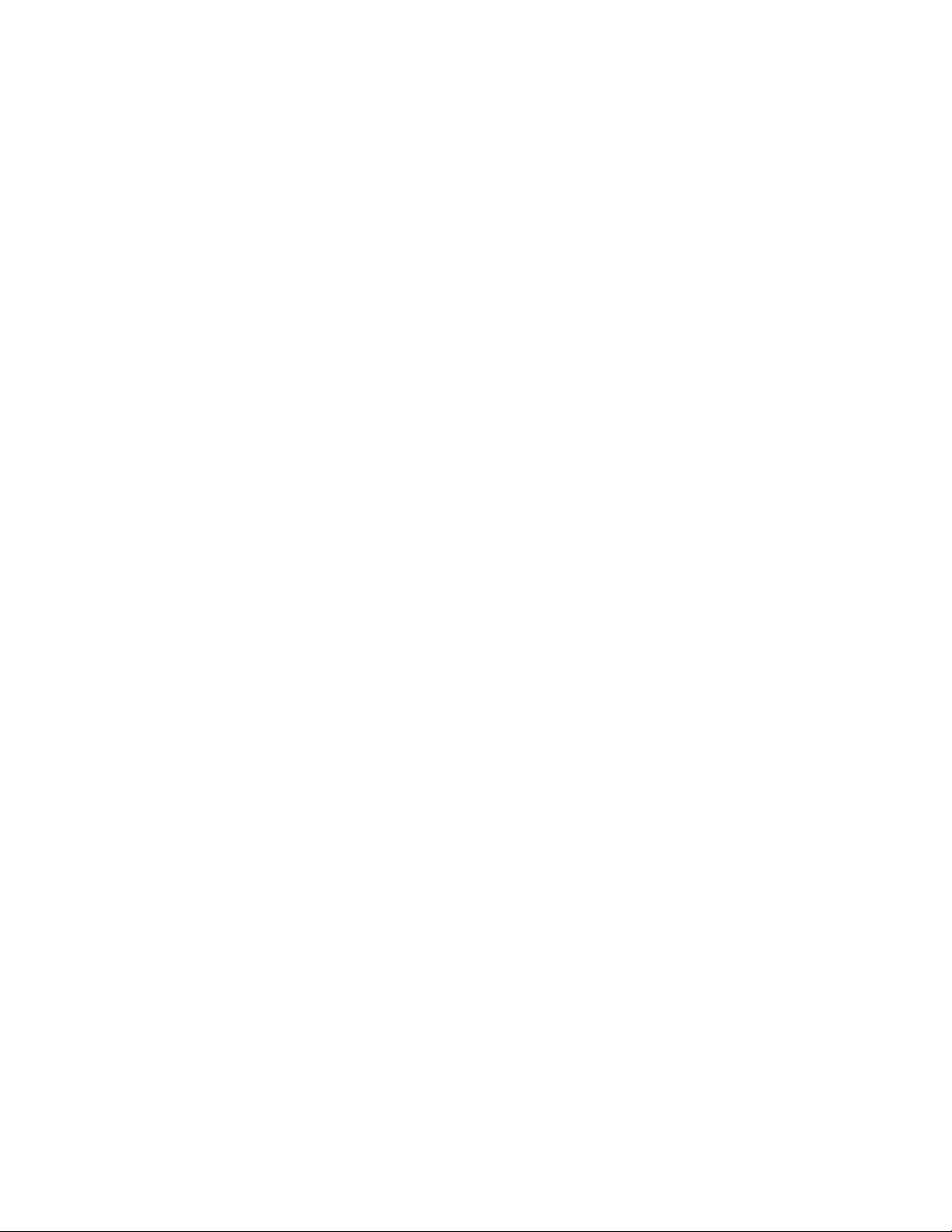
IBM
Guide d’utilisation
Type 6339, 6341, 6342, 6346, 6347, 6348
Type 2256, 2257
Page 2
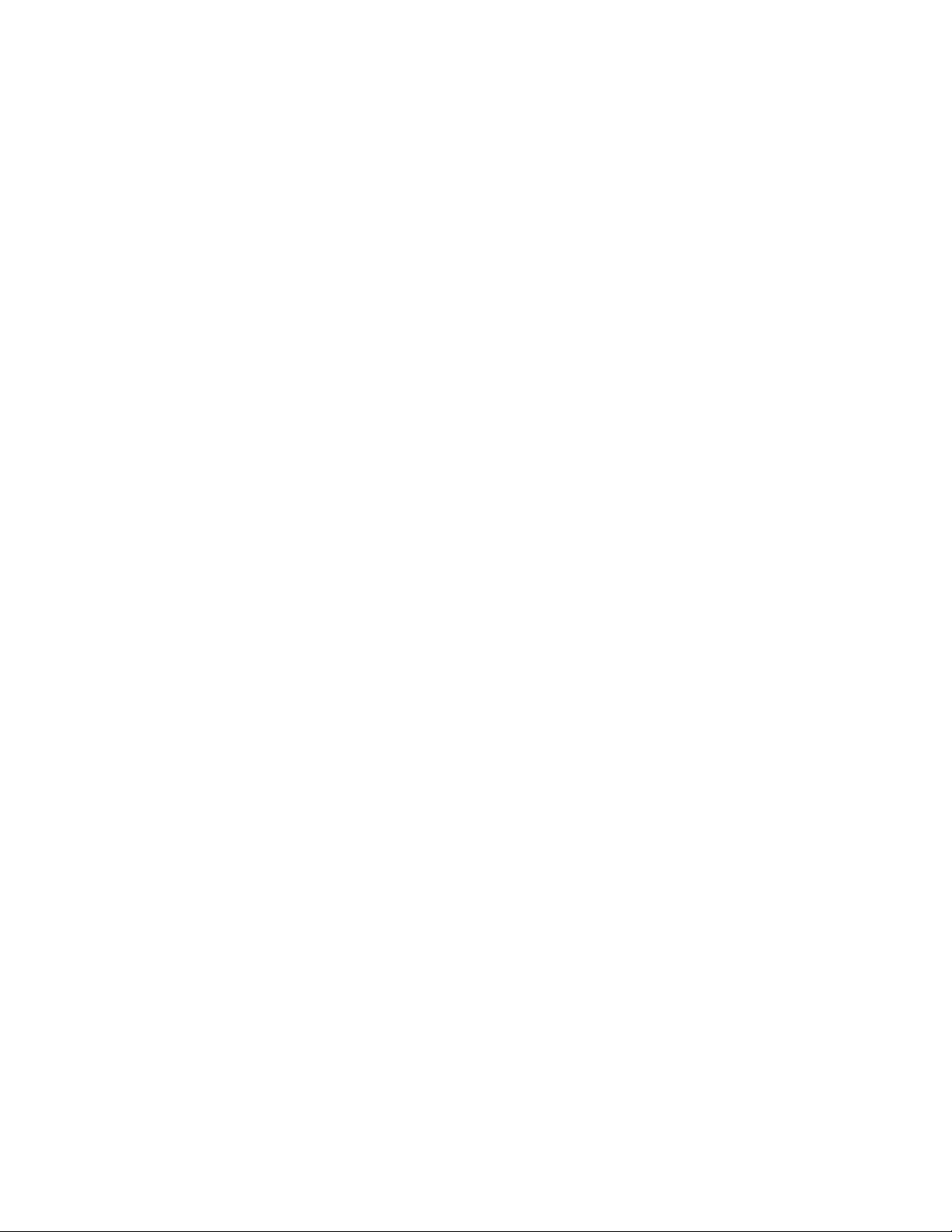
Page 3
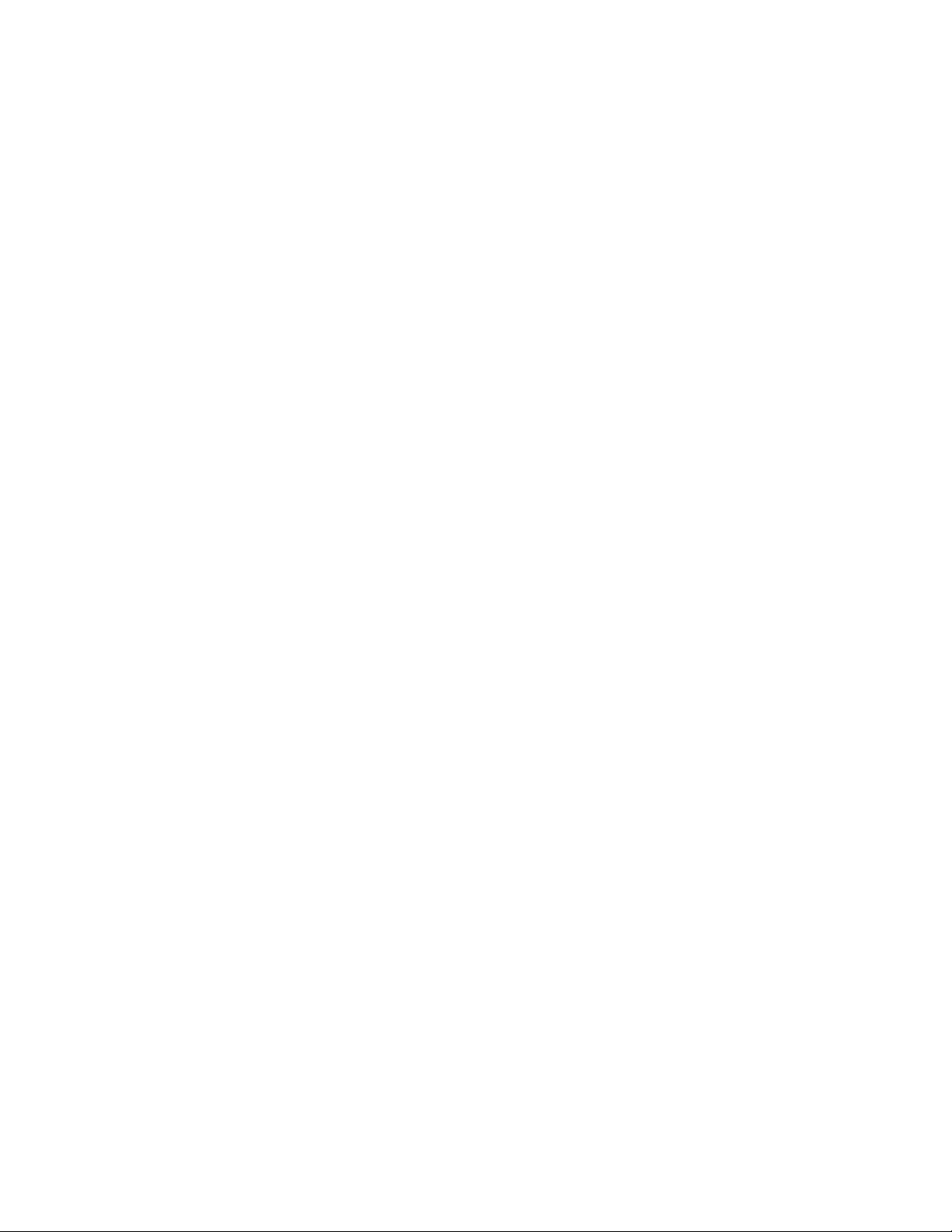
IBM
Guide d’utilisation
Type 6339, 6341, 6342, 6346, 6347, 6348
Type 2256, 2257
Page 4
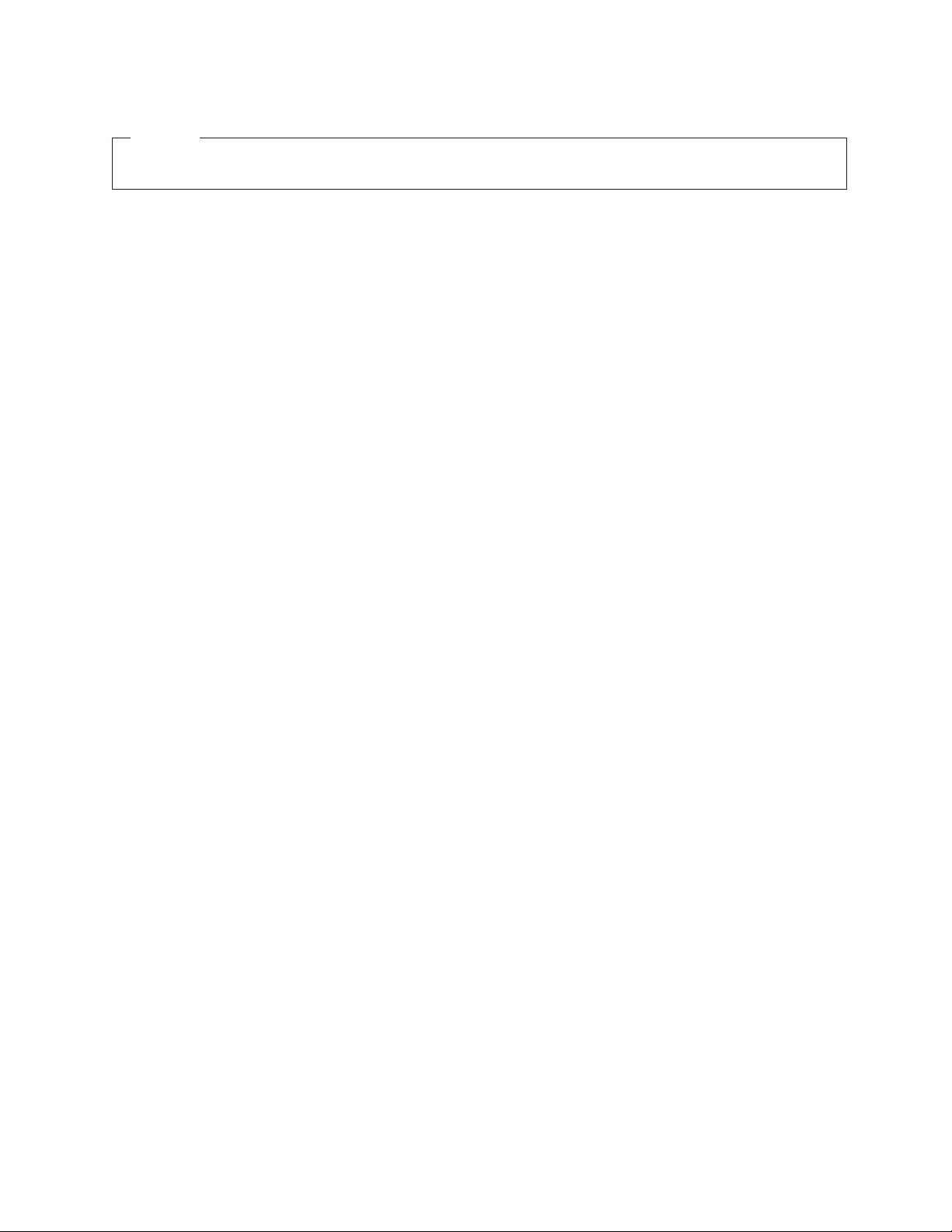
Important
Avant d’utiliser le présent document et le produit associé, prenez connaissance des informations générales figurant à la
section «Consignes de sécurité» à la page ix et à l’«Annexe E. Remarques» à la page 67.
Première édition - juillet 2001
Réf. US : 25P6007
LE PRESENT DOCUMENT EST LIVRE ″EN L’ETAT″. IBM DECLINE TOUTE RESPONSABILITE, EXPRESSE OU
IMPLICITE, RELATIVE AUX INFORMATIONS QUI Y SONT CONTENUES, Y COMPRIS EN CE QUI CONCERNE
LES GARANTIES DE QUALITE MARCHANDE OU D’ADAPTATION A VOS BESOINS. Certaines juridictions
n’autorisent pas l’exclusion des garanties implicites, auquel cas l’exclusion ci-dessus ne vous sera pas applicable.
Ce document est mis à jour périodiquement. Chaque nouvelle édition inclut les mises à jour. Les informations qui y
sont fournies sont susceptibles d’être modifiées avant que les produits décrits ne deviennent eux-mêmes
disponibles. En outre, il peut contenir des informations ou des références concernant certains produits, logiciels ou
services non annoncés dans ce pays. Cela ne signifie cependant pas qu’ils y seront annoncés.
Pour plus de détails, pour toute demande d’ordre technique, ou pour obtenir des exemplaires de documents IBM,
référez-vous aux documents d’annonce disponibles dans votre pays, ou adressez-vous à votre partenaire
commercial.
Vous pouvez également consulter les serveurs Internet suivants :
v http://www.fr.ibm.com (serveur IBM en France)
v http://www.can.ibm.com (serveur IBM au Canada)
v http://www.ibm.com (serveur IBM aux Etats-Unis)
Compagnie IBM France
Direction Qualité
Tour Descartes
92066 Paris-La Défense Cedex 50
© Copyright IBM France 2001. Tous droits réservés.
© Copyright International Business Machines Corporation 2001. All rights reserved.
Page 5
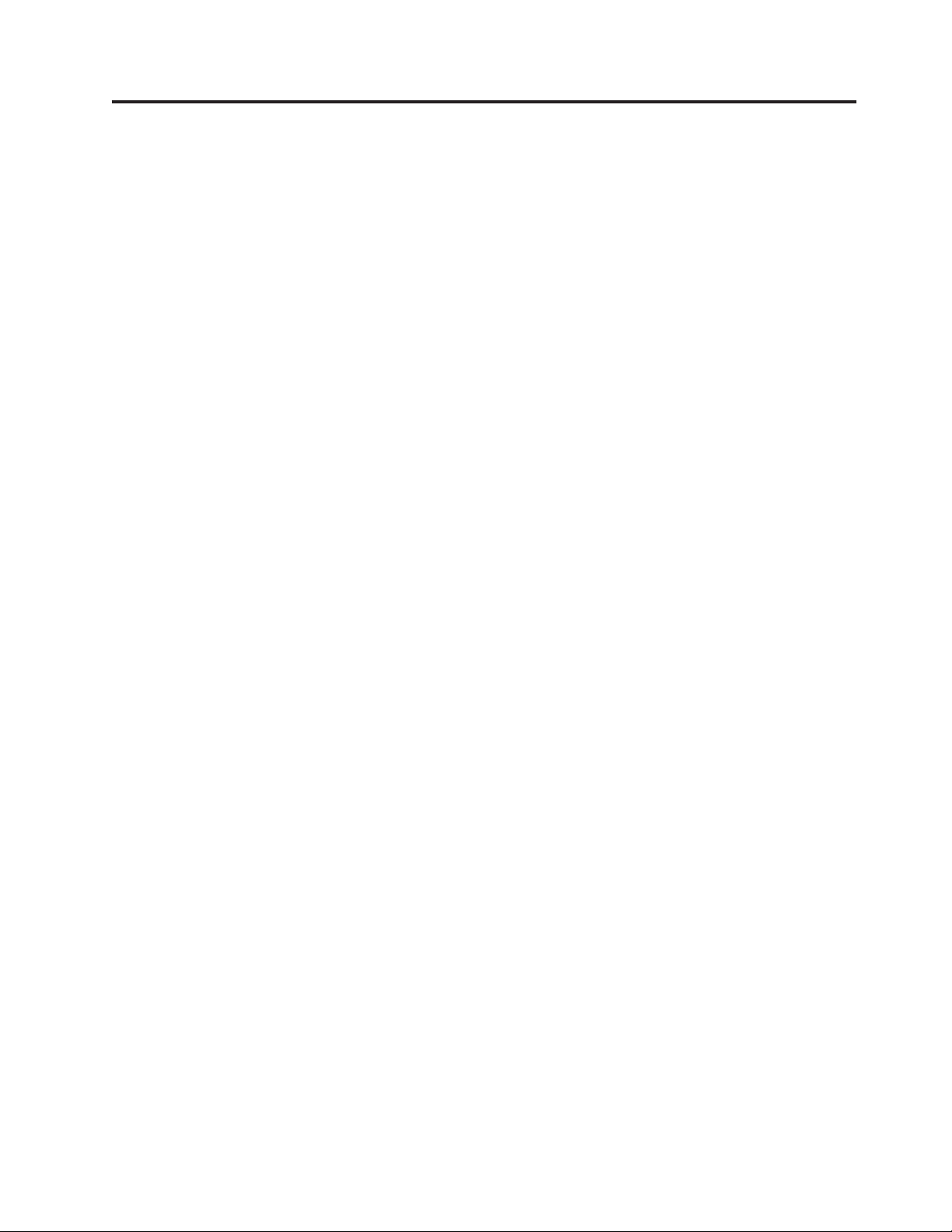
Table des matières
Avis aux lecteurs canadiens ......v
Consignes de sécurité ........ix
Pile au lithium..............x
Informations relatives au modem .......x
Conformité aux normes relatives aux appareils à
Laser .................x
Introduction ............xiii
Structure du document ..........xiii
Sources d’information ..........xiv
Chapitre 1. Présentation........1
Identification de votre ordinateur .......1
Petit modèle de bureau ..........2
Modèle de bureau ...........2
Modèle microtour ...........2
Caractéristiques .............3
Spécifications ..............5
Spécifications physiques — petit modèle de
bureau...............5
Spécifications physiques — modèle de bureau . . 6
Spécifications physiques — modèle microtour . . 7
Options disponibles ............8
Outils nécessaires.............8
Manipulation des unités sensibles à l’électricité
statique ................9
Chapitre 2. Installation des options
externes ..............11
Emplacement des connecteurs à l’avant de
l’ordinateur ..............11
Emplacement des connecteurs à l’arrière de
l’ordinateur ..............14
Carte de réseau HomePNA ........18
Obtention de pilotes de périphériques .....18
Chapitre 3. Installation des options
internes — petit modèle de bureau . . 19
Retrait du carter .............19
Emplacement des composants ........20
Identification des composants de la carte principale 21
Installation des modules de mémoire ......22
Installation d’une barrette DIMM ......22
Installation de cartes ...........23
Installation d’unités internes .........23
Spécifications des unités .........24
Installation d’une unité .........24
Installation d’un crochet de sécurité en U ....26
Remise en place du carter et connexion des câbles 27
Retrait du carter .............29
Emplacement des composants ........30
Identification des composants de la carte principale 31
Installation des modules de mémoire ......32
Installation d’une barrette DIMM ......32
Installation de cartes ...........33
Installation d’unités internes .........34
Spécification des unités .........35
Installation d’une unité .........35
Installation d’un crochet de sécurité en U ....38
Remise en place du carter et connexion des câbles 39
Installation des options internes — modèle
microtour ...............40
Retrait du carter ............40
Emplacement des composants .......42
Déplacement du bloc d’alimentation .....42
Identification des composants de la carte
principale ..............45
Installation des modules de mémoire .....46
Installation de cartes ..........47
Installation d’unités internes ........48
Installation d’un crochet de sécurité en U . . . 52
Remise en place du carter et connexion des
câbles ...............53
Mise à jour de la configuration .......54
Annexe A. Remplacement de la pile . . 57
Annexe B. Mise à jour des programmes
système ..............59
Programmes système ...........59
Récupération en cas d’échec d’une mise à jour du
POST/BIOS ..............59
Annexe C. Correspondance des
adresses système ..........61
Tableau de correspondance de la mémoire système 61
Tableau de correspondance des adresses d’E-S DMA 61
Tableau de correspondance des adresses d’E-S DMA 63
Annexe D. Affectation des canaux IRQ
etDMA...............65
Annexe E. Remarques ........67
Notification de sortie Télévision .......68
Marques ...............68
Index ...............69
Chapitre 4. Installation des options
internes — modèle de bureau .....29
© Copyright IBM Corp. 2001 iii
Page 6
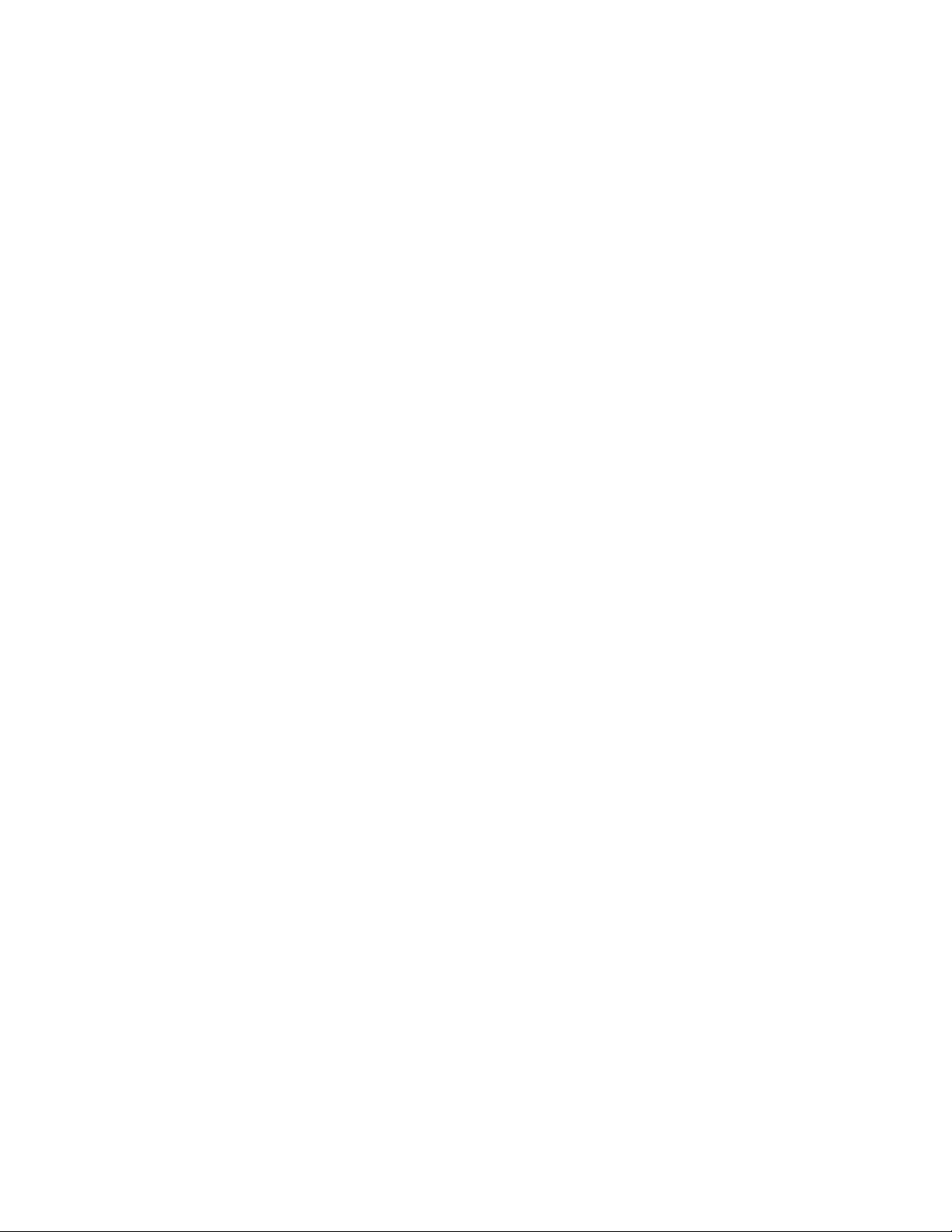
iv Guide d’utilisation
Page 7
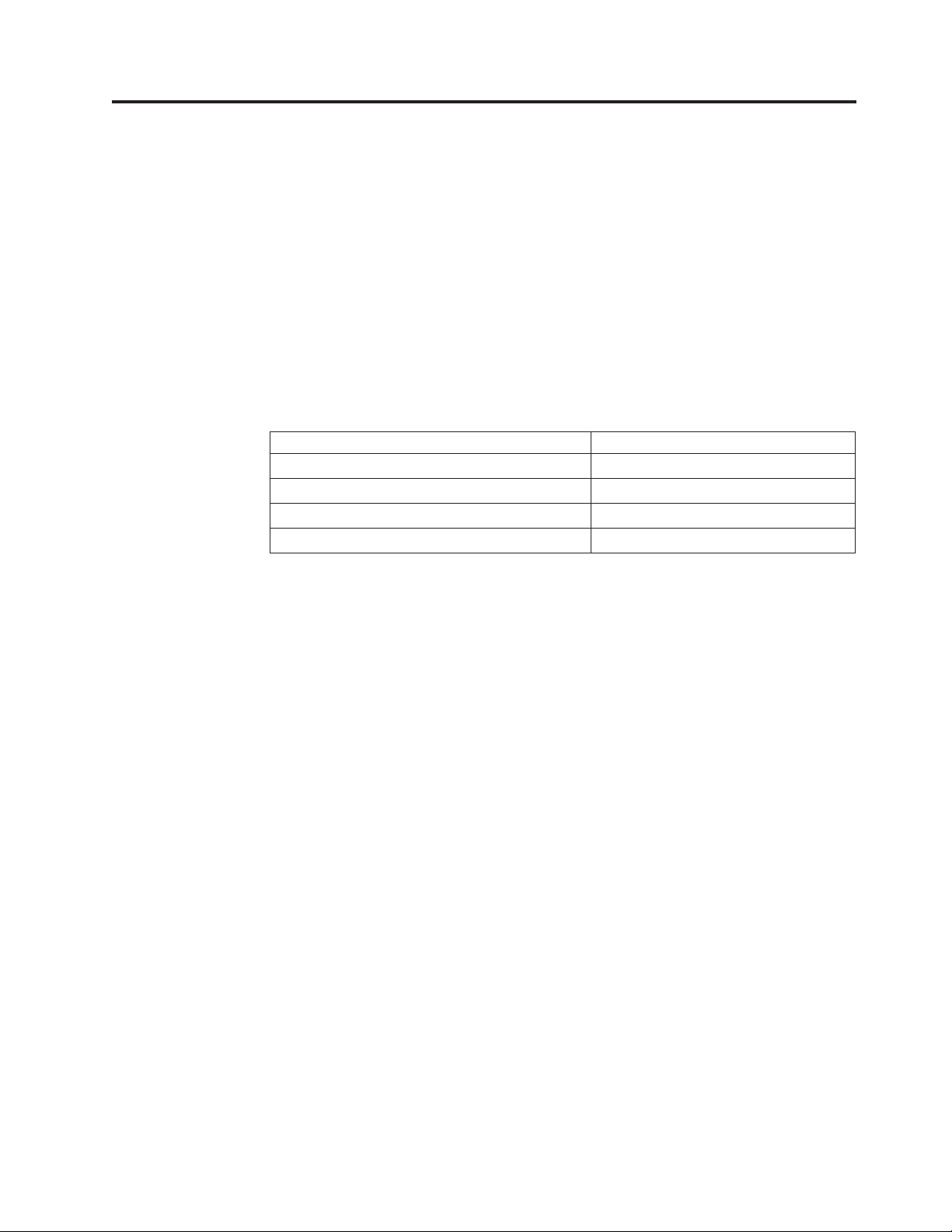
Avis aux lecteurs canadiens
Le présent document a été traduit en France. Voici les principales différences et
particularités dont vous devez tenir compte.
Illustrations
Les illustrations sont fournies à titre d’exemple. Certaines peuvent contenir des
données propres à la France.
Terminologie
La terminologie des titres IBM peut différer d’un pays à l’autre. Reportez-vous au
tableau ci-dessous, au besoin.
IBM France IBM Canada
ingénieur commercial représentant
agence commerciale succursale
ingénieur technico-commercial informaticien
inspecteur technicien du matériel
Claviers
Les lettres sont disposées différemment : le clavier français est de type AZERTY, et
le clavier français-canadien, de type QWERTY.
OS/2 - Paramètres canadiens
Au Canada, on utilise :
v les pages de codes 850 (multilingue) et 863 (français-canadien),
v le code pays 002,
v le code clavier CF.
Nomenclature
Les touches présentées dans le tableau d’équivalence suivant sont libellées
différemment selon qu’il s’agit du clavier de la France, du clavier du Canada ou
du clavier des États-Unis. Reportez-vous à ce tableau pour faire correspondre les
touches françaises figurant dans le présent document aux touches de votre clavier.
© Copyright IBM Corp. 2001 v
Page 8
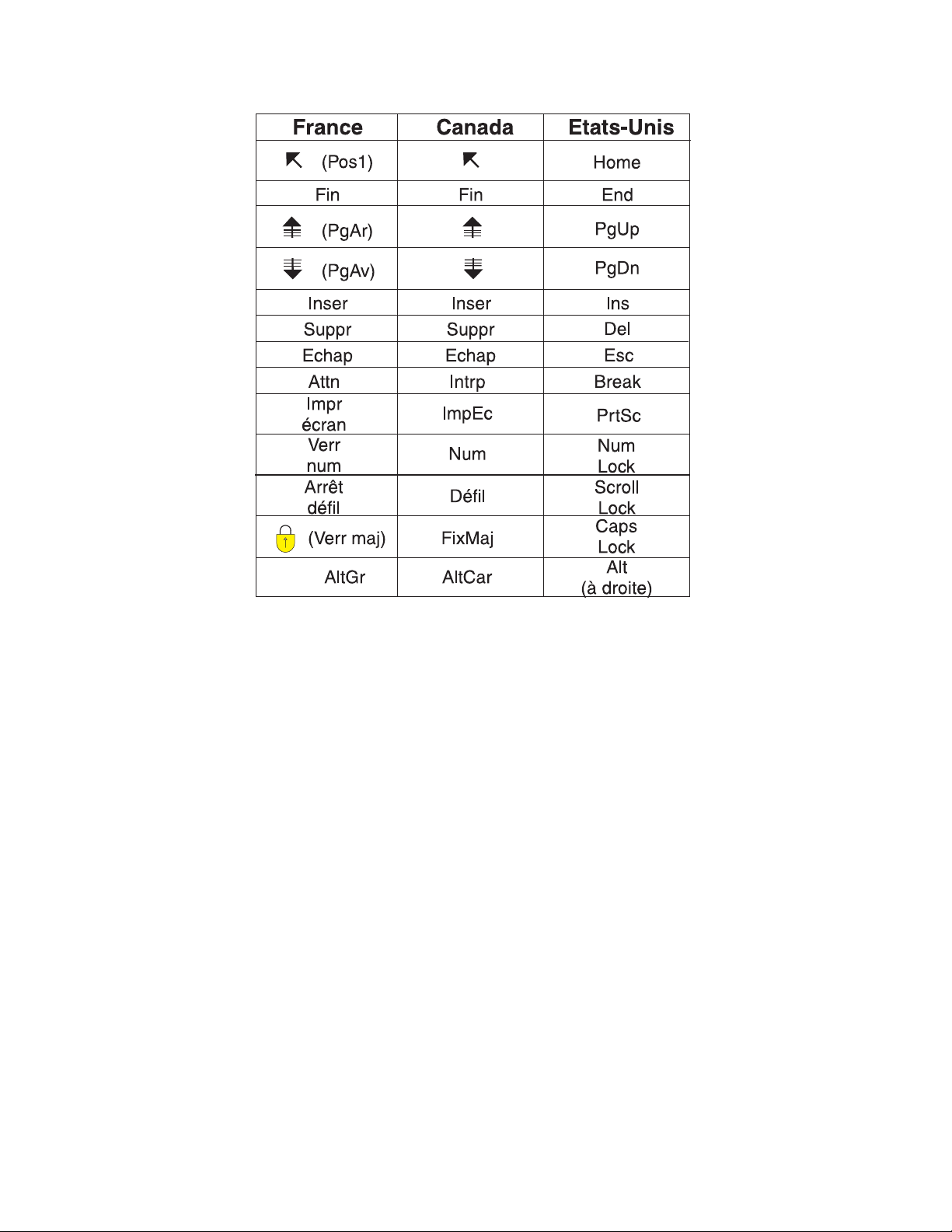
Recommandations à l’utilisateur
Ce matériel utilise et peut émettre de l’énergie radiofréquence. Il risque de
parasiter les communications radio et télévision s’il n’est pas installé et utilisé
conformément aux instructions du constructeur (instructions d’utilisation, manuels
de référence et manuels d’entretien).
Si cet équipement provoque des interférences dans les communications radio ou
télévision, mettez-le hors tension puis sous tension pour vous en assurer. Il est
possible de corriger cet état de fait par une ou plusieurs des mesures suivantes :
v Réorienter l’antenne réceptrice ;
v Déplacer l’équipement par rapport au récepteur ;
v Éloigner l’équipement du récepteur ;
v Brancher l’équipement sur une prise différente de celle du récepteur pour que
ces unités fonctionnent sur des circuits distincts ;
v S’assurer que les vis de fixation des cartes et des connecteurs ainsi que les fils de
masse sont bien serrés ;
v Vérifier la mise en place des obturateurs sur les connecteurs libres.
Si vous utilisez des périphériques non IBM avec cet équipement, nous vous
recommandons d’utiliser des câbles blindés mis à la terre, à travers des filtres si
nécessaire.
vi Guide d’utilisation
En cas de besoin, adressez-vous à votre détaillant.
Page 9
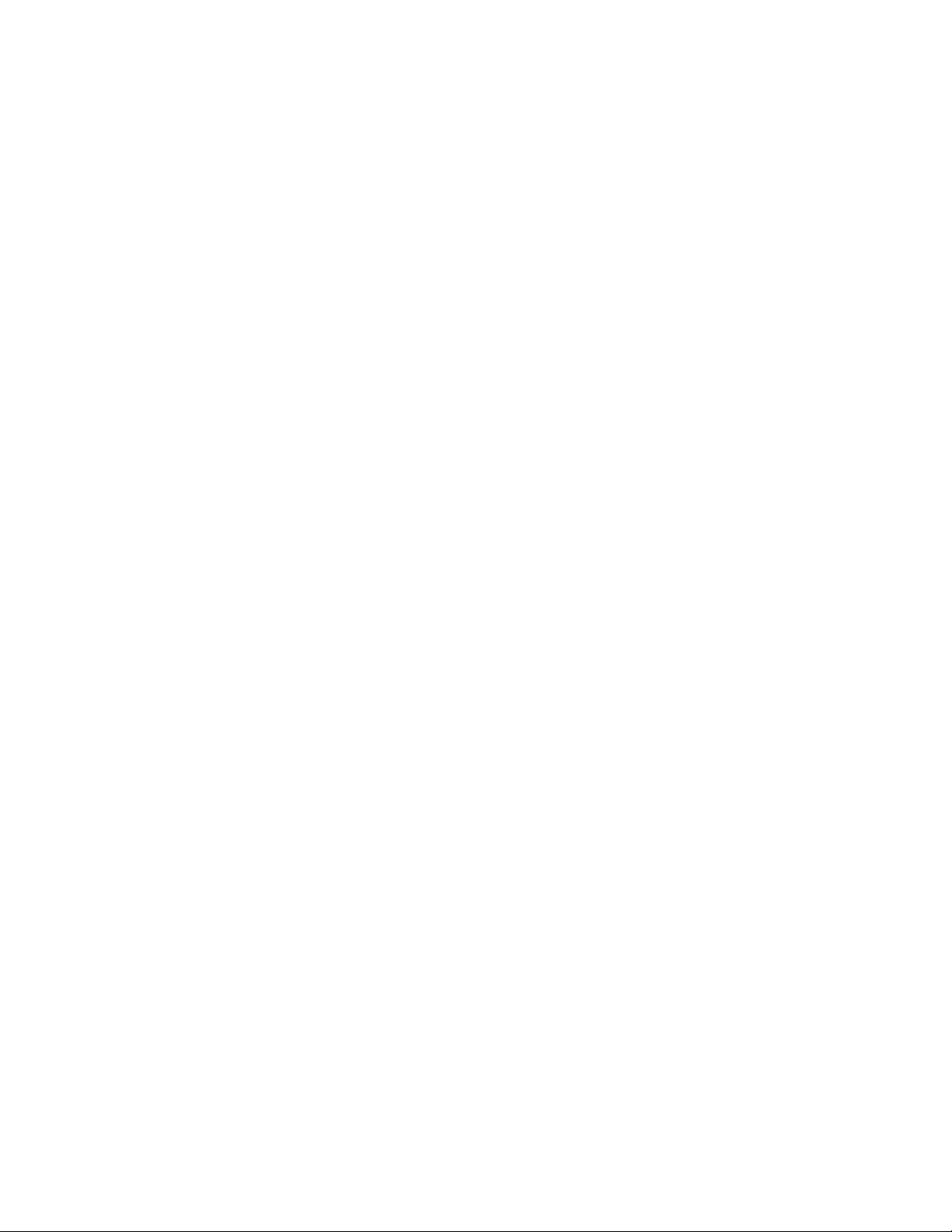
Le fabricant n’est pas responsable des interférences radio ou télévision qui
pourraient se produire si des modifications non autorisées ont été effectuées sur
l’équipement.
L’obligation de corriger de telles interférences incombe à l’utilisateur.
Au besoin, l’utilisateur devrait consulter le détaillant ou un technicien qualifié
pour obtenir de plus amples renseignements.
Brevets
Il est possible qu’IBM détienne des brevets ou qu’elle ait déposé des demandes de
brevets portant sur certains sujets abordés dans ce document. Le fait qu’IBM vous
fournisse le présent document ne signifie pas qu’elle vous accorde un permis
d’utilisation de ces brevets. Vous pouvez envoyer, par écrit, vos demandes de
renseignements relatives aux permis d’utilisation au directeur général des relations
commerciales d’IBM, 3600 Steeles Avenue East, Markham, Ontario, L3R 9Z7.
Assistance téléphonique
Si vous avez besoin d’assistance ou si vous voulez commander du matériel, des
logiciels et des publications IBM, contactez IBM direct au 1 800 465-1234.
Avis aux lecteurs canadiens vii
Page 10
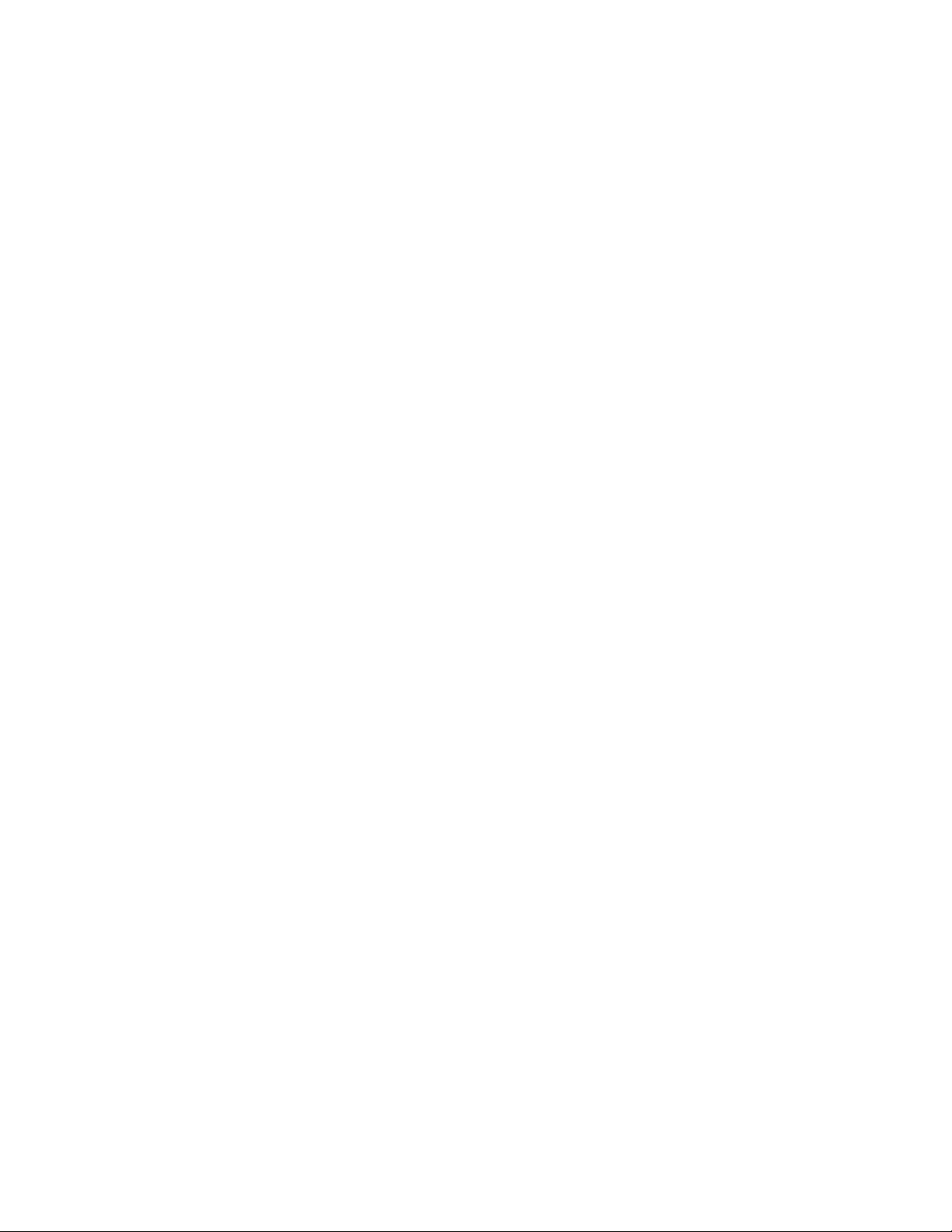
viii Guide d’utilisation
Page 11
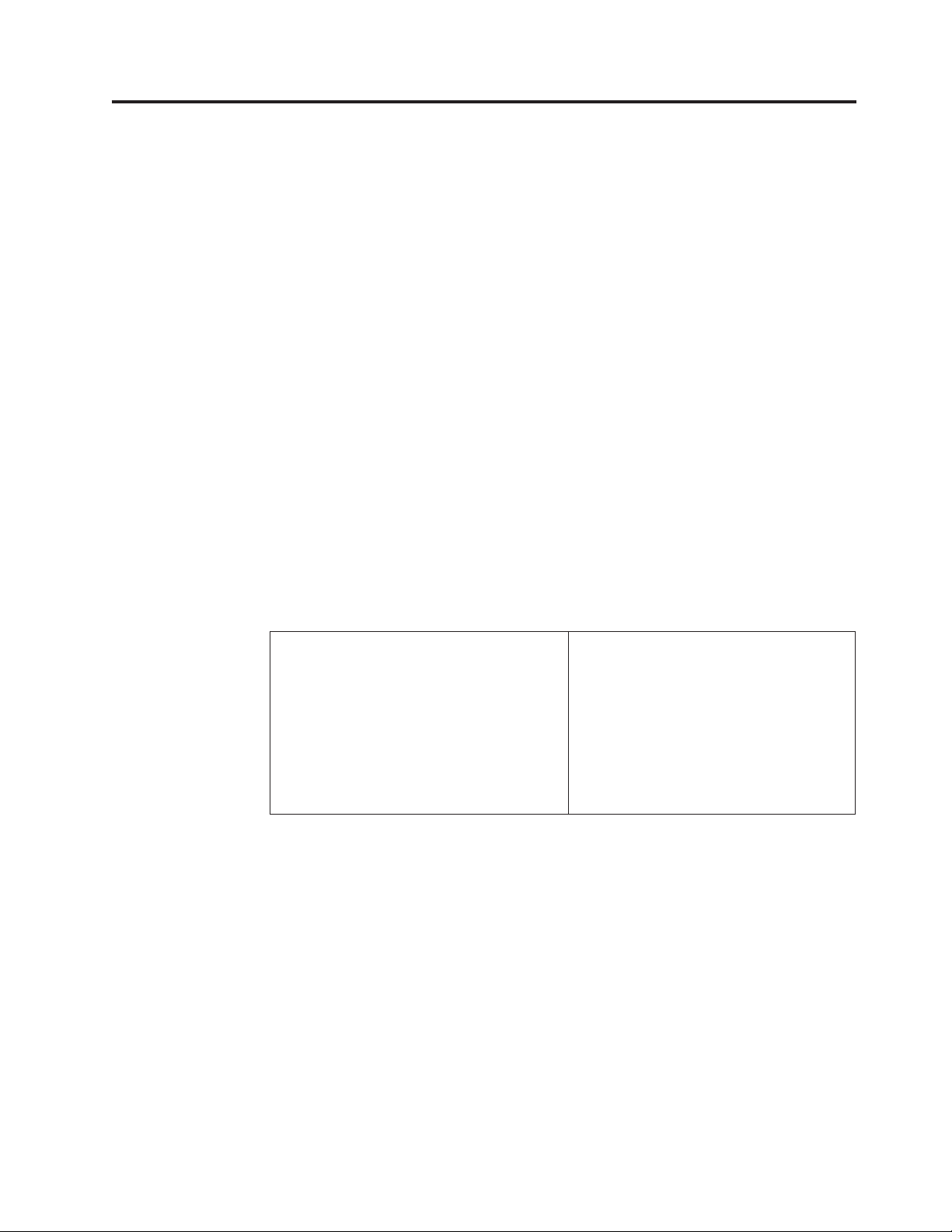
Consignes de sécurité
Le courant électrique provenant de l’alimentation, du téléphone et des câbles de
transmission peut présenter un danger.
Pour éviter tout risque de choc électrique :
v Ne manipulez aucun câble et n’effectuez aucune opération d’installation,
d’entretien ou de reconfiguration de ce produit au cours d’un orage.
v Branchez tous les cordons d’alimentation sur un socle de prise de courant
correctement câblé et mis à la terre.
v Branchez sur des socles de prise de courant correctement câblés tout
équipement connecté à ce produit.
v Lorsque cela est possible, n’utilisez qu’une seule main pour connecter ou
déconnecter les câbles d’interface.
v Ne mettez jamais un équipement sous tension en cas d’incendie ou
d’inondation, ou en présence de dommages matériels.
v Avant de retirer les carters de l’unité, mettez celle-ci hors tension et
déconnectez ses cordons d’alimentation, ainsi que les câbles qui la relient aux
réseaux, aux systèmes de télécommunication et aux modems (sauf instruction
contraire mentionnée dans les procédures d’installation et de configuration).
v Lorsque vous installez, que vous déplacez, ou que vous manipulez le présent
produit ou des périphériques qui lui sont raccordés, reportez-vous aux
instructions ci-dessous pour connecter et déconnecter les différents cordons.
Connexion :
1. Mettez les unités hors tension.
2. Commencez par brancher tous les
cordons sur les unités.
3. Branchez les câbles d’interface sur des
connecteurs.
4. Branchez les cordons d’alimentation sur
des prises.
5. Mettez les unités sous tension.
Déconnexion :
1. Mettez les unités hors tension.
2. Débranchez les cordons d’alimentation
des prises.
3. Débranchez les câbles d’interface des
connecteurs.
4. Débranchez tous les câbles des unités.
© Copyright IBM Corp. 2001 ix
Page 12
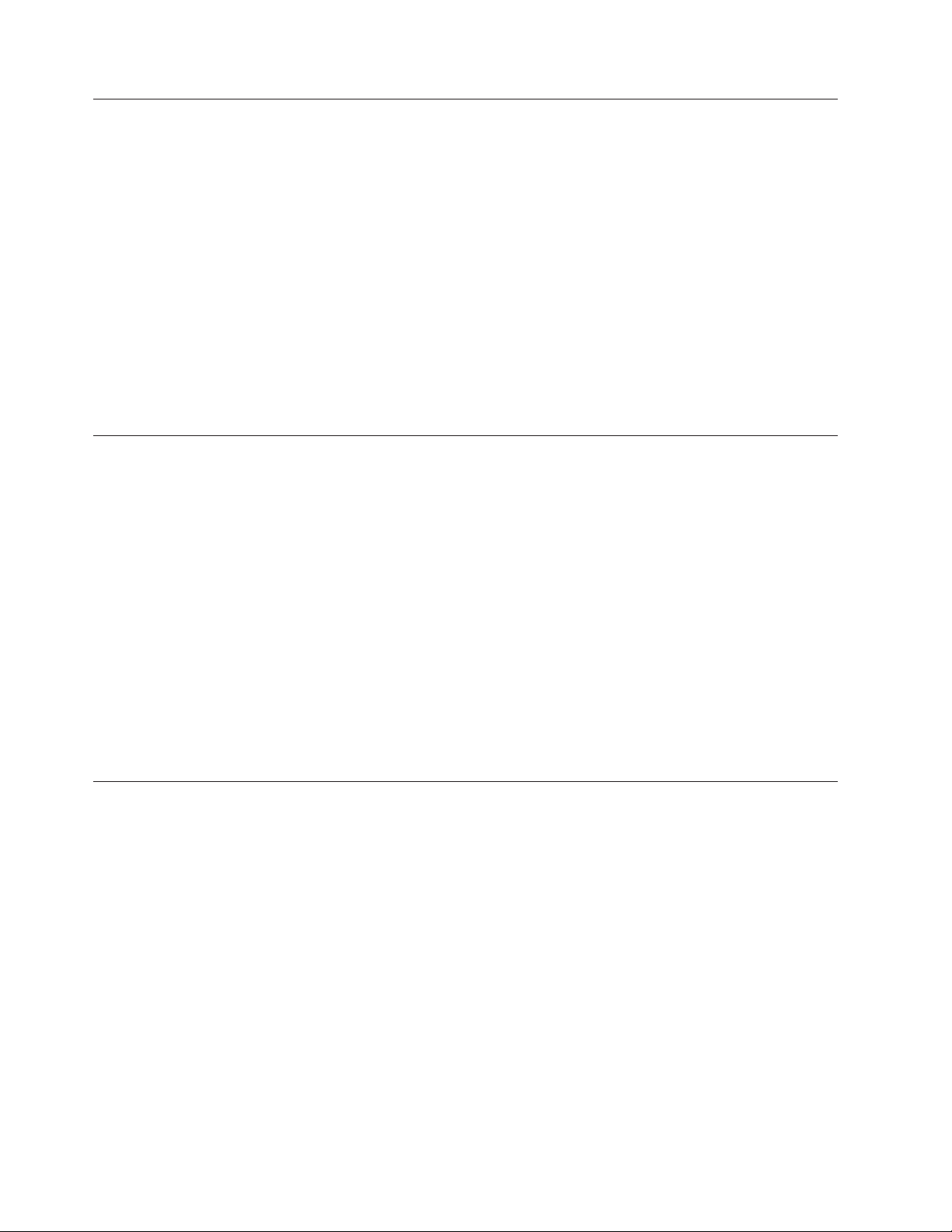
Pile au lithium
ATTENTION :
Danger d’explosion en cas de remplacement incorrect de la pile.
Remplacer la pile usagée par une pile de référence identique exclusivement,
(référence 33F8354), ou suivre les instructions du fabricant qui en définit les
équivalences. La pile contient du lithium et peut exploser en cas de mauvaise
utilisation, de mauvaise manipulation ou de mise au rebut inappropriée.
Ne pas :
v la jeter à l’eau
v l’exposer à une température supérieure à 100 °C
v chercher à la réparer ou à la démonter
Ne pas mettre la pile à la poubelle. Pour la mise au rebut, se reporter à la
réglementation en vigueur.
Informations relatives au modem
Lors de l’utilisation de votre matériel téléphonique, il est important de respecter les
consignes ci-après afin de réduire les risques d’incendie, d’électrocution et d’autres
blessures :
v N’installez jamais de cordons téléphoniques durant un orage.
v Les prises téléphoniques ne doivent pas être installées dans des endroits
humides, excepté si le modèle a été conçu à cet effet.
v Ne touchez jamais un cordon téléphonique ou un terminal non isolé avant que
la ligne ait été déconnectée du réseau téléphonique.
v Soyez toujours prudent lorsque vous procédez à l’installation ou à la
modification de lignes téléphoniques.
v Si vous devez téléphoner pendant un orage, pour éviter tout risque de choc
électrique, utilisez toujours un téléphone sans fil.
v En cas de fuite de gaz, n’utilisez jamais un téléphone situé à proximité de la
fuite.
Conformité aux normes relatives aux appareils à Laser
Certains modèles d’ordinateurs personnels IBM sont équipés en usine d’une unité
de CD-ROM ou de DVD-ROM. Mais ces unités sont également vendues
séparément en tant qu’options. L’unité de CD-ROM/DVD-ROM est un appareil à
laser. Aux Etats-Unis, l’unité de CD-ROM/DVD-ROM est certifiée conforme aux
normes indiquées dans le sous-chapitre J du DHHS 21 CFR relatif aux produits à
laser de classe 1. Dans les autres pays, elles sont certifiées être des produits à laser
de classe 1 conformes aux normes IEC 825 et CENELEC EN 60 825.
Lorsqu’une unité de CD-ROM ou de DVD-ROM est installée, tenez compte des
remarques suivantes.
ATTENTION :
Pour éviter tout risque d’exposition au rayon laser, respectez les consignes de
réglage et d’utilisation des commandes, ainsi que les procédures décrites dans le
présent manuel.
x Guide d’utilisation
Page 13
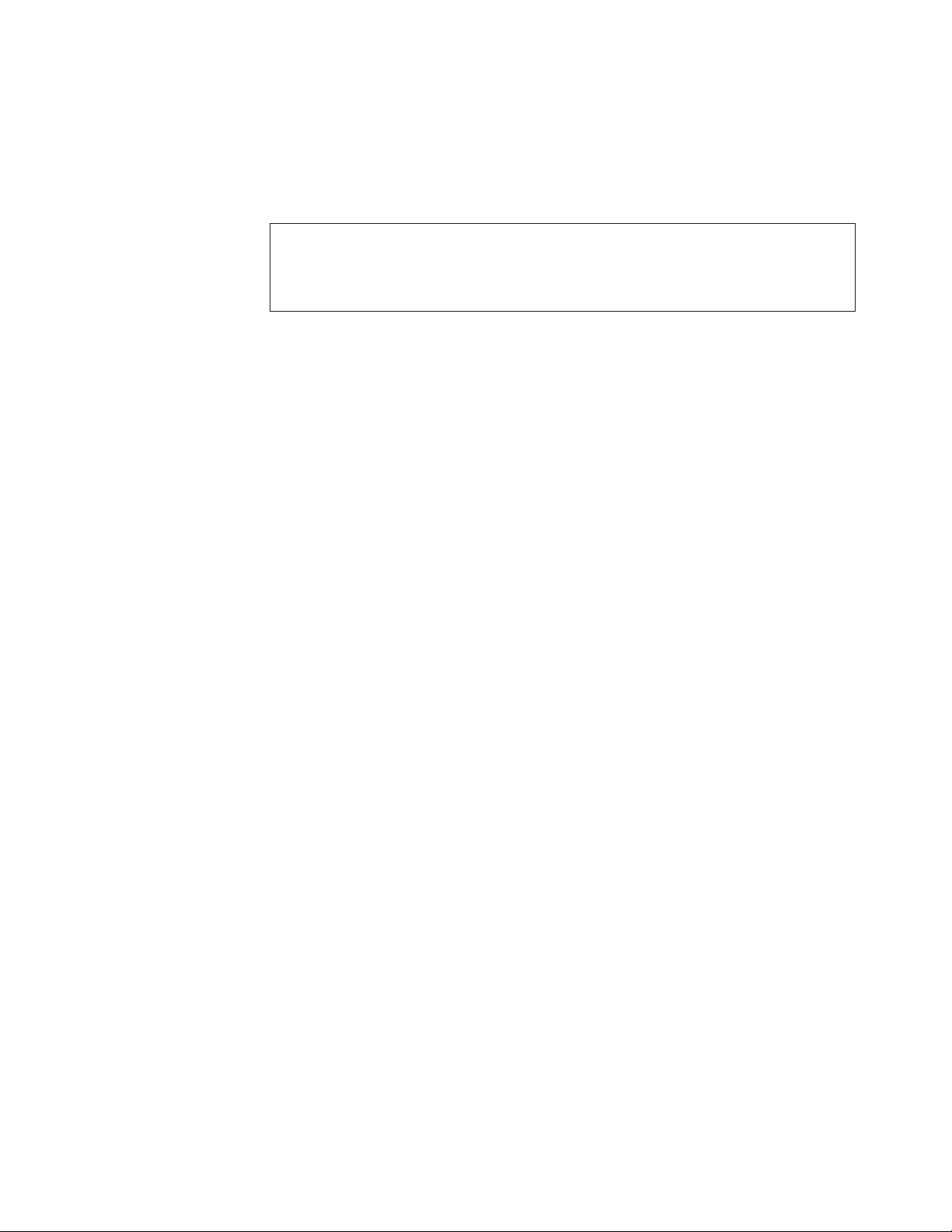
En ouvrant l’unité de CD-ROM ou de DVD-ROM, vous vous exposez au
rayonnement dangereux du laser. Aucune pièce de l’unité n’est réparable. Ne
retirez pas le carter de l’unité.
Certaines unités de CD-ROM ou de DVD-ROM peuvent contenir une diode à laser
de classe 3A ou 3B. Prenez connaissance des informations suivantes.
DANGER
Rayonnement laser lorsque le carter est ouvert. Evitez toute exposition directe au rayon
laser. Evitez de regarder fixement le faisceau ou de l’observer à l’aide d’instruments
optiques.
Consignes de sécurité xi
Page 14
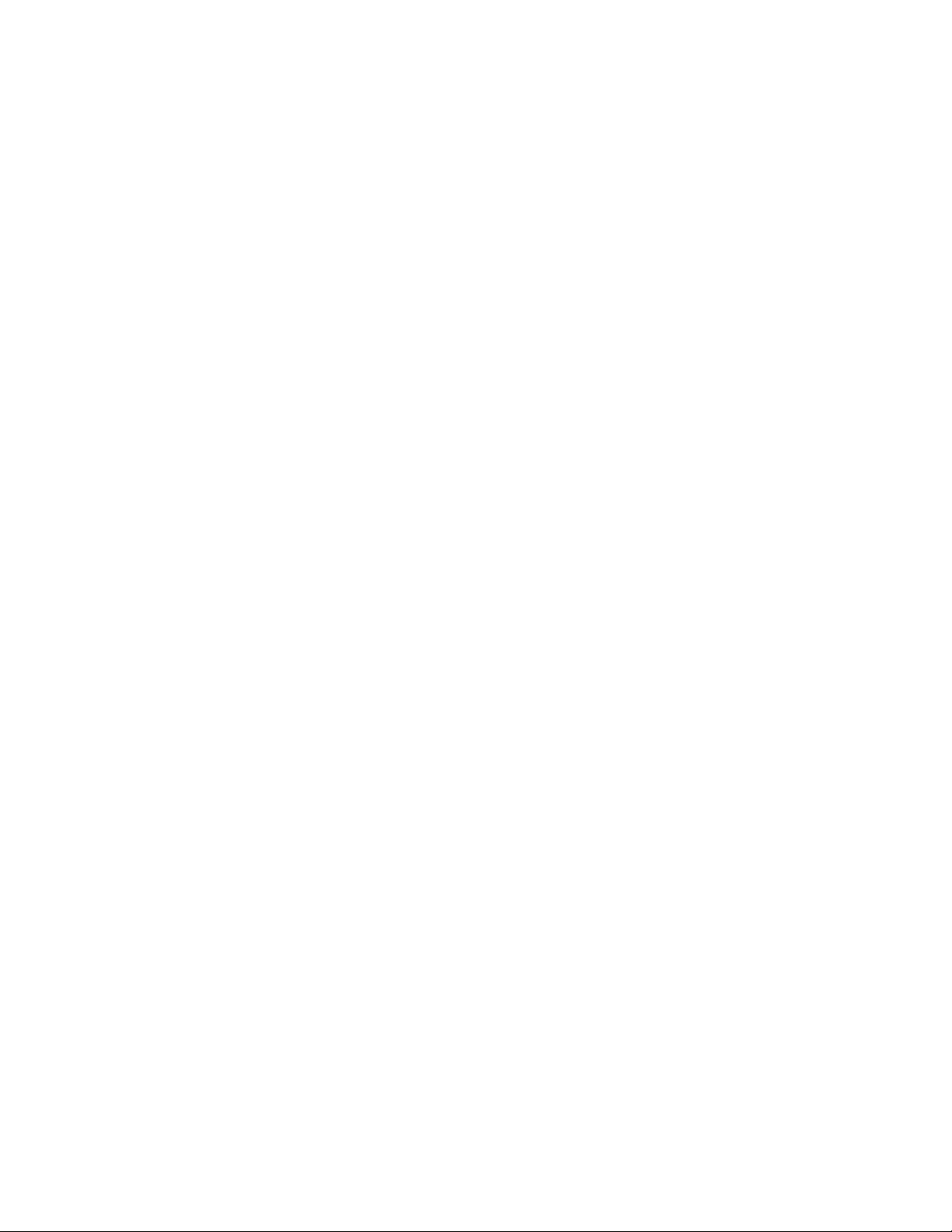
xii Guide d’utilisation
Page 15
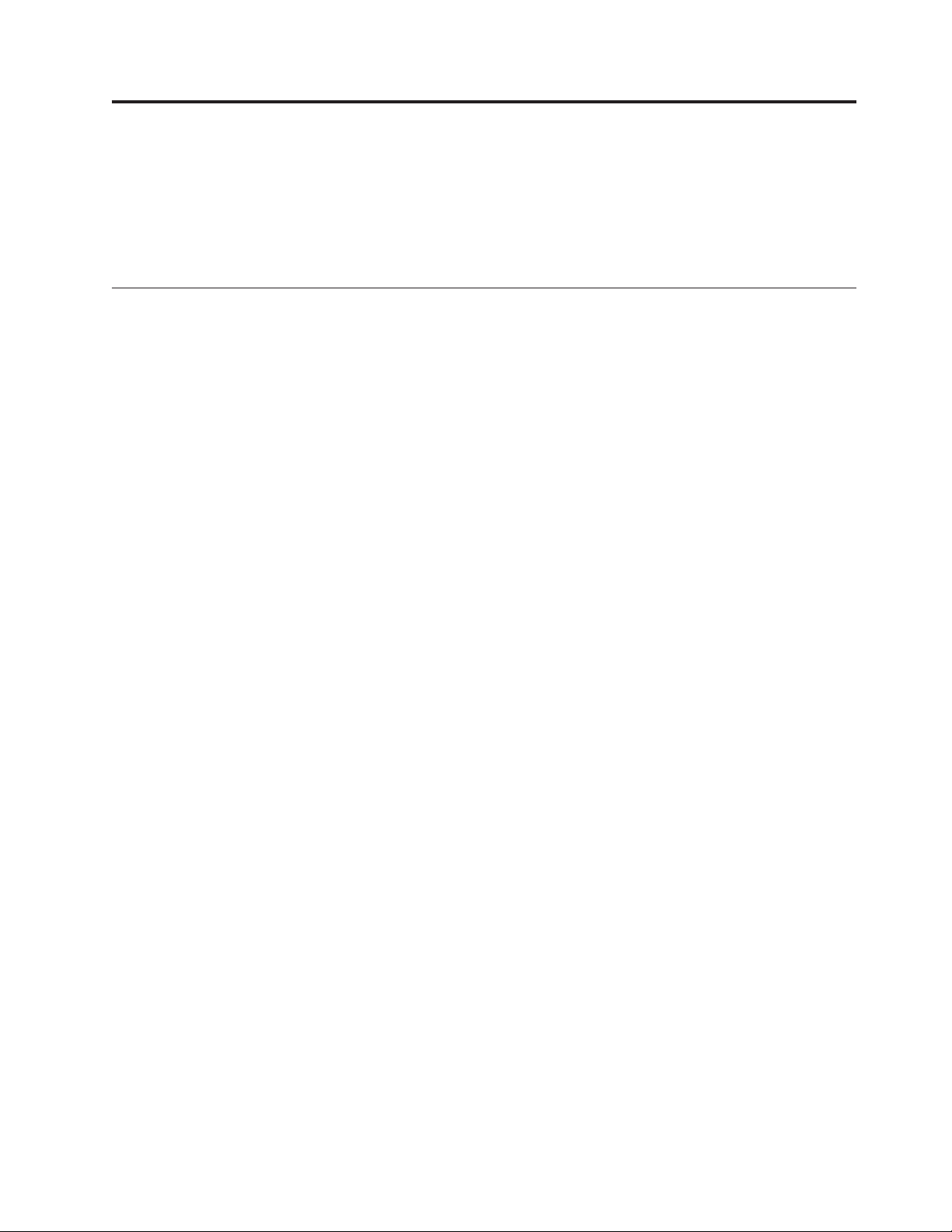
Introduction
Le présent manuel contient des instructions pour l’installation de la plupart des
options sur votre ordinateur NetVista. Il comprend également une présentation des
fonctions de l’ordinateur, des informations sur l’emplacement des connecteurs et
sur la mise à jour des paramètres de configuration.
Structure du document
Le manuel est composé des chapitres et annexes suivants :
v Le “Chapitre 1. Présentation“ présente les spécifications de l’ordinateur ainsi que
les options disponibles.
v Le “Chapitre 2. Installation des options externes“ contient des informations sur
l’emplacement des connecteurs sur l’ordinateur et fournit des instructions pour
l’installation des options externes et des périphériques.
v Le “Chapitre 3. Installation des options internes — petit modèle de bureau“
fournit des instructions pour le retrait du carter et l’installation des unités de
disque dur, des modules de mémoire et des cartes sur le petit modèle de bureau.
v Le “Chapitre 4. Installation des options internes — modèle de bureau“ fournit
des instructions pour le retrait du carter et l’installation des unités de disque
dur, des modules de mémoire et des cartes sur le modèle de bureau.
v Le “Installation des options internes — modèle microtour“ fournit des
instructions pour le retrait du carter et l’installation des unités de disque dur,
des modules de mémoire et des cartes sur le modèle microtour.
v Le “Mise à jour de la configuration“ contient les instructions de mise à jour de la
configuration de l’ordinateur, l’installation de pilotes de périphériques et
l’effacement d’un mot de passe perdu ou oublié.
v L’“Annexe A. Remplacement de la pile“ vous indique comment changer la pile,
le cas échéant.
v L’“Annexe B. Mise à jour des programmes système“ fournit les instructions
nécessaires à la mise à jour de vos programmes système.
v L’“Annexe C. Correspondance des adresses système“ est destiné aux
programmeurs. Elle décrit les correspondances des adresses système.
v L’“Annexe D. Affectation des canaux IRQ et DMA“ fournit des informations sur
l’affectation des canaux IRQ et DMA.
v L’“Annexe E. Remarques“ contient des remarques et des informations sur les
marques.
© Copyright IBM Corp. 2001 xiii
Page 16
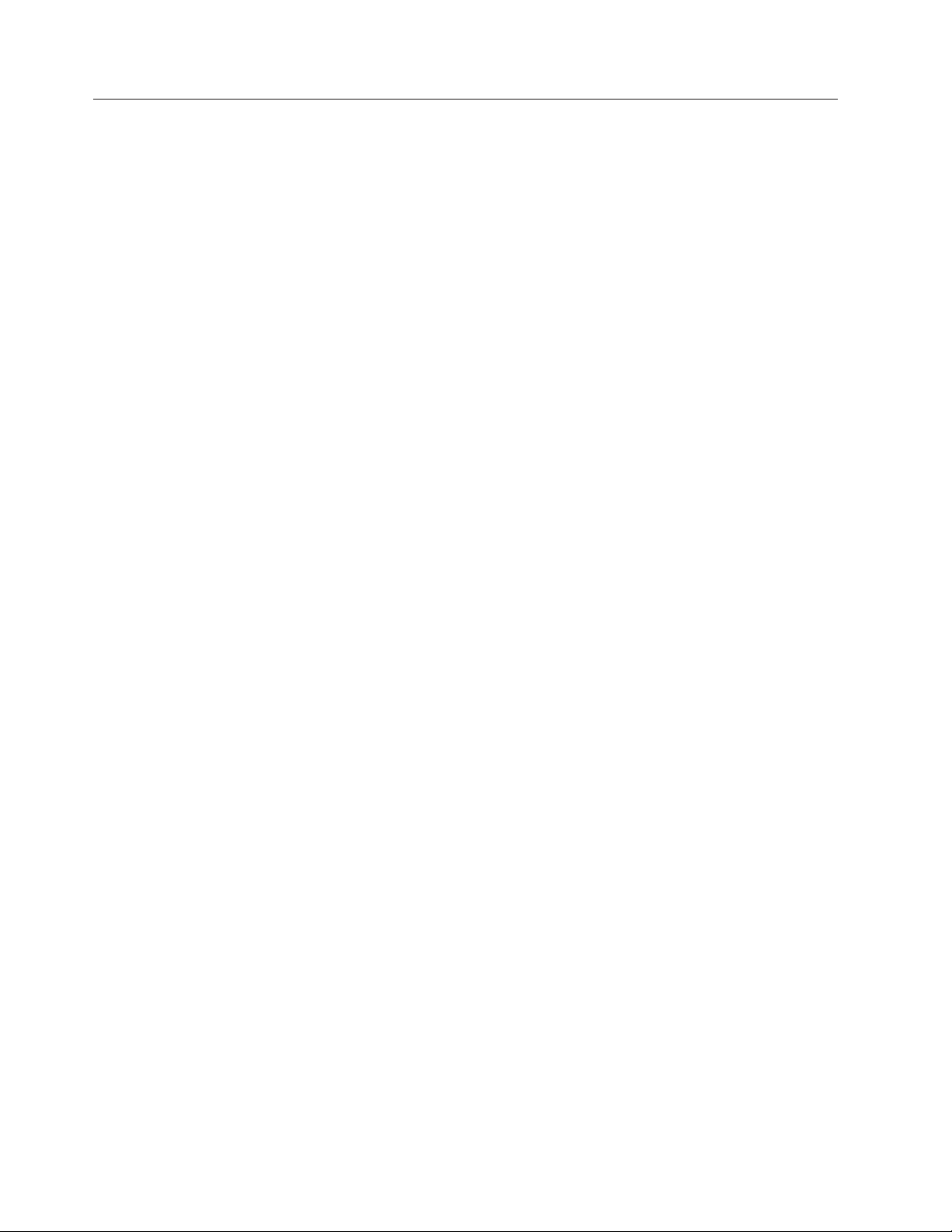
Sources d’information
Access IBM, que vous utilisez à partir du bureau, permet d’accéder à des
informations supplémentaires concernant l’ordinateur.
Le manuel Aide-mémoire, fourni avec votre ordinateur, contient les procédures de
base d’identification et de résolution des incidents, les procédures de reprise
logicielle, ainsi que les informations concernant les services d’aide et d’assistance.
Si vous disposez d’un accès Internet, les manuels les plus récents sont disponibles
sur le Web. Pour y accéder, entrez l’adresse suivante dans le navigateur :
http://www.pc.ibm.com/support
Entrez le numéro de modèle et le type de machine dans la zone Quick Path,
cliquez ensuite sur Go.
xiv Guide d’utilisation
Page 17
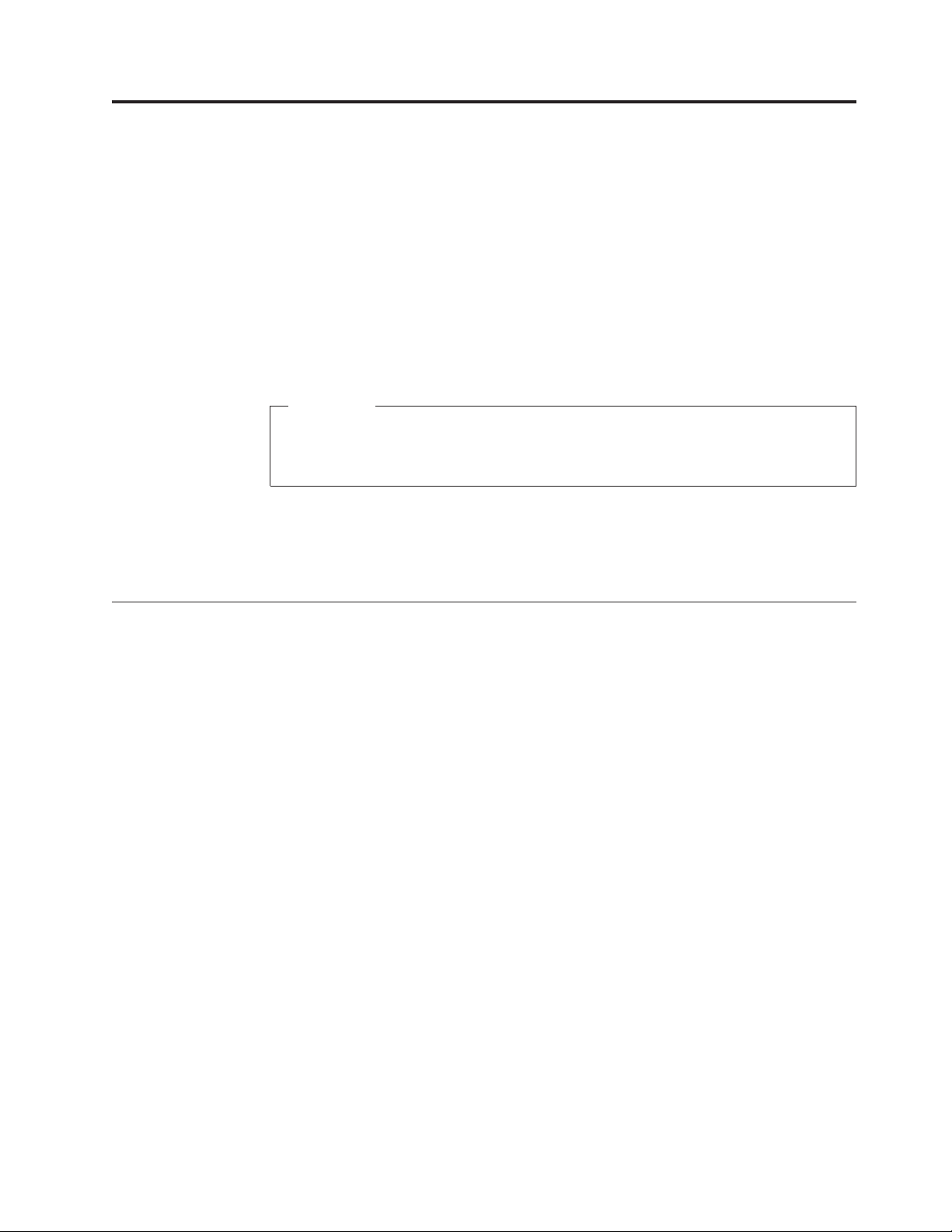
Chapitre 1. Présentation
En ajoutant des options matérielles à votre ordinateur NetVista, vous pouvez
aisément augmenter ses capacités. Le présent manuel fournit des instructions pour
l’installation d’options externes et internes. Pour ajouter du matériel
supplémentaire, conformez-vous aux instructions qui suivent, ainsi qu’à celles
accompagnant votre nouvel équipement.
Le présent chapitre présente rapidement les options et les fonctions disponibles sur
l’ordinateur. Il contient également des informations importantes sur les outils
requis, la sécurité électrique et les unités sensibles à l’électricité statique.
Important
Avant d’installer une option, reportez-vous à la section «Consignes de
sécurité» à la page ix. En respectant ces précautions et ces conseils, vous
travaillerez en toute sécurité.
Pour obtenir des informations générales sur l’utilisation, le fonctionnement et la
maintenance de l’ordinateur, utilisez Access IBM. Access IBM contient également
des informations relatives à la résolution des incidents et à l’obtention de services
de réparation ou d’un autre type d’assistance technique.
Identification de votre ordinateur
Pour installer correctement les options, vous devez connaître le modèle de
l’ordinateur. Il se trouve sur une petite étiquette située à l’avant de l’ordinateur
(par exemple, 6339xxx).
Les informations contenues dans cette publication concernent plusieurs types et
modèles d’ordinateurs. Les illustrations suivantes vous aideront à identifier le
vôtre.
© Copyright IBM Corp. 2001 1
Page 18
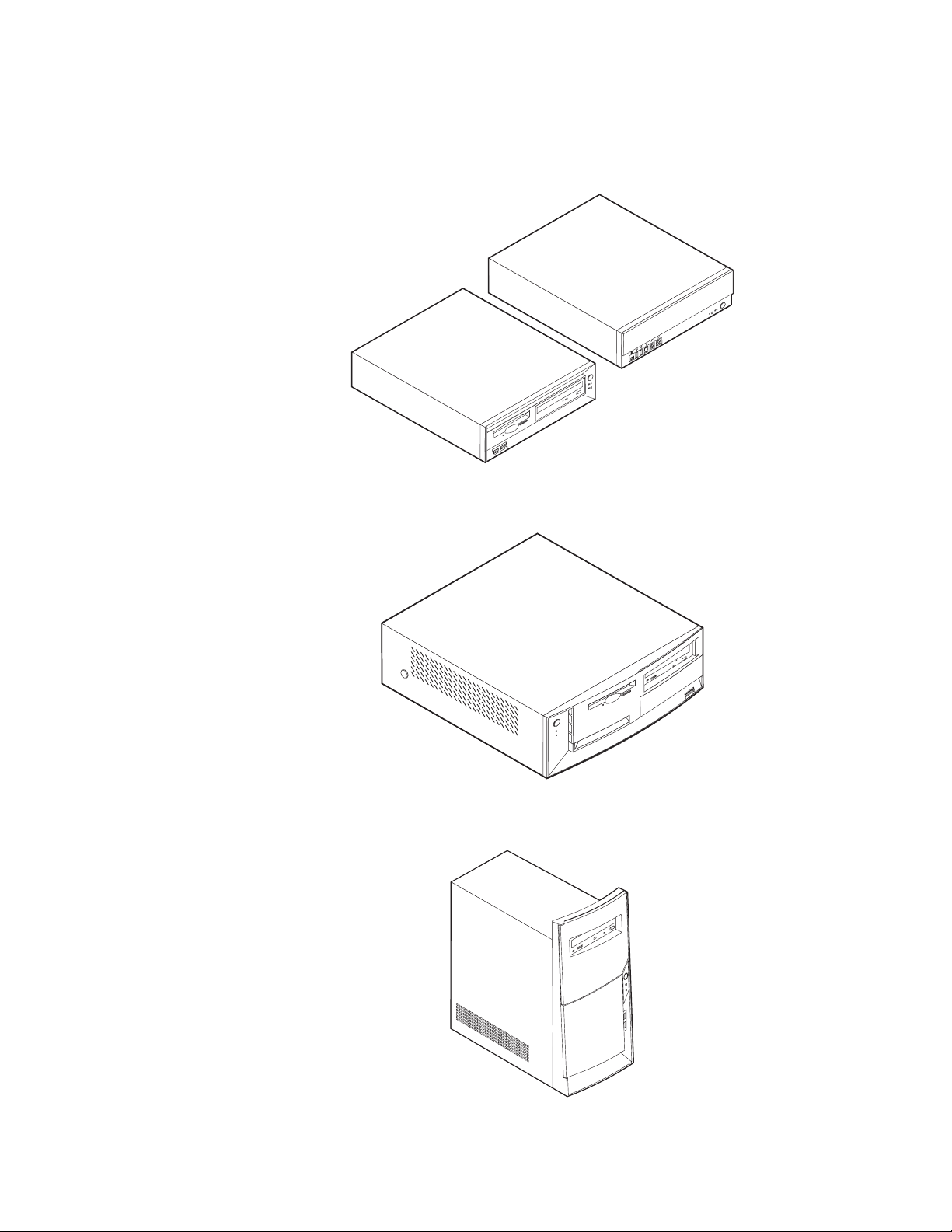
Petit modèle de bureau
Remarque : L’illustration ci-dessous présente deux types de petit modèle de
bureau. Sur l’un d’eux, un volet couvre les unités.
Modèle de bureau
1394
Modèle microtour
2 Guide d’utilisation
Page 19
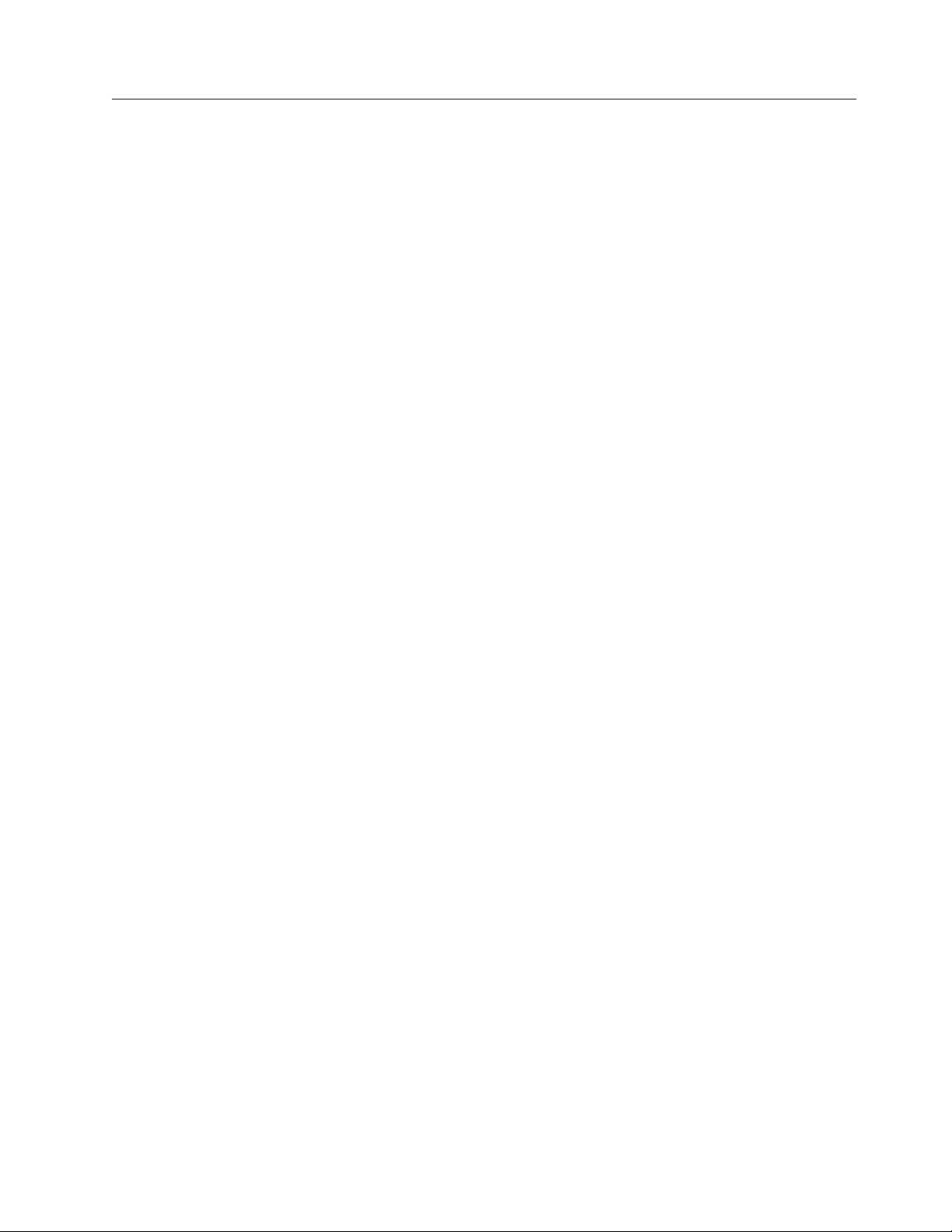
Caractéristiques
Le présent chapitre présente les caractéristiques, les logiciels préinstallés et les
spécifications de votre ordinateur.
Microprocesseur
Technologie Intel
™
MMX
ou Intel Celeron™avec 128 ko de mémoire cache L2 interne et MMX.
®
Pentium™III avec 256 ko de mémoire cache L2 interne et
Mémoire
v Prise en charge de modules de mémoire DIMM
v 512 ko de mémoire flash pour les programmes système
Unités internes
v Unité de disquette 3 pouces 1/2, 1,44 Mo (certains modèles)
v Unité de disque dur
v Unité de CD-ROM ou de DVD-ROM EIDE (sur certains modèles)
Contrôleur vidéo
Technologie de mémoire vidéo dynamique
Sous-système audio
Sous-système audio intégré compatible Sound Blaster Pro 16 bits
Connectivité
v Contrôleur Intel Ethernet 10/100 Mbits/s intégré prenant en charge Wake on
LAN
®
v Modem (sur certains modèles)
Fonctions de gestion du système
v Fonctions RPL (Remote Program Load) et DHCP (Dynamic Host Configuration
Protocol)
v Wake on LAN
v Wake on Ring (dans l’utilitaire de configuration, cette fonction est appelée
détection d’appel sur le port série pour un modem externe, et détection d’appel
sur le modem pour un modem interne).
v Administration à distance
v Démarrage automatique
v BIOS et logiciels SM (System Management)
v Enregistrement des résultats de test de matériel du POST
Fonctions d’entrée-sortie
v Port ECP (Extended Capabilities Port)/EPP (Extended Parallel Port) à 25 broches
v Deux ports sérieà9broches
v Quatre ports USBà4broches
v Port souris PS/2
v Port clavier PS/2
v Port Ethernet
v Port vidéo
v Trois connecteurs audio (entrée ligne, sortie ligne et microphone)
Chapitre 1. Présentation 3
Page 20
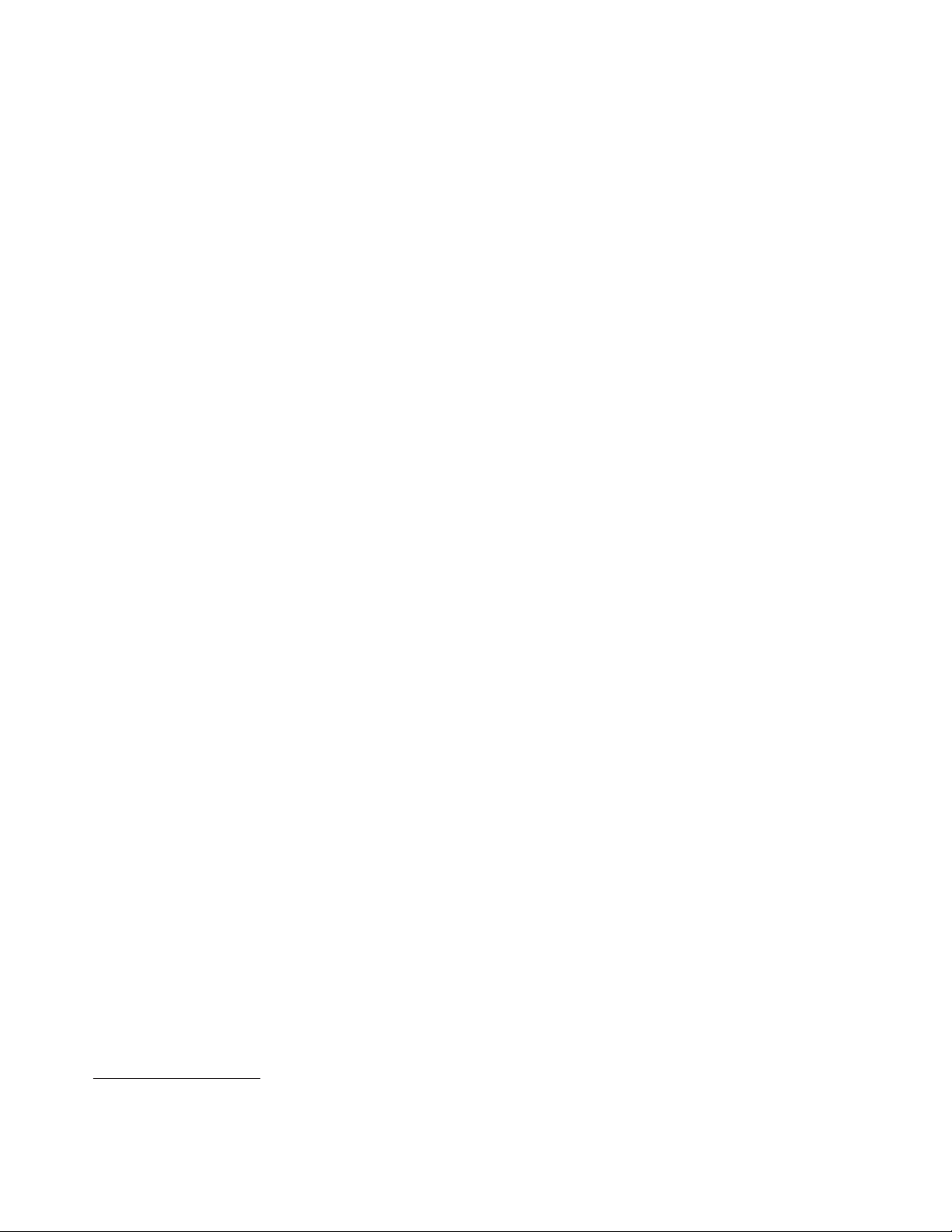
v Connecteurs avant sur certains petits modèles de bureau (S/PDIF, microphone et
casque)
v Connecteur frontal IEEE 1394 (sur certains petis modèles de bureau)
Emplacements d’extension
v Baies d’unité
– Petit modèle de bureau : Trois
– Modèle de bureau : Quatre
– Modèle microtour : Quatre
v Emplacements d’extension PCI 32 bits
– Petit modèle de bureau : Trois (les cartes d’extension doivent être extra-plates)
– Modèle de bureau : Trois
– Modèle microtour : Trois
Alimentation
v Alimentation 95 W, 120 W ou 155 W avec sélecteur de tension manuel
v Commutation automatique 50/60 Hz de la fréquence d’entrée
v Prise en charge de la gestion avancée de l’alimentation
v Prise en charge de l’interface ACPI
Sécurité
v Mots de passe administrateur et à la mise sous tension
v Support pour l’ajout d’un crochet et d’un câble de verrouillage (varie selon le
châssis mécanique)
v Contrôle de la séquence de démarrage
v Démarrage sans unité de disquette, ni clavier, ni souris
v Mode de démarrage automatique
v Contrôle d’E-S disquette et disque dur
v Contrôle d’E-S de port série et parallèle
v Profil de sécurité par unité
Logiciels IBM préinstallés
Il se peut que votre ordinateur soit livré avec des logiciels préinstallés. Dans ce cas,
un système d’exploitation, des pilotes de périphériques destinés à prendre en
charge les fonctions intégrées et d’autres programmes sont intégrés.
Systèmes d’exploitation (pris en charge)
v Microsoft Windows Millennium Edition (Me)
v Microsoft Windows 2000 Professionnel
v Microsoft Windows 98 Second Edition (SE)
Systèmes d’exploitation (compatibilité testée)
1
v Microsoft Windows 95
v Microsoft Windows NT Workstation version 4.0
v Microsoft Windows XP Personal
1. A la date de mise sous presse du présent manuel, les systèmes d’exploitation figurant dans cette liste étaient encore en cours de
test de compatibilité. D’autres systèmes d’exploitation peuvent être identifiés comme étant compatibles avec votre PC après la
parution de la présente publication. Cette liste n’est donc ni définitive ni exhaustive et est susceptible d’être modifiée. Pour
déterminer si la compatibilité d’un système d’exploitation a fait l’objet de tests, consultez le site Web de son fournisseur.
4 Guide d’utilisation
Page 21
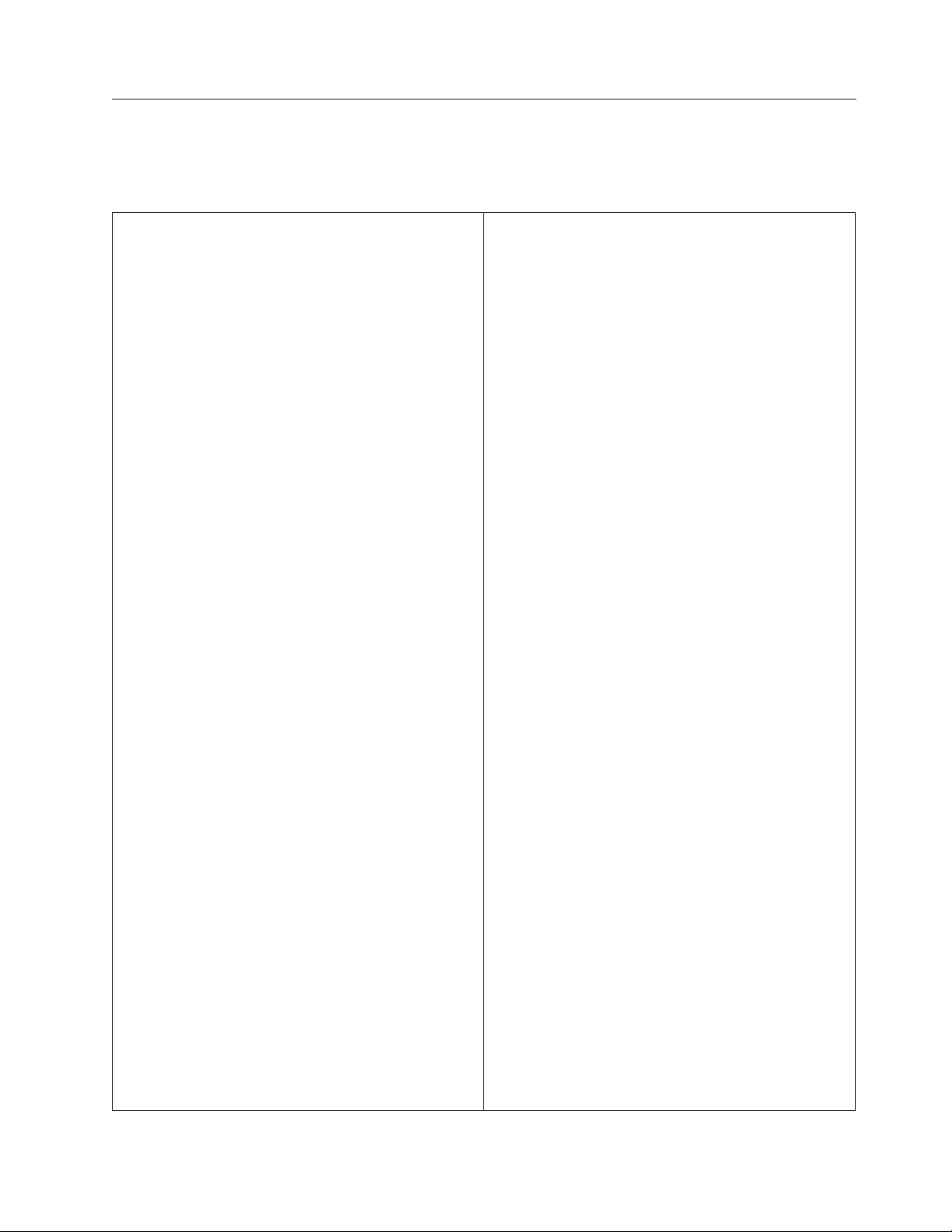
Spécifications
Spécifications physiques — petit modèle de bureau
La présente section indique les spécifications physiques de l’ordinateur NetVista.
Dimensions
Hauteur : 88 mm
Largeur : 305 mm
Profondeur : 380 mm
Poids
Configuration minimale à la livraison : 8,5 kg
Configuration maximale : 8,6 kg
Environnement
Température de l’air :
Système sous tension : de 10 à 35°C
Système hors tension : de 10 à 43°C
Altitude maximale : 2 134 m
Remarque : L’altitude maximale de 2 134 m est
celle à laquelle les températures indiquées
s’appliquent. A des altitudes supérieures, les
températures maximales sont inférieures à celles
spécifiées.
Humidité :
Système sous tension:8%à80%
Système hors tension : de 8 % à 80 %
Electricité en entrée
Tension en entrée :
Plage basse :
Minimum : 90 V ca
Maximum : 137 V ca
Plage des fréquences en entrée : de 57 à 63 Hz
Configuration du sélecteur de tension :
115Vca
Plage haute :
Minimum : 180 V ca
Maximum : 265 V ca
Plage des fréquences en entrée : de 47 à 53 Hz
Configuration du sélecteur de tension :
230Vac
Kilo-volt-ampères (kVA) en entrée (valeurs
approximatives) :
Configuration minimale à la livraison : 0,08 kVA
Configuration maximale : 0,30 kVA
Dissipation thermique approximative en BTU par
heure :
Configuration minimale : 205 BTU/h (60 watts)
Configuration maximale : 375 BTU/h (120 watts)
Ventilation
Environ 0,25 mètre cube par minute
Emissions sonores
Niveaux de pression sonore moyens :
En position d’utilisation :
Inactif : 38 dBA
En fonction : 43 dBA
En position de proximité (1 :mètre) :
Inactif : 33 dBA
En fonction : 37 dBA
Niveaux de pression sonore autorisés (limite
supérieure) :
Inactif : 3,75 bels
En fonction : 4,99 bels
Remarque : Ces niveaux ont été mesurés dans des
environnements acoustiques contrôlés conformément
aux procédures spécifiées par l’American National
Standards Institute S12.10 et ISO 7779, et sont
enregistrés sous la norme ISO 9296. Les niveaux de
pression sonore réels dans un lieu donné risquent de
dépasser les valeurs moyennes mentionnées en raison
de l’écho de la pièce et d’autres sources de bruit
environnantes. Les niveaux de puissance sonore
autorisés indiquent une limite supérieure, au-dessous
de laquelle un grand nombre d’ordinateurs peuvent
fonctionner.
Remarque : Cet ordinateur est enregistré comme un
appareil numérique de classe A ou de classe B. Pour
plus d’informations sur cette classification,
reportez-vous au Guide pratique.
Remarque : La consommation électrique et la
dissipation thermique varient en fonction du nombre
et du type des options installées et des fonctions de
gestion de l’alimentation utilisées.
Chapitre 1. Présentation 5
Page 22
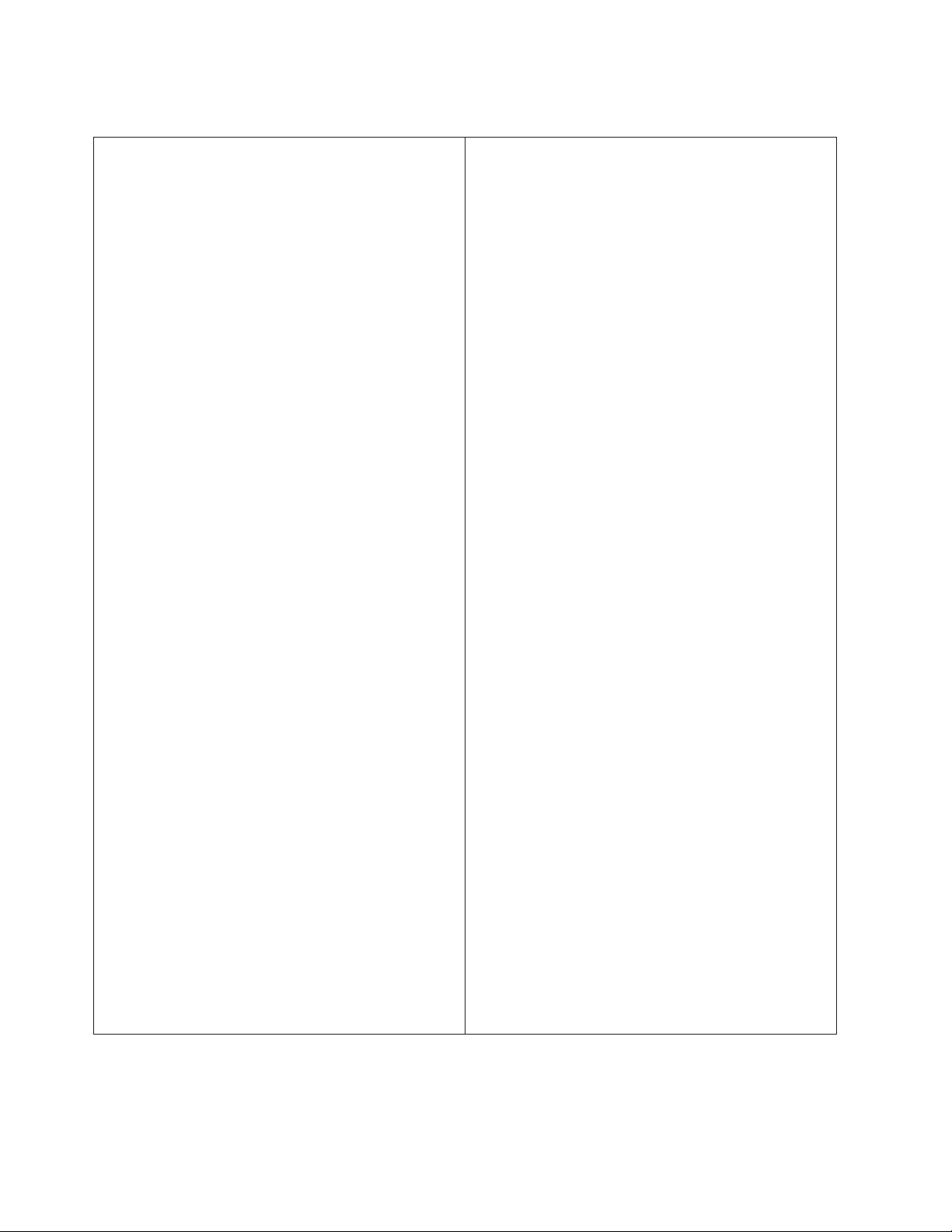
Spécifications physiques — modèle de bureau
Dimensions
Hauteur : 140 mm
Largeur : 425 mm
Profondeur : 425 mm
Poids
Configuration minimale à la livraison : 14 kg
Configuration maximale : 17,3 kg
Environnement
Température de l’air :
Système sous tension : de 10 à 35°C
Système hors tension : de 10 à 43°C
Altitude maximale : 2 134 m
Remarque : L’altitude maximale de 2 134 m est
celle à laquelle les températures indiquées
s’appliquent. A des altitudes supérieures, les
températures maximales sont inférieures à celles
spécifiées.
Humidité :
Système sous tension:8%à80%
Système hors tension : de 8 % à 80 %
Electricité en entrée
Tension en entrée :
Plage basse :
Minimum : 90 V ca
Maximum : 137 V ca
Plage des fréquences en entrée : de 57 à 63 Hz
Configuration du sélecteur de tension :
115Vca
Plage haute :
Minimum : 180 V ca
Maximum : 265 V ca
Plage des fréquences en entrée : de 47 à 53 Hz
Configuration du sélecteur de tension :
230Vac
Kilo-volt-ampères (kVA) en entrée (valeurs
approximatives) :
Configuration minimale à la livraison : 0,08 kVA
Configuration maximale : 0,3 kVA
Dissipation thermique approximative en BTU par
heure :
Configuration minimale : 240 BTU/h (75 watts)
Configuration maximale : 940 BTU/h (160 watts)
Ventilation
Environ 0,34 mètre cube par minute au maximum
Emissions sonores
Niveaux de pression sonore moyens :
En position d’utilisation :
Inactif : 38 dBA
En fonction : 43 dBA
En position de proximité (1 :mètre) :
Inactif : 33 dBA
En fonction : 37 dBA
Niveaux de pression sonore autorisés (limite
supérieure) :
Inactif : 4,8 bels
En fonction : 5,1 bels
Remarque : Ces niveaux ont été mesurés dans des
environnements acoustiques contrôlés conformément
aux procédures spécifiées par l’American National
Standards Institute S12.10 et ISO 7779, et sont
enregistrés sous la norme ISO 9296. Les niveaux de
pression sonore réels dans un lieu donné risquent de
dépasser les valeurs moyennes mentionnées en raison
de l’écho de la pièce et d’autres sources de bruit
environnantes. Les niveaux de puissance sonore
autorisés indiquent une limite supérieure, au-dessous
de laquelle un grand nombre d’ordinateurs peuvent
fonctionner.
Remarque : Cet ordinateur est enregistré comme un
appareil numérique de classe A ou de classe B. Pour
plus d’informations sur cette classification,
reportez-vous au Guide pratique.
Remarque : La consommation électrique et la
dissipation thermique varient en fonction du nombre
et du type des options installées et des fonctions de
gestion de l’alimentation utilisées.
6 Guide d’utilisation
Page 23
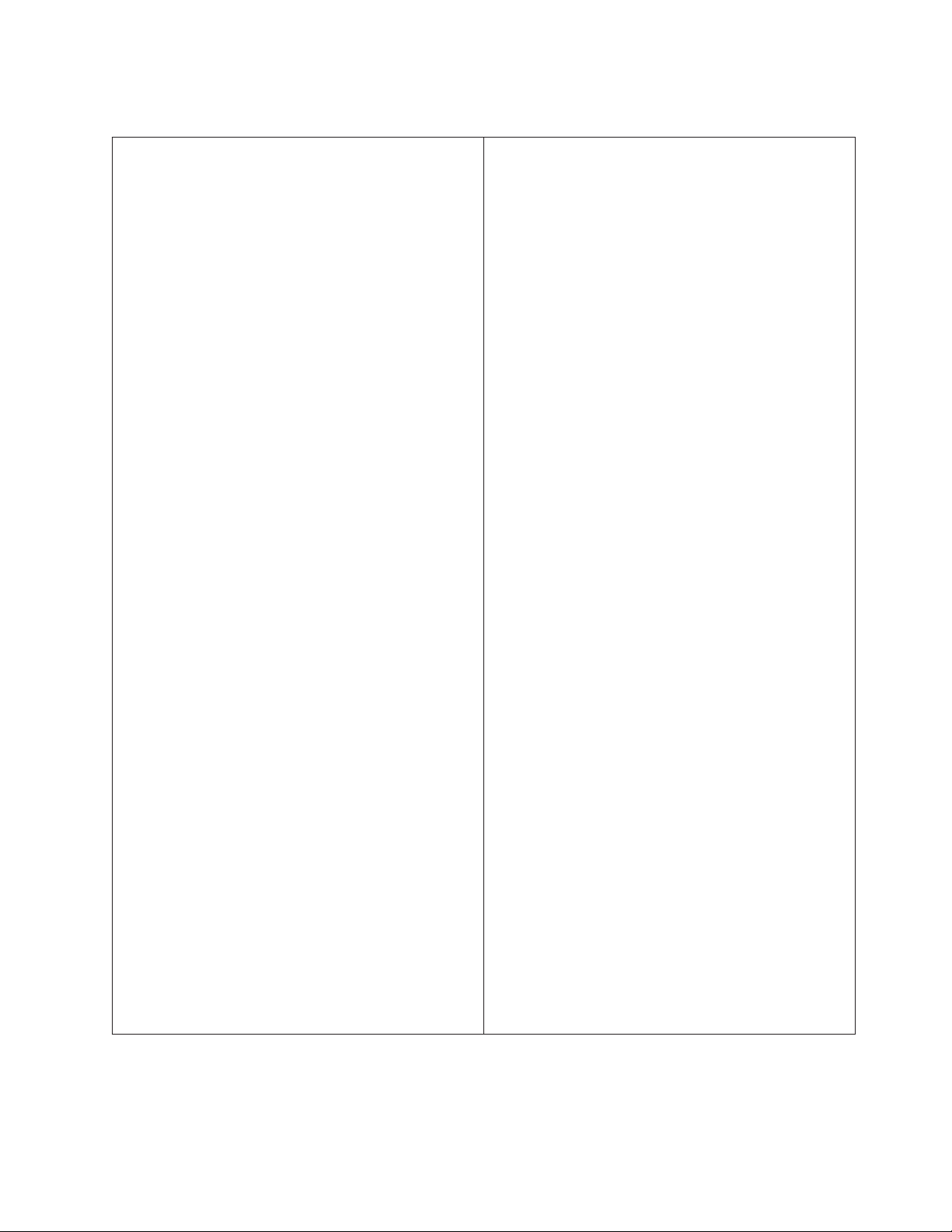
Spécifications physiques — modèle microtour
Dimensions
Hauteur : 192 mm
Largeur : 385 mm
Profondeur : 388 mm
Poids
Configuration minimale à la livraison : 9,4 kg
Configuration maximale : 11,3 kg
Environnement
Température de l’air :
Système sous tension : de 10 à 35°C
Système hors tension : de 10 à 43°C
Altitude maximale : 2 134 m
Remarque : L’altitude maximale de 2 134 m est
celle à laquelle les températures indiquées
s’appliquent. A des altitudes supérieures, les
températures maximales sont inférieures à celles
spécifiées.
Humidité :
Système sous tension:8%à80%
Système hors tension : de 8 % à 80 %
Electricité en entrée
Tension en entrée :
Plage basse :
Minimum : 90 V ca
Maximum : 137 V ca
Plage des fréquences en entrée : de 57 à 63 Hz
Configuration du sélecteur de tension :
115Vca
Plage haute :
Minimum : 180 V ca
Maximum : 265 V ca
Plage des fréquences en entrée : de 47 à 53 Hz
Configuration du sélecteur de tension :
230Vac
Kilo-volt-ampères (kVA) en entrée (valeurs
approximatives) :
Configuration minimale à la livraison : 0,08 kVA
Configuration maximale : 0,3 kVA
Dissipation thermique approximative en BTU par
heure :
Configuration minimale : 240 BTU/h (75 watts)
Configuration maximale : 705 BTU/h (160 watts)
Ventilation
Environ 0,5 mètre cube par minute au maximum
Emissions sonores
Niveaux de pression sonore moyens :
En position d’utilisation :
Inactif : 38 dBA
En fonction : 43 dBA
En position de proximité (1 :mètre) :
Inactif : 33 dBA
En fonction : 37 dBA
Niveaux de pression sonore autorisés (limite
supérieure) :
Inactif : 4,8 bels
En fonction : 5,1 bels
Remarque : Ces niveaux ont été mesurés dans des
environnements acoustiques contrôlés conformément
aux procédures spécifiées par l’American National
Standards Institute S12.10 et ISO 7779, et sont
enregistrés sous la norme ISO 9296. Les niveaux de
pression sonore réels dans un lieu donné risquent de
dépasser les valeurs moyennes mentionnées en raison
de l’écho de la pièce et d’autres sources de bruit
environnantes. Les niveaux de puissance sonore
autorisés indiquent une limite supérieure, au-dessous
de laquelle un grand nombre d’ordinateurs peuvent
fonctionner.
Remarque : Cet ordinateur est enregistré comme un
appareil numérique de classe A ou de classe B. Pour
plus d’informations sur cette classification,
reportez-vous au Guide pratique.
Remarque : La consommation électrique et la
dissipation thermique varient en fonction du nombre
et du type des options installées et des fonctions de
gestion de l’alimentation utilisées.
Chapitre 1. Présentation 7
Page 24
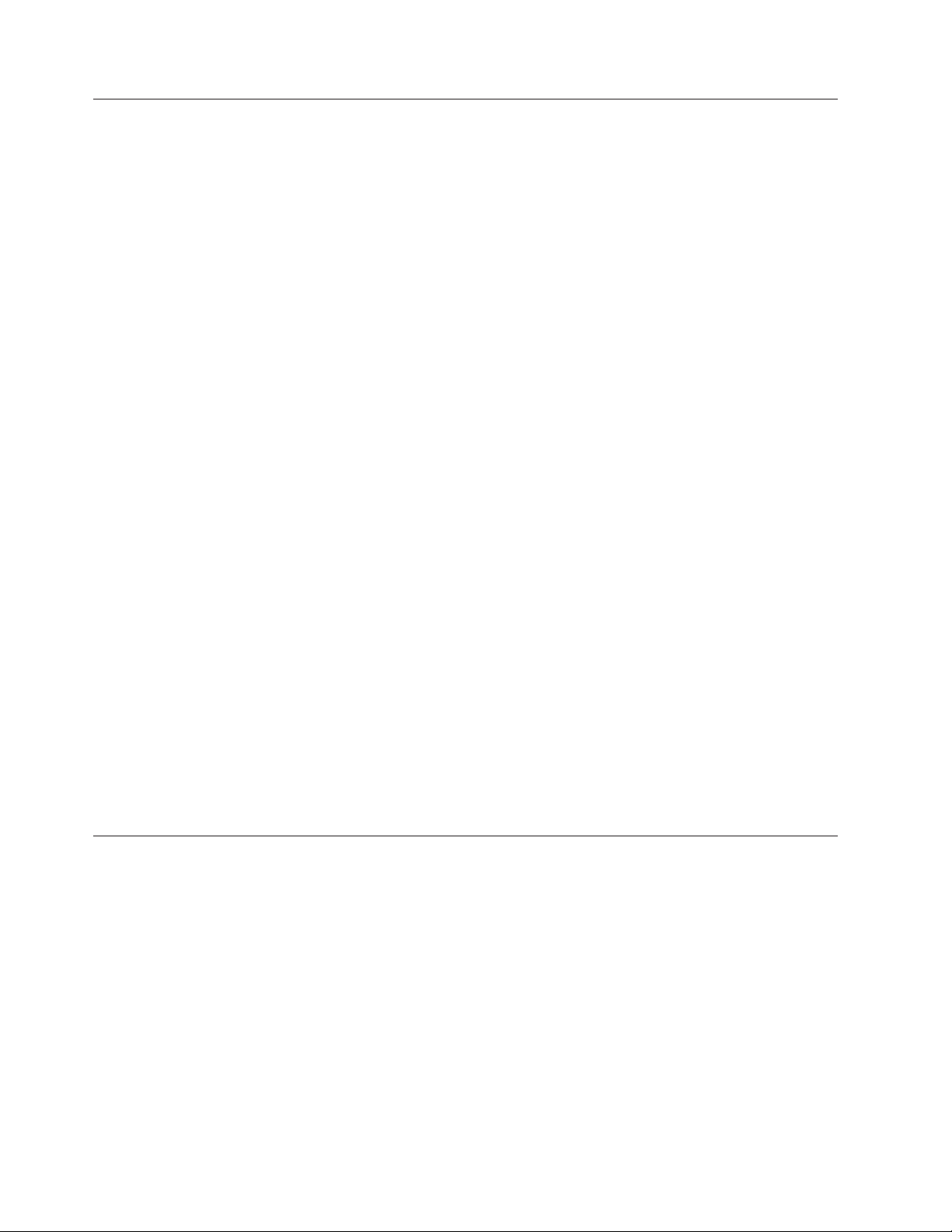
Options disponibles
Il est possible d’installer les options suivantes :
v Options externes
– Périphériques parallèles, tels que des imprimantes ou des unités externes
– Périphériques série, tels que des modems externes et des appareils photo
numériques
– Périphériques audio, par exemple haut-parleurs externes pour le système
audio
– Périphériques USB, tels que des imprimantes, des manettes de jeux ou des
scanneurs
– Dispositif de sécurité
– Ecrans
– Périphériques IEEE 1394, tels qu’une caméra numérique
v Options options
– Mémoire mémoire système (barrettes DIMM)
– cartes PCI
– Unités internes, telles que :
- Unité de CD-ROM ou de DVD-ROM
- Disque dur
- Unités de disquette et autres unités de stockage sur support amovible
Vous trouverez sur le Web, aux adresses suivantes, les toutes dernières
informations relatives aux options qu’il est possible d’installer :
v http://www.ibm.com/pc/us/options/
v http://www.pc.ibm.com/support/
Vous pouvez également obtenir ces informations en appelant les numéros de
téléphone suivants :
v Aux Etats-Unis, appelez le 1 800 IBM2YOU (1 800 426-2968), votre revendeur
IBM ou votre partenaire commercial.
v Au Canada, appelez le 1 800 565-3344 ou le 1 800 465-7999.
v Dans les autres pays, appelez votre revendeur IBM ou votre partenaire
commercial IBM.
Outils nécessaires
Pour installer certaines options, vous aurez besoin d’un tournevis à lame plate.
D’autres outils peuvent s’avérer nécessaires pour certains équipements.
(Reportez-vous aux instructions accompagnant ces équipements.)
8 Guide d’utilisation
Page 25
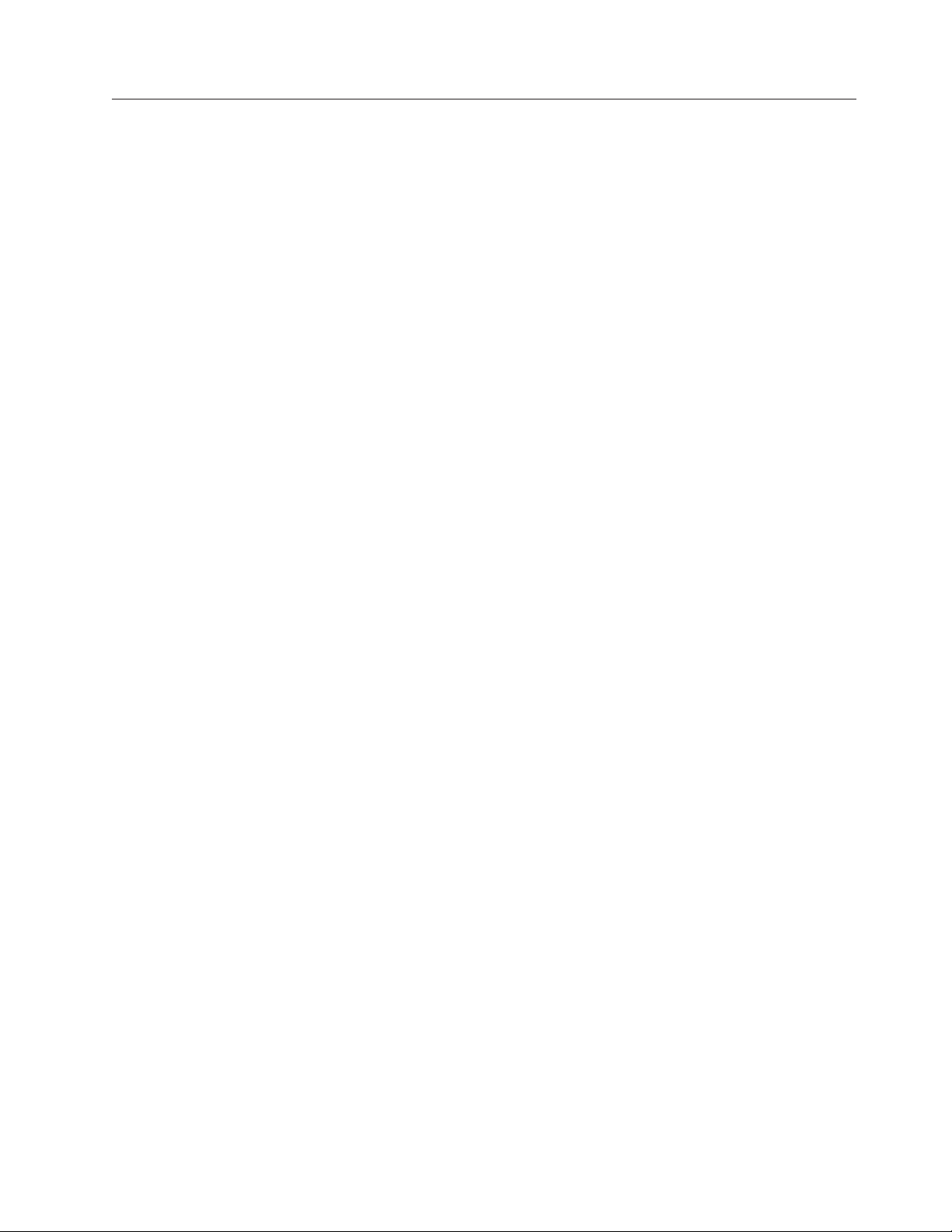
Manipulation des unités sensibles à l’électricité statique
Si l’électricité statique est inoffensive pour votre santé, elle risque en revanche de
causer des dommages importants aux composants et à l’équipement
supplémentaire de votre ordinateur.
Lorsque vous ajoutez un nouveau matériel, n’ouvrez pas son emballage antistatique
tant que vous n’y êtes pas invité par la procédure d’installation.
Lorsque vous manipulez du matériel ou d’autres composants de l’ordinateur,
prenez les précautions suivantes pour éviter de les endommager :
v Limitez vos mouvements, car ceux-ci provoquent une accumulation d’électricité
statique.
v Manipulez toujours les composants avec précaution. Saisissez par les côtés les
cartes et les modules de mémoire. Evitez de poser vos doigts sur la zone de
circuits imprimés.
v Empêchez toute autre personne de toucher les composants.
v Lorsque vous installez un nouvel équipement, mettez en contact son emballage
antistatique avec l’obturateur en métal d’un emplacement d’extension ou avec
toute autre surface métallique non peinte de l’ordinateur; maintenez ce contact
pendant au moins deux secondes. Cela permet de décharger l’électricité statique
présente sur l’emballage et dans votre corps.
v Lorsque cela est possible, retirez le matériel de son emballage antistatique au
dernier moment et installez-le directement dans l’ordinateur, sans le poser.
Sinon, vous devez le poser par dessus son emballage antistatique, sur une
surface plane et lisse.
v Ne posez pas l’option sur le carter de l’ordinateur ni sur toute autre surface
métallique.
Chapitre 1. Présentation 9
Page 26
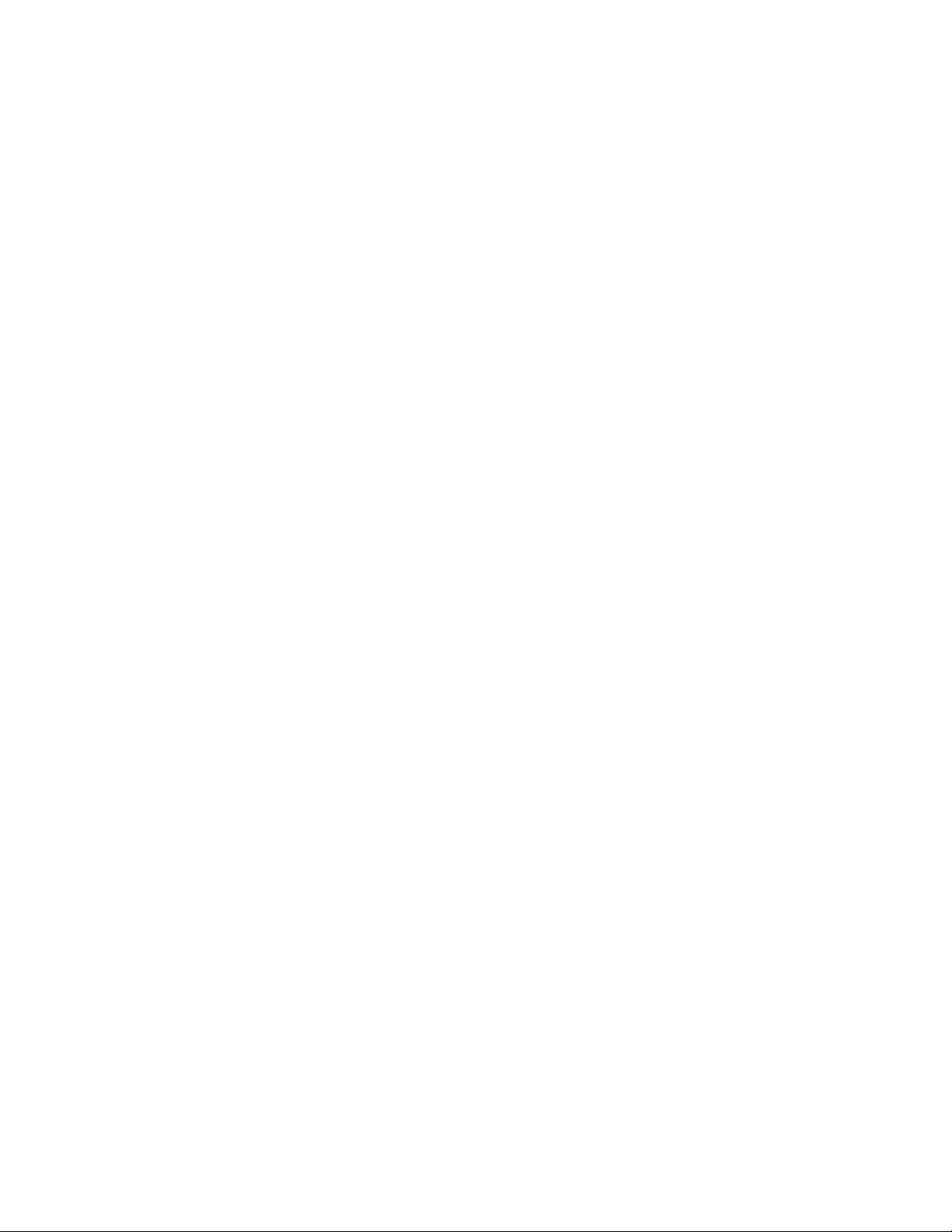
10 Guide d’utilisation
Page 27
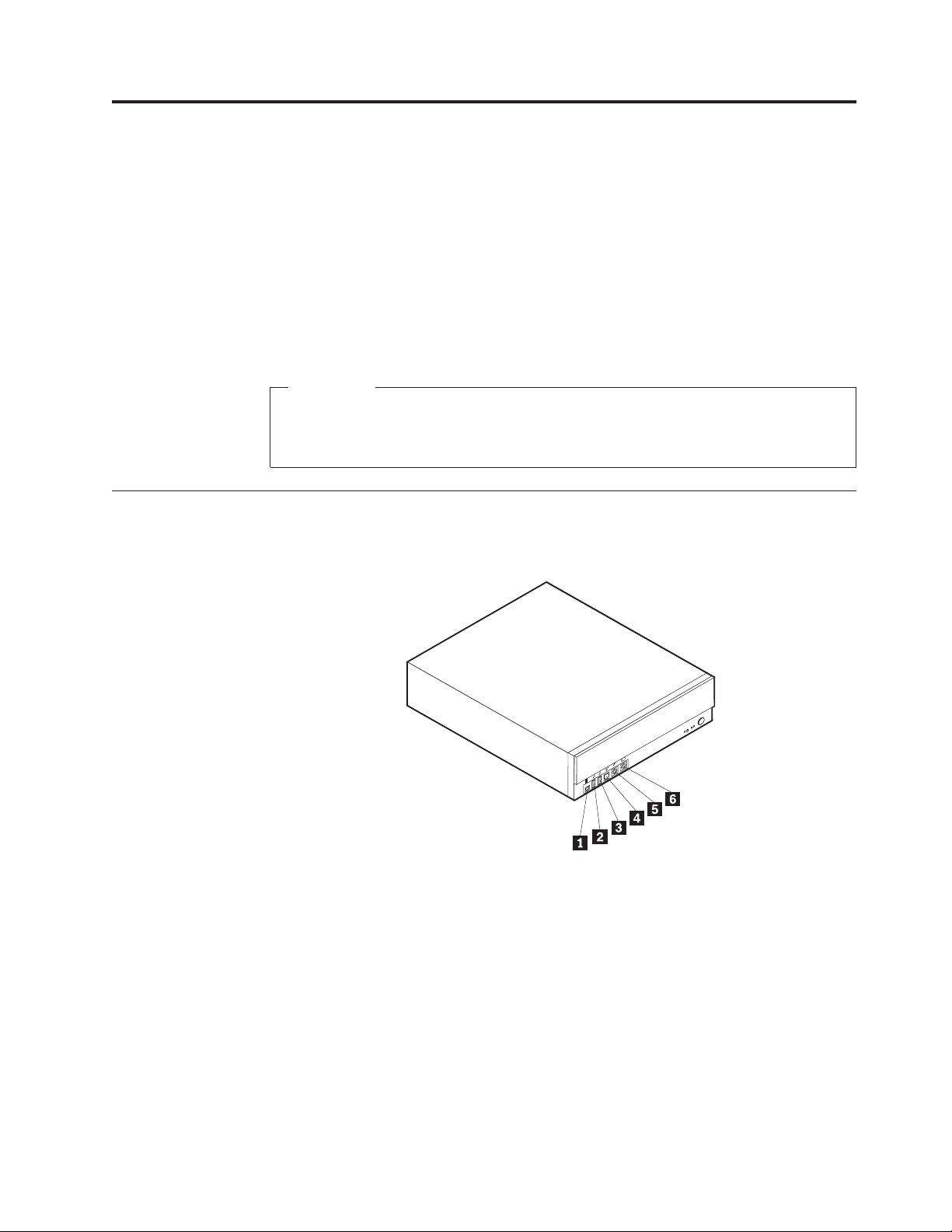
Chapitre 2. Installation des options externes
Ce chapitre présente les différents connecteurs externes situés sur l’ordinateur,
auxquels vous pouvez connecter des options externes, par exemple des
haut-parleurs externes, une imprimante ou un scanneur. Pour certaines options
externes, outre la connexion physique, vous devez installer des logiciels
supplémentaires. Lorsque vous installez une option externe, reportez-vous au
présent chapitre pour identifier le connecteur requis, puis aux instructions sur
l’option concernée pour effectuer la connexion et installer les logiciels et les pilotes
nécessaires.
Important
Avant d’installer une option, reportez-vous à la section «Consignes de
sécurité» à la page ix. En respectant ces précautions et ces conseils, vous
travaillerez en toute sécurité.
Emplacement des connecteurs à l’avant de l’ordinateur
L’illustration suivante indique l’emplacement des connecteurs à l’avant du petit
modèle de bureau.
1394
«1¬ Connecteur IEEE 1394 (certains modèles) «4¬ Connecteur S/PDIF
«2¬ Port USB frontal «5¬ Port du microphone
«3¬ Port USB frontal «6¬ Connecteur du casque
© Copyright IBM Corp. 2001 11
Page 28

«1¬ Port USB frontal
«2¬ Port USB frontal
L’illustration suivante indique l’emplacement des connecteurs à l’avant du modèle
de bureau.
«1¬ Port USB frontal
«2¬ Port USB frontal
12 Guide d’utilisation
Page 29

L’illustration suivante indique l’emplacement des connecteurs à l’avant du modèle
microtour.
«1¬ Port USB frontal
«2¬ Port USB frontal
Chapitre 2. Installation des options externes 13
Page 30

Emplacement des connecteurs à l’arrière de l’ordinateur
L’illustration suivante indique l’emplacement des connecteurs à l’arrière du petit
modèle de bureau.
«1¬ Port souris «8¬ Entrée audio
«2¬ Port parallèle «9¬ Sortie audio
«3¬ Port Ethernet «10¬ Port USB
«4¬ Port série «11¬ Port écran
«5¬ Connecteur d’alimentation «12¬ Port série
«6¬ Emplacements PCI «13¬ Port clavier
«7¬ Prise micro
Remarque : Les connecteurs situés à l’arrière de l’ordinateur sont pourvus d’icônes
en couleur qui vous indiquent où connecter les câbles sur l’ordinateur.
14 Guide d’utilisation
Page 31

L’illustration suivante indique l’emplacement des connecteurs à l’arrière du modèle
de bureau.
«1¬ Connecteur d’alimentation «8¬ Entrée audio
«2¬ Port souris «9¬ Sortie audio
«3¬ Port parallèle «10¬ Port USB
«4¬ Port Ethernet «11¬ Port écran
«5¬ Port série «12¬ Port série
«6¬ Emplacements PCI «13¬ Port clavier
«7¬ Prise micro
Remarque : Les connecteurs situés à l’arrière de l’ordinateur sont pourvus d’icônes
en couleur qui vous indiquent où connecter les câbles sur l’ordinateur.
Chapitre 2. Installation des options externes 15
Page 32

L’illustration suivante indique l’emplacement des connecteurs à l’arrière du modèle
microtour.
«1¬ Port souris «8¬ Sortie audio
«2¬ Port clavier «9¬ Entrée audio
«3¬ Port série «10¬ Prise micro
«4¬ Port parallèle «11¬ Port série
«5¬ Port vidéo «12¬ Emplacements PCI
«6¬ Ports USB «13¬ Connecteur d’alimentation
«7¬ Port Ethernet
Remarque : Les connecteurs situés à l’arrière de l’ordinateur sont pourvus d’icônes
en couleur qui vous indiquent où connecter les câbles sur l’ordinateur.
16 Guide d’utilisation
Page 33

Port Description
Port souris Permet de connecter une souris, une boule de commande ou un
autre périphérique de pointage utilisant un connecteur de souris
PS/2.
Port clavier Permet de connecter un clavier utilisant un connecteur de
clavier PS/2.
Port série Permet de connecter un modem externe, une imprimante série
ou un autre périphérique utilisant un port série à 9 broches.
Port parallèle Permet de connecter une imprimante parallèle, un scanneur
parallèle ou un autre périphérique pour lequel une connexion
parallèle à 25 broches est nécessaire.
Ports USB Permet de connecter un périphérique pour lequel une connexion
USB (Universal Serial Bus) est nécessaire, par exemple une
imprimante ou un scanneur USB. Si vous utilisez plusieurs
périphériques USB, vous pouvez vous procurer un
concentrateur USB pour connecter les périphériques USB
supplémentaires.
Port Ethernet Permet de brancher un câble Ethernet utilisant un connecteur
Ethernet.
Remarque : Pour faire fonctionner l’ordinateur dans les limites
de la norme FCC Classe A ou Classe B, utilisez un câble
Ethernet de catégorie 5.
Sortie audio Permet d’envoyer les signaux audio de l’ordinateur aux
périphériques externes, tels que des haut-parleurs stéréo avec
amplificateurs intégrés, un casque d’écoute (supérieur à 18
ohms), un clavier multimédia, ou au connecteur d’entrée audio
sur un système stéréo ou sur un autre périphérique
d’enregistrement externe.
Entrée audio Permet de recevoir des signaux audio d’un périphérique audio
externe, par exemple un système stéréo. Lorsque vous connectez
un périphérique audio externe, un câble est branché entre le
connecteur de sortie audio du périphérique et le connecteur
d’entrée audio de l’ordinateur.
Prise micro Permet de brancher un microphone à votre ordinateur lorsque
vous souhaitez enregistrer une voix ou d’autres sons sur le
disque dur lors de l’utilisation d’un logiciel de reconnaissance
vocale.
Chapitre 2. Installation des options externes 17
Page 34

Carte de réseau HomePNA
Certains modèles sont équipés d’une carte de réseau HomePNA (Home Phoneline
Network Alliance) avec un modem V.90 intégré. Outre la fonction modem, cette
carte permet d’utiliser le câblage téléphonique de votre domicile pour des
fonctions de réseau de systèmes homologues. Pour pouvoir utiliser la carte de
réseau HomePNA, vous devez installer le logiciel AnyPoint d’Intel à partir du CD
Sélection de logiciels. Pour chaque ordinateur du réseau HomePNA, la carte de
réseau PNA et le logiciel correspondant doivent être installés. Pour plus
d’informations sur l’utilisation de cette carte ou du logiciel AnyPoint,
reportez-vous à la documentation correspondante, qui accompagne uniquement les
modèles livrés avec des cartes de réseau PNA.
Branchez chaque ordinateur du réseau homePNA directement sur une prise murale
de ligne téléphonique. Si le nombre d’ordinateurs est supérieur au nombre de
prises d’une pièce, ajoutez un répartiteur téléphonique sur la prise murale.
Les vitesses de transfert effectives sur le réseau dépendent de nombreux facteurs
tels que la configuration du câblage domestique, et sont souvent inférieures aux
maximales.
Certains prestataires de services Internet (ISP) n’autorisent pas le partage de
compte ou facturent des frais supplémentaires. Il est possible que votre contrat
d’accès impose plusieurs comptes. Pour plus d’informations, reportez-vous à votre
contrat d’accès.
Obtention de pilotes de périphériques
Vous pouvez vous procurer sur le Web les pilotes pour les systèmes d’exploitation
non préinstallés en vous connectant à l’adresse http://www.pc.ibm.com/support/.
Les fichiers README fournis avec ces pilotes contiennent les instructions
d’installation.t à l’adresse http://www.pc.ibm.com/support/.
18 Guide d’utilisation
Page 35

Chapitre 3. Installation des options internes — petit modèle de bureau
Vous pouvez augmenter les capacités de votre ordinateur en lui ajoutant de la
mémoire, des unités ou des cartes. Pour ajouter du matériel supplémentaire,
conformez-vous aux instructions qui suivent, ainsi qu’à celles accompagnant votre
nouvel équipement.
Retrait du carter
Important
Reportez-vous aux sections «Consignes de sécurité» à la page ix et
«Manipulation des unités sensibles à l’électricité statique» à la page 9 avant de
retirer le carter.
Pour retirer le carter, procédez comme suit :
1. Arrêtez le système d’exploitation, retirez tous les supports (disquettes, CD ou
bandes) des unités et mettez hors tension tous les périphériques connectés ainsi
que l’ordinateur.
2. Débranchez tous les cordons d’alimentation des socles de prises de courant.
3. Déconnectez tous les câbles raccordés à l’ordinateur (cordons d’alimentation,
câbles d’entrée-sortie et tout autre câble connecté à l’ordinateur).
4. Retirez la vis fixant le carter à l’arrière de l’unité système.
5. Maintenez le carter des deux côtés, faites-le glisser vers l’avant. Soulevez le
carter pour le dégager complètement.
© Copyright IBM Corp. 2001 19
Page 36

Emplacement des composants
L’illustration suivante vous aidera à repérer l’emplacement des divers composants
de votre ordinateur.
«1¬ Bloc d’alimentation «5¬ Barrette DIMM
«2¬ Emplacement PCI «6¬ Unité de disque dur
«3¬ Carte principale «7¬ Unité de CD-ROM ou de DVD-ROM
«4¬ Microprocesseur et radiateur «8¬ Unité de disquette
20 Guide d’utilisation
Page 37

Identification des composants de la carte principale
La carte principale, également appelée carte mère, constitue la carte à circuits
principale de votre ordinateur. Elle fournit les fonctions de base de l’ordinateur et
prend en charge tout un ensemble d’unités installées par IBM ou par vous-même,
ultérieurement.
Reportez-vous au schéma suivant pour localiser les composants de la carte
principale.
«1¬ Connecteur du ventilateur «11¬ Connecteur IDE principal
«2¬ Microprocesseur «12¬ Port USB frontal
«3¬ DIMM 1 «13¬ Cavalier d’annulation/reprise CMOS/BIOS
«4¬ DIMM 2 «14¬ Pile
«5¬ Connecteur d’alimentation «15¬ Emplacement PCI
«6¬ Connecteur d’alimentation «16¬ Emplacement PCI
«7¬ Connecteur de la diode de
l’interrupteur d’alimentation
«8¬ Connecteur de la diode de
l’interrupteur d’alimentation
«9¬ Connecteur disquette «19¬ Connecteur du panneau avant
«10¬ Connecteur IDE secondaire
Chapitre 3. Installation des options internes — petit modèle de bureau 21
«17¬ Emplacement PCI
«18¬ Connecteur audio CD-ROM
Page 38

Installation des modules de mémoire
Votre ordinateur est équipé de deux connecteurs prévus pour l’installation de
modules de mémoire DIMM, qui peuvent fournir jusqu’à 512 Mo de mémoire
système.
Installation d’une barrette DIMM
Lorsque vous installez ou remplacez des barrettes DIMM, respectez les règles
suivantes :
v Utilisez les connecteurs de mémoire système dans l’ordre, en commençant par la
DIMM 1.
v Utilisez de la mémoire SDRAM synchrone de 3,3 V à 168 broches, non mise en
tampon, 133 MHz sans parité, selon le modèle.
v N’utilisez que des barrettes DIMM de 32, 64, 128 ou 256 Mo, que vous pouvez
combiner à votre gré.
v La hauteur maximale des DIMM est de 38,1 mm.
Pour installer une barrette DIMM, procédez comme suit :
1. Retirez le carter. Reportez-vous à la section «Retrait du carter» à la page 19.
2. Repérez les connecteurs DIMM. Reportez-vous à la section «Identification des
composants de la carte principale» à la page 21.
3. Ouvrez les crochets de retenue.
22 Guide d’utilisation
4. Vérifiez que les encoches de la barrette DIMM sont bien alignées sur les pattes
du connecteur. Enfoncez la barrette DIMM dans le connecteur jusqu’à ce que
les crochets de retenue se referment.
Page 39

Etape suivante
v Pour installer une autre option, reportez-vous à la section appropriée.
v Pour terminer l’installation, reportez-vous à «Remise en place du carter et
connexion des câbles» à la page 27.
Installation de cartes
Cette section explique comment installer et retirer des cartes. L’ordinateur dispose
de trois emplacements d’extension pour cartes PCI.
Pour installer une carte, procédez comme suit :
1. Retirez le carter. Reportez-vous à la section «Retrait du carter» à la page 19.
2. Retirez la vis et le cache de l’emplacement correspondant au connecteur qui
vous intéresse.
3. Installez la carte et remettez la vis de retenue en place.
Etape suivante
v Pour installer une autre option, reportez-vous à la section appropriée.
v Pour terminer l’installation, reportez-vous à «Remise en place du carter et
connexion des câbles» à la page 27.
Installation d’unités internes
Cette section explique comment installer et retirer des unités internes.
Les unités internes sont des périphériques utilisés par l’ordinateur pour lire et
stocker des données. Vous pouvez ajouter des unités à votre ordinateur pour
augmenter ses capacités de stockage et lui permettre de lire d’autres types de
support (CD-ROM, par exemple).
Les unités internes s’installent dans des baies. Dans le présent manuel, l’on
désignera ces baies sous le nom de baie 1, baie 2, baie 3, et ainsi de suite.
Chapitre 3. Installation des options internes — petit modèle de bureau 23
Page 40

Lorsque vous installez une unité interne, il est important de prendre en compte la
taille et le type d’unité pouvant être installées dans chacune des baies. Vous devez
également connecter correctement les câbles d’unité interne à l’unité installée.
Spécifications des unités
Il se peut que votre ordinateur soit livré avec ces unités pré-installées :
v une unité de disquette 3 pouces 1/2 dans la baie 1
v une unité de CD-ROM ou de DVD-ROM dans la baie 2
v une unité de disque dur 3 pouces 1/2 dans la baie 3
Les baies dépourvues d’unité sont dotées d’une plaque antistatique et d’un
obturateur.
La figure ci-après indique l’emplacement des baies.
Le tableau suivant décrit quelques-unes des unités pouvant être installées dans les
différentes baies ainsi que leur hauteur maximale.
«1¬ Baie 1 - Hauteur maximale : 25,4 mm unité de disquette 3 pouces ½ (préinstallée sur
«2¬ Baie 2 - Hauteur maximale : 41,3 mm unité de CD-ROM (standard sur certains
«3¬ Baie 3 - Hauteur maximale : 12,7 mm unité de disque dur 3 pouces 1/2 (préinstallée)
Remarques :
1. Vous ne pouvez pas installer d’unité dont la hauteur est supérieure à
41,3 mm.high cannot be installed.
2. Installez les unités de supports amovibles (bande ou CD) dans les baies
accessibles : baies 1 ou 2.
Installation d’une unité
Pour installer une unité de CD-ROM ou de DVD-ROM dans la baie 2, procédez
comme suit :
1. Retirez le carter (reportez-vous à la section «Retrait du carter» à la page 19).
2. Si vous installez une unité de support amovible, insérez un tournevis à lame
plate dans l’une des fentes de la plaque antistatique obturant la baie où vous
avez installé l’unité et retirez délicatement la plaque.
3. Vérifiez que l’unité est correctement définie en tant qu’unité maître.
Reportez-vous à la documentation fournie avec votre unité de CD-ROM ou de
DVD-ROM pour plus d’information s sur le cavalier maître/esclave.
certains modèles)
modèles)
24 Guide d’utilisation
Page 41

4. Soulevez le loquet et retirez le tiroir de montage de l’unité.
5. Installez l’unité dans la baie. Alignez les vis sur les orifices et insérez les
quatre vis.
6. Engagez la moitié du boîtier d’unité dans le tiroir de montage.
7. Chaque unité IDE est associée à deux câbles : un cordon d’alimentation à
quatre fils branché sur le bloc d’alimentation et un câble d’interface relié à la
carte principale. Vous pouvez également disposer d’un câble audio.
Pour installer une unité de CD-ROM ou de DVD-ROM sur votre ordinateur,
procédez comme suit :
a. Localisez le câble d’interface fourni avec votre ordinateur ou la nouvelle
unité.
b. Localisez le connecteur IDE secondaire et le connecteur audio de CD-ROM
sur la carte principale. Reportez-vous à la section «Identification des
composants de la carte principale» à la page 21.
c. Branchez l’une des extrémités du câble d’interface sur le connecteur IDE
secondaire de la carte principale, et l’autre sur l’unité de CD-ROM ou de
DVD-ROM.
d. Votre ordinateur présente des connecteurs d’alimentation supplémentaires
sur lesquels vous pouvez brancher d’autres unités. Connectez le cordon
d’alimentation à l’unité.
8. S’il y a lieu, connectez le câble audio à l’unité de CD-ROM et à la carte
principale.
9. Faites glisser le boîtier d’unité en place et engagez le loquet.
10. Si vous avez installé une unité à support amovible, retirez le cache obturant la
baie du panneau frontal.
Chapitre 3. Installation des options internes — petit modèle de bureau 25
Page 42

Etape suivante
v Pour installer une autre option, reportez-vous à la section appropriée.
v Pour terminer l’installation, reportez-vous à «Remise en place du carter et
connexion des câbles» à la page 27.
Installation d’un crochet de sécurité en U
Pour éviter le vol de matériel, vous pouvez ajouter à votre ordinateur un crochet
de sécurité en U (5 mm) et un câble. Après avoir installé le câble de sécurité,
vérifiez qu’il ne provoque pas d’interférences avec les autres câbles connectés à
l’ordinateur.
Pour installer le crochet en U :
1. Retirez le carter (reportez-vous à la section «Retrait du carter» à la page 19).
2. Utilisez un outil, par exemple un tournevis, pour enlever les deux obturateurs
qui masquent les ouvertures métalliques prévues pour le crochet en U.
3. Insérez le crochet en U dans les ouvertures du panneau arrière. Ensuite,
installez les écrous, puis vissez-les avec une clé de dimension appropriée ou
une clé réglable.
4. Remettez en place le carter de l’ordinateur. Pour plus d’informations,
reportez-vous à la section «Remise en place du carter et connexion des câbles»
à la page 27.
5. Faites passer le câble dans le crochet en U, puis enroulez-le autour d’un objet
qui n’est pas intégré ou fixé de manière permanente à la structure de la
machine, tout en n’étant pas facile à déplacer. Fixez ensuite les deux extrémités
du câble à un cadenas.
26 Guide d’utilisation
«1¬ Crochet en U
«2¬ Orifices
«3¬ Ecrous
Page 43

Etape suivante
Pour installer une autre option, reportez-vous à la section appropriée.
Remise en place du carter et connexion des câbles
Une fois que vous avez fini d’installer toutes vos options, vous devez remettre en
place les composants que vous avez enlevés, ainsi que le carter, puis reconnecter
les câbles (y compris les cordons d’alimentation et les fils téléphoniques). En outre,
selon les options que vous avez installées, vous devrez peut-être confirmer la mise
à jour des informations dans l’utilitaire de configuration.
Pour remettre en place le carter et connecter les câbles, procédez comme suit :
1. Vérifiez que tous les composants ont été remontés correctement et que vous
n’avez pas oublié d’outils ou de vis à l’intérieur de l’ordinateur.
2. Dégagez les câbles qui pourraient gêner la remise en place du capot.
3. Placez le carter sur l’ordinateur et faites-le glisser vers l’arrière jusqu’à
enclenchement. Fixez le carter à l’aide de la vis.
4. Rebranchez les câbles et les cordons d’alimentation externes. Reportez-vous à la
section «Chapitre 2. Installation des options externes» à la page 11.
5. Pour mettre à jour la configuration, reportez-vous au «Mise à jour de la
configuration» à la page 54.
Chapitre 3. Installation des options internes — petit modèle de bureau 27
Page 44

28 Guide d’utilisation
Page 45

Chapitre 4. Installation des options internes — modèle de bureau
Vous pouvez augmenter les capacités de votre ordinateur en lui rajoutant de la
mémoire, des unités ou des cartes. Pour ajouter du matériel supplémentaire,
conformez-vous aux instructions qui suivent, ainsi qu’à celles accompagnant votre
nouvel équipement.
Retrait du carter
Important :
Reportez-vous aux sections «Consignes de sécurité» à la page ix et
«Manipulation des unités sensibles à l’électricité statique» à la page 9 avant de
retirer le carter.
Pour retirer le carter, procédez comme suit :
1. Arrêtez le système d’exploitation, retirez tous les supports (disquettes, CD ou
bandes) des unités et mettez hors tension tous les périphériques connectés ainsi
que l’ordinateur.
2. Débranchez tous les cordons d’alimentation des socles de prises de courant.
3. Déconnectez tous les câbles raccordés à l’ordinateur (cordons d’alimentation,
câbles d’entrée-sortie et tout autre câble connecté à l’ordinateur).
4. Appuyez sur les boutons situés sur les côtés de l’ordinateur et faites pivoter
l’arrière du carter en le levant vers la face avant de la machine.
© Copyright IBM Corp. 2001 29
Page 46

Emplacement des composants
L’illustration suivante vous aidera à repérer l’emplacement des divers composants
de votre ordinateur.
«1¬ Unité de CD-ROM «6¬ Unité de disquette
«2¬ Port USB frontal «7¬ DIMM
«3¬ Port USB frontal «8¬ Carte principale
«4¬ Baie en option «9¬ Microprocesseur et radiateur
«5¬ Unité de disque dur «10¬ Emplacement PCI
30 Guide d’utilisation
Page 47

Identification des composants de la carte principale
La carte principale, également appelée carte mère, constitue la carte à circuits
principale de votre ordinateur. Elle fournit les fonctions de base de l’ordinateur et
prend en charge tout un ensemble d’unités installées par IBM ou par vous-même,
ultérieurement.
Reportez-vous au schéma suivant pour localiser les composants de la carte
principale.
«1¬ Connecteur du ventilateur «11¬ Connecteur IDE principal
«2¬ Microprocesseur «12¬ Port USB frontal
«3¬ DIMM 1 «13¬ Cavalier d’annulation/reprise CMOS/BIOS
«4¬ DIMM 2 «14¬ Pile
«5¬ Connecteur d’alimentation «15¬ Emplacement PCI
«6¬ Connecteur d’alimentation «16¬ Emplacement PCI
«7¬ Connecteur de la diode de
l’interrupteur d’alimentation
«8¬ Connecteur de la diode de
l’interrupteur d’alimentation
«9¬ Connecteur disquette «19¬ Connecteur du panneau avant
«10¬ Connecteur IDE secondaire
Chapitre 4. Installation des options internes — modèle de bureau 31
«17¬ Emplacement PCI
«18¬ Connecteur audio CD-ROM
Page 48

Installation des modules de mémoire
Votre ordinateur est équipé de deux connecteurs prévus pour l’installation de
modules de mémoire DIMM, qui peuvent fournir jusqu’à 512 Mo de mémoire
système.
Installation d’une barrette DIMM
Lorsque vous installez ou remplacez des barrettes DIMM, respectez les règles
suivantes :
v Utilisez les connecteurs de mémoire système dans l’ordre, en commençant par la
DIMM 1.
v Utilisez de la mémoire SDRAM synchrone de 3,3 V à 168 broches, non mise en
tampon, 133 MHz sans parité.
v N’utilisez que des barrettes DIMM de 32, 64, 128 ou 256 Mo, que vous pouvez
combiner à votre gré.
v La hauteur maximale des DIMM est de 38,1 mm.
Pour installer une barrette DIMM, procédez comme suit :
1. Retirez le carter. Reportez-vous à la section «Retrait du carter» à la page 29.
2. Repérez les connecteurs DIMM. Reportez-vous à la section «Identification des
composants de la carte principale» à la page 31.
3. Ouvrez les crochets de retenue.
32 Guide d’utilisation
4. Vérifiez que les encoches de la barrette DIMM sont bien alignées sur les pattes
du connecteur. Enfoncez la barrette DIMM dans le connecteur jusqu’à ce que
les crochets de retenue se referment.
Page 49

Etape suivante
v Pour installer une autre option, reportez-vous à la section appropriée.
v Pour terminer l’installation, reportez-vous à la section «Remise en place du
carter et connexion des câbles» à la page 39.
Installation de cartes
Cette section explique comment installer et retirer des cartes. L’ordinateur dispose
de trois emplacements d’extension pour cartes PCI. La taille maximale des cartes
que vous pouvez installer est de 330 mm.
Pour installer une carte, procédez comme suit :
1. Retirez le carter. Reportez-vous à la section «Retrait du carter» à la page 29.
2. Déverrouillez le boîtier de la carte et retirez-le.
3. Sortez la carte de son emballage antistatique.
4. Installez la carte dans l’emplacement approprié de la carte principale.
Chapitre 4. Installation des options internes — modèle de bureau 33
Page 50

5. Installez le taquet verrouillant le boîtier de la carte.
Etape suivante
v Pour installer une autre option, reportez-vous à la section appropriée.
v Pour terminer l’installation, reportez-vous à la section «Remise en place du
carter et connexion des câbles» à la page 39.
Installation d’unités internes
Cette section explique comment installer et retirer des unités internes.
Les unités internes sont des périphériques utilisés par l’ordinateur pour lire et
stocker des données. Vous pouvez ajouter des unités à votre ordinateur pour
augmenter ses capacités de stockage et lui permettre de lire d’autres types de
support. Voici quelques-unes des différentes unités susceptibles de venir compléter
votre ordinateur :
v unités de disque dur
v unités de bande
v unités de CD-ROM ou de DVD-ROM
v unités de support amovible
Les unités internes s’installent dans des baies. Dans le présent manuel, l’on
désignera ces baies sous le nom de baie 1, baie 2, baie 3, et ainsi de suite.
Lorsque vous installez une unité interne, il est important de prendre en compte la
taille et le type d’unité pouvant être installées dans chacune des baies. Vous devez
également connecter correctement les câbles d’unité interne à l’unité installée.
34 Guide d’utilisation
Page 51

Spécification des unités
Votre ordinateur est livré avec ces unités pré-installées :
v une unité de CD-ROM dans la baie 1 (sur certains modèles)
v une unité de disque dur 3 pouces 1/2 dans la baie 3
v une unité de disquette 3 pouces 1/2 dans la baie 4
Les modèles ne comportant pas d’unité dans les baies 1 et 2 sont dotés d’une
plaque antistatique et d’un obturateur de baie.
La figure ci-après indique l’emplacement des baies.
Le tableau suivant décrit quelques-unes des unités pouvant être installées dans les
différentes baies ainsi que leur hauteur maximale.
«1¬ Baie 1 - Hauteur maximale : 41,3 mm Unité de CD-ROM (standard sur certains
«2¬ Baie 2 - Hauteur maximale : 41,3 mm unité de disque dur 5 pouces 1/4
«3¬ Baie 3 - Hauteur maximale : 25,4 mm unité de disque dur 3 pouces 1/2 (préinstallée)
«4¬ Baie 4 - Hauteur maximale : 25,4 mm unité de disquette 3 pouces ½ (préinstallée)
Remarques :
1. Vous ne pouvez pas installer d’unité dont la hauteur est supérieure à 41,3 mm.
2. Installez les unités de supports amovibles (bande ou CD) dans les baies
accessibles : baies 1 ou 2.
Installation d’une unité
Pour installer une unité interne, procédez comme suit :
1. Retirez le carter. Reportez-vous à la section «Retrait du carter» à la page 29.
2. Si votre ordinateur est équipé d’une unité de CD-ROM ou de DVD-ROM, il
vous faudra en retirer les cordons d’alimentation et les câbles d’interface.
3. Si vous avez installé une unité à support amovible, retirez le cache obturant la
baie du panneau frontal.
modèles), unité de disque dur de 5 pouces 1/4
unité de disque dur 3 pouces 1/2 (requiert un
rail de montage)
unité de CD-ROM
unité de DVD-ROM
Chapitre 4. Installation des options internes — modèle de bureau 35
Page 52

4. Retirez la plaque métallique de la baie en insérant un tournevis à lame plate
dans l’un de ses emplacements de façon à la dégager doucement.
5. Faites pivoter le loquet de la baie vers la face avant de la machine ; tirez vers
l’avant le boîtier de l’unité en le faisant pivoter jusqu’à ce qu’il vienne
s’enclencher dans le châssis.
36 Guide d’utilisation
6. Assurez-vous que l’unité que vous installez est correctement définie en tant
qu’unité principale ou secondaire.
v S’il s’agit de la première unité de CD-ROM ou de DVD-ROM, optez pour
l’unité principale.
v Dans le cas d’une unité de CD-ROM ou de DVD-ROM supplémentaire,
définissez-la comme unité secondaire.
v S’il s’agit d’une unité de disque dur, définissez-la comme unité secondaire.
Reportez-vous à la documentation fournie avec votre unité de CD-ROM ou de
DVD-ROM pour plus d’informations sur le cavalier de définition de l’unité
principale/secondaire.
Page 53

7. Installez l’unité dans la baie. Alignez les vis sur les orifices et insérez les deux
vis.
8. Remettez en place le boîtier de l’unité.
9. Chaque unité IDE est associée à deux câbles : un cordon d’alimentation à
quatre fils branché sur le bloc d’alimentation et un câble d’interface relié à la
carte principale. Vous pouvez également disposer d’un câble audio.
Les étapes permettant de connecter une unité IDE varient selon le type du
périphérique. Identifiez ci-dessous la procédure adaptée à votre unité.
Connexion de la première unité IDE de CD-ROM ou de DVD-ROM
1. Localisez le câble d’interface à trois connecteurs fourni avec votre ordinateur ou
la nouvelle unité.
2. Localisez le connecteur IDE secondaire et le connecteur audio de CD-ROM sur
la carte principale. Reportez-vous à la section «Identification des composants de
la carte principale» à la page 31.
3. Branchez l’une des extrémités du câble d’interface sur l’unité,et l’autre sur le
connecteur IDE secondaire sur la carte principale. Pour réduire les parasites,
utilisez uniquement les connecteurs situés à l’extrémité du câble.
Chapitre 4. Installation des options internes — modèle de bureau 37
Page 54

4. Votre ordinateur présente des connecteurs d’alimentation supplémentaires sur
lesquels vous pouvez brancher d’autres unités. Connectez le cordon
d’alimentation à l’unité.
5. S’il y a lieu, connectez le câble audio à l’unité de CD-ROM et à la carte
principale.
Connexion d’une autre unité IDE de CD-ROM ou de DVD-ROM
1. Localisez le connecteur IDE secondaire sur la carte principale et le câble
d’interface à trois connecteurs. Reportez-vous à la section «Identification des
composants de la carte principale» à la page 31.
2. Branchez le connecteur supplémentaire du câble d’interface à l’unité de
CD-ROM ou de DVD-ROM.
3. Votre ordinateur présente des connecteurs d’alimentation supplémentaires sur
lesquels vous pouvez brancher d’autres unités. Connectez le cordon
d’alimentation à l’unité.
Connexion d’une unité de disque dur IDE supplémentaire
1. Vous devez vous procurer un câble d’interface à trois connecteurs pour relier le
nouveau disque dur.
2. Retirez le câble à deux connecteurs de l’unité de disque dur.
3. Localisez le connecteur IDE secondaire sur la carte principale. L’une des
extrémités du câble à trois connecteurs est reliée à l’unité de disque dur, l’autre
est connectée sur la carte principale. Reportez-vous à la section «Identification
des composants de la carte principale» à la page 31.
4. Branchez le connecteur supplémentaire du câble d’interface à la nouvelle unité
de disque dur.
5. Votre ordinateur présente des connecteurs d’alimentation supplémentaires sur
lesquels vous pouvez brancher d’autres unités. Connectez le cordon
d’alimentation à l’unité.
Etape suivante
v Pour installer une autre option, reportez-vous à la section appropriée.
v Pour terminer l’installation, reportez-vous à la section «Remise en place du
carter et connexion des câbles» à la page 39.
Installation d’un crochet de sécurité en U
Pour éviter le vol de matériel, vous pouvez ajouter à votre ordinateur un crochet
de sécurité en U (5 mm) et un câble. Après avoir installé le câble de sécurité,
vérifiez qu’il ne provoque pas d’interférences avec les autres câbles connectés à
l’ordinateur.
Pour installer le crochet en U :
1. Retirez le carter. Reportez-vous à la section «Retrait du carter» à la page 29.
2. Utilisez un outil, par exemple un tournevis, pour enlever les deux obturateurs
qui masquent les ouvertures métalliques prévues pour le crochet en U.
3. Insérez le crochet en U dans les ouvertures du panneau arrière. Ensuite,
installez les écrous, puis vissez-les avec une clé de dimension appropriée ou
une clé réglable.
38 Guide d’utilisation
Page 55

4. Remettez en place le carter de l’ordinateur. Pour plus d’informations,
reportez-vous à la section «Remise en place du carter et connexion des câbles»
à la page 39.
5. Faites passer le câble dans le crochet en U, puis enroulez-le autour d’un objet
qui n’est pas intégré ou fixé de manière permanente à la structure de la
machine, tout en n’étant pas facile à déplacer. Fixez ensuite les deux extrémités
du câble à un cadenas.
«1¬ Crochet en U
«2¬ Orifices
«3¬ Ecrous
Etape suivante
Pour installer une autre option, reportez-vous à la section appropriée.
Remise en place du carter et connexion des câbles
Une fois que vous avez fini d’installer toutes vos options, vous devez remettre en
place les composants que vous avez enlevés, ainsi que le carter, puis reconnecter
les câbles (y compris les cordons d’alimentation et les fils de téléphone). En outre,
selon les options que vous avez installées, vous devrez peut-être confirmer la mise
à jour des informations dans l’utilitaire de configuration.
Pour remettre en place le carter et connecter les câbles, procédez comme suit :
1. Vérifiez que tous les composants ont été remontés correctement et que vous
n’avez pas oublié d’outils ou de vis à l’intérieur de l’ordinateur.
2. Dégagez les câbles qui pourraient gêner la remise en place du carter.
Chapitre 4. Installation des options internes — modèle de bureau 39
Page 56

3. Placez le carter sur le châssis et faites-le pivoter vers le bas jusqu’à ce qu’il
s’enclenche.
4. Rebranchez les câbles et les cordons d’alimentation externes. Reportez-vous à la
section «Chapitre 2. Installation des options externes» à la page 11.
5. Pour mettre à jour la configuration, reportez-vous au «Mise à jour de la
configuration» à la page 54.
Installation des options internes — modèle microtour
Vous pouvez augmenter les capacités de votre ordinateur en lui rajoutant de la
mémoire, des unités ou des cartes. Pour ajouter du matériel supplémentaire,
conformez-vous aux instructions qui suivent, ainsi qu’à celles accompagnant votre
nouvel équipement.
Retrait du carter
Important :
Reportez-vous aux sections «Consignes de sécurité» à la page ix et
«Manipulation des unités sensibles à l’électricité statique» à la page 9 avant de
retirer le carter.
Pour retirer le carter, procédez comme suit :
1. Arrêtez le système d’exploitation, retirez tous les supports (disquettes, CD ou
bandes) des unités et mettez hors tension tous les périphériques connectés ainsi
que l’ordinateur.
2. Débranchez tous les cordons d’alimentation des socles de prises de courant.
3. Déconnectez tous les câbles raccordés à l’ordinateur (cordons d’alimentation,
câbles d’entrée-sortie et tout autre câble connecté à l’ordinateur).
40 Guide d’utilisation
Page 57

4. Retirez les vis moletées à l’arrière de l’ordinateur et faites glisser le carter vers
l’arrière de l’ordinateur.
Chapitre 4. Installation des options internes — modèle de bureau 41
Page 58

Emplacement des composants
L’illustration suivante vous aidera à repérer l’emplacement des divers composants
de votre ordinateur.
«1¬ Microprocesseur et radiateur «3¬ Carte PCI
«2¬ DIMM «4¬ Bloc d’alimentation
Déplacement du bloc d’alimentation
Pour effectuer certaines opérations dans l’ordinateur, vous devrez peut-être
déplacer le bloc d’alimentation pour accéder à certains composants de la carte
principale peu visibles ou difficiles d’accès. Pour ce faire, procédez comme suit :
DANGER
Ne détachez pas le bloc d’alimentation de son support et ne retirez aucune vis
du bloc d’alimentation.
1. Retirez la vis qui fixe le bloc d’alimentation à l’arrière du châssis.
42 Guide d’utilisation
Page 59

2. Poussez la patte métallique et faites glisser le bloc d’alimentation vers
l’intérieur.
3. Faites pivoter le bloc vers l’extérieur comme indiqué.
Chapitre 4. Installation des options internes — modèle de bureau 43
Page 60

4. Retirez le bloc d’alimentation et posez-le délicatement sur le côté.
5. Pour remettre le bloc d’alimentation en place, effectuez ces opérations dans
l’ordre inverse.
44 Guide d’utilisation
Page 61
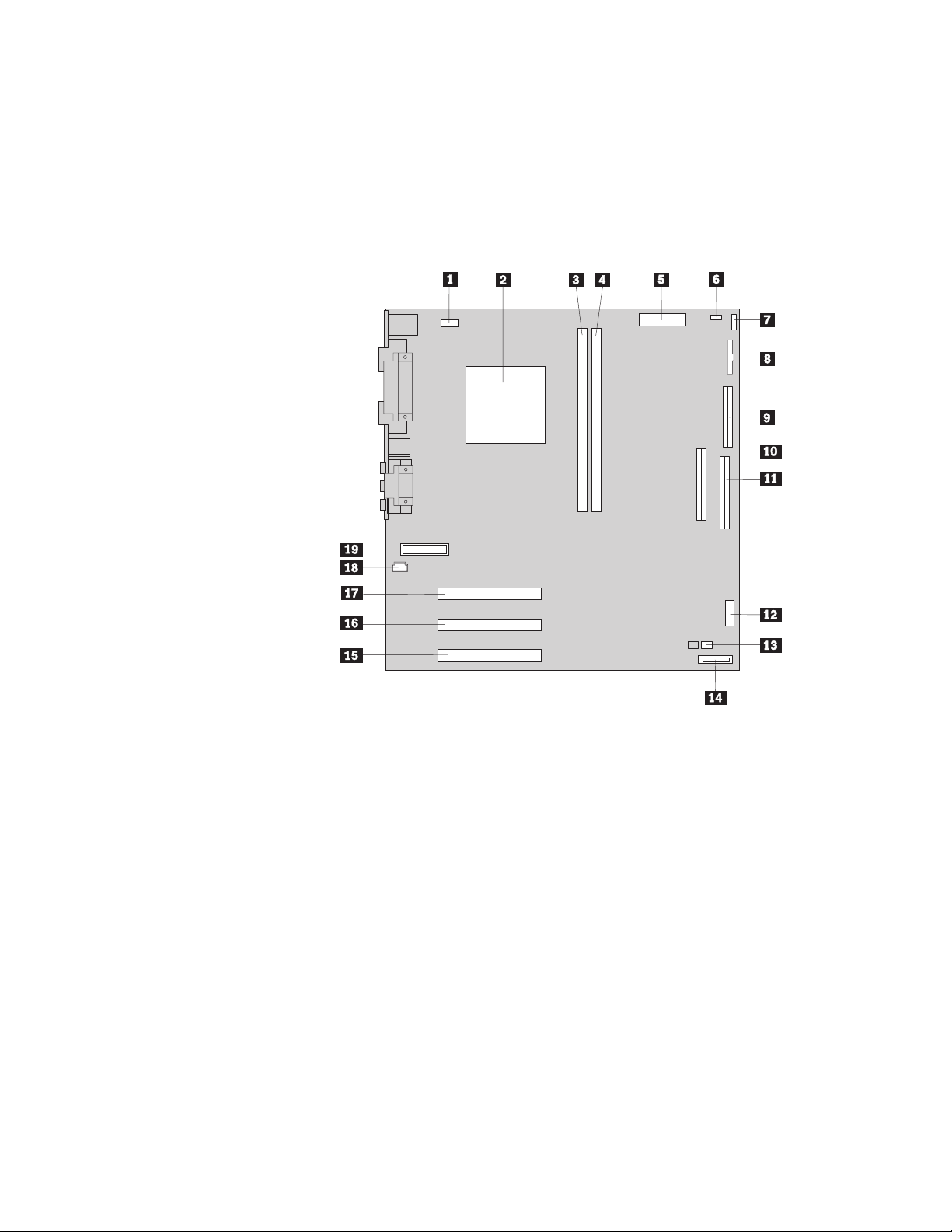
Identification des composants de la carte principale
La carte principale, également appelée carte mère, constitue la carte à circuits
principale de votre ordinateur. Elle fournit les fonctions de base de l’ordinateur et
prend en charge tout un ensemble d’unités installées par IBM ou par vous-même,
ultérieurement.
Reportez-vous au schéma suivant pour localiser les composants de la carte
principale.
«1¬ Connecteur du ventilateur «11¬ Connecteur IDE principal
«2¬ Microprocesseur «12¬ Port USB frontal
«3¬ DIMM 1 «13¬ Cavalier d’annulation/reprise CMOS/BIOS
«4¬ DIMM 2 «14¬ Pile
«5¬ Connecteur d’alimentation «15¬ Emplacement PCI
«6¬ Connecteur d’alimentation «16¬ Emplacement PCI
«7¬ Connecteur de la diode de
l’interrupteur d’alimentation
«8¬ Connecteur de la diode de
l’interrupteur d’alimentation
«9¬ Connecteur disquette «19¬ Connecteur du panneau avant
«10¬ Connecteur IDE secondaire
Chapitre 4. Installation des options internes — modèle de bureau 45
«17¬ Emplacement PCI
«18¬ Connecteur audio CD-ROM
Page 62

Installation des modules de mémoire
Votre ordinateur est équipé de deux connecteurs prévus pour l’installation de
modules de mémoire DIMM, qui peuvent fournir jusqu’à 512 Mo de mémoire
système.
Installation d’une barrette DIMM
Lorsque vous installez ou remplacez des barrettes DIMM, respectez les règles
suivantes :
v Utilisez les connecteurs de mémoire système dans l’ordre, en commençant par la
DIMM 1.
v Utilisez de la mémoire SDRAM synchrone de 3,3 V à 168 broches, non mise en
tampon, 133 MHz sans parité.
v N’utilisez que des barrettes DIMM de 32, 64, 128 ou 256 Mo, que vous pouvez
combiner à votre gré.
v La hauteur maximale des DIMM est de 38,1 mm.
Pour installer une barrette DIMM, procédez comme suit :
1. Retirez le carter. Reportez-vous à la section «Retrait du carter» à la page 40.
2. Vous devrez peut-être retirer une carte pour accéder aux emplacements DIMM.
Reportez-vous à la section «Installation de cartes» à la page 47.
3. Repérez les connecteurs DIMM. Reportez-vous à la section «Identification des
composants de la carte principale» à la page 45.
4. Ouvrez les crochets de retenue.
46 Guide d’utilisation
5. Vérifiez que les encoches de la barrette DIMM sont bien alignées sur les pattes
du connecteur. Enfoncez la barrette DIMM dans le connecteur jusqu’à ce que
les crochets de retenue se referment.
Page 63

Etape suivante
v Remettez en place les cartes que vous avez retirées.
v Remettez en place le bloc d’alimentation.
v Pour installer une autre option, reportez-vous à la section appropriée.
v Pour terminer l’installation, reportez-vous à la section «Remise en place du
carter et connexion des câbles» à la page 53.
Installation de cartes
Cette section explique comment installer et retirer des cartes. L’ordinateur dispose
de trois emplacements d’extension pour cartes PCI. La taille maximale des cartes
que vous pouvez installer est de 330 mm.
Pour installer une carte, procédez comme suit :
1. Retirez le carter. Reportez-vous à la section «Retrait du carter» à la page 40.
2. Retirez le cache de l’emplacement d’extension approprié.
3. Sortez la carte de son emballage antistatique.
4. Installez la carte dans l’emplacement approprié de la carte principale.
5. Mettez en place les vis de fixation de la carte.
Etape suivante
v Pour installer une autre option, reportez-vous à la section appropriée.
v Pour terminer l’installation, reportez-vous à la section «Remise en place du
carter et connexion des câbles» à la page 53.
Chapitre 4. Installation des options internes — modèle de bureau 47
Page 64

Installation d’unités internes
Cette section explique comment installer et retirer des unités internes.
Les unités internes sont des périphériques utilisés par l’ordinateur pour lire et
stocker des données. Vous pouvez ajouter des unités à votre ordinateur pour
augmenter ses capacités de stockage et lui permettre de lire d’autres types de
support. Voici quelques-unes des différentes unités susceptibles de venir compléter
votre ordinateur :
v disque dur unités
v unités de bande
v unités de CD-ROM ou de DVD-ROM
v unités de support unités
Les unités internes s’installent dans des baies. Dans le présent manuel, l’on
désignera ces baies sous le nom de baie 1, baie 2, baie 3, et ainsi de suite.
Lorsque vous installez une unité interne, il est important de prendre en compte la
taille et le type d’unité pouvant être installées dans chacune des baies. Vous devez
également connecter correctement les câbles d’unité interne à l’unité installée.
Spécification des unités
Votre ordinateur est livré avec ces unités préinstallées :
v une unité de CD-ROM ou de DVD-ROM dans la baie 1 (sur certains modèles)
v une unité de disque dur 3 pouces 1/2 dans la baie 3
v une unité de disque dur 3 pouces 1/2 dans la baie 4
Les modèles ne comportant pas d’unité dans les baies 1 et 2 sont dotés d’une
plaque antistatique et d’un obturateur de baie.
La figure ci-après indique l’emplacement des baies.
48 Guide d’utilisation
Page 65
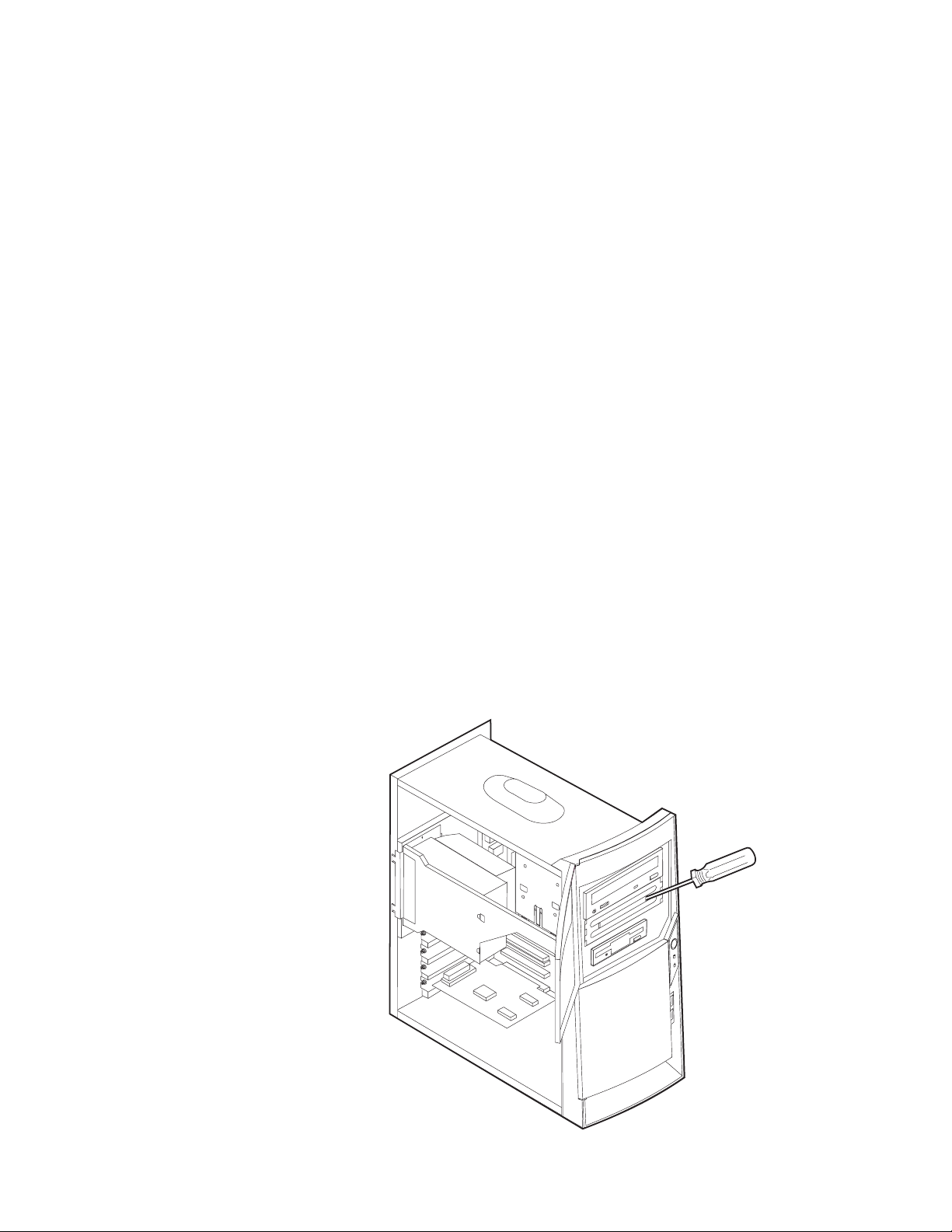
Le tableau suivant décrit quelques-unes des unités pouvant être installées dans les
différentes baies ainsi que leur hauteur maximale.
«1¬ Baie 1 - Hauteur maximale : 41,3 mm unité de CD-ROM (standard sur certains
modèles)
unité de disque dur 5 pouces 1/4
«2¬ Baie 2 - Hauteur maximale : 41,3 mm unité de disque dur 5 pouces 1/4
unité de disque dur 3 pouces 1/2 (requiert
un rail de montage)
unité de CD-ROM
unité de DVD-ROM
«3¬ Baie 3 - Hauteur maximale : 25,4 mm unité de disquette 3 pouces ½ (préinstallée)
«4¬ Baie 4 - Hauteur maximale : 25,4 mm unité de disque dur (préinstallée)
Remarques :
1. Vous ne pouvez pas installer d’unité dont la hauteur est supérieure à
41,3 mm.high cannot be installed.
2. Installez les unités de supports amovibles (bande ou CD) dans les baies
accessibles : baies 1 ou 2.
Installation
Pour installer une unité interne, procédez comme suit :
1. Retirez le carter. Reportez-vous à la section «Retrait du carter» à la page 40.
Remarque : Si votre ordinateur est équipé d’une unité de CD-ROM ou de
DVD-ROM, il vous faudra en retirer les cordons d’alimentation et
les câbles d’interface.
2. Retirez l’obturateur de baie en insérant un tournevis à lame plate sous son
extrémité de façon à le dégager doucement.
3. Retirez la plaque métallique de l’unité en insérant un tournevis à lame plate
dans l’un de ses emplacements de façon à la dégager doucement.
Chapitre 4. Installation des options internes — modèle de bureau 49
Page 66

4. Assurez-vous que l’unité que vous installez est correctement définie en tant
qu’unité principale ou secondaire.
v S’il s’agit de la première unité de CD-ROM ou de DVD-ROM, optez pour
l’unité principale.
v Dans le cas d’une unité de CD-ROM ou de DVD-ROM supplémentaire,
définissez-la comme unité secondaire.
v S’il s’agit d’une unité de disque dur, définissez-la comme unité secondaire.
Reportez-vous à la documentation fournie avec votre unité de CD-ROM ou de
DVD-ROM pour plus d’informations sur le cavalier de définition de l’unité
principale/secondaire.
5. Installez l’unité dans la baie. Alignez les orifices et insérez les deux vis.
50 Guide d’utilisation
6. Chaque unité IDE est associée à deux câbles : un cordon d’alimentation à
quatre fils branché sur le bloc d’alimentation et un câble d’interface relié à la
carte principale. Vous pouvez également disposer d’un câble audio.
Les étapes permettant de connecter une unité IDE varient selon le type du
périphérique. Identifiez ci-dessous la procédure adaptée à votre unité.
Page 67

Connexion de la première unité IDE de CD-ROM ou de DVD-ROM :
1. Localisez le câble d’interface à trois connecteurs fourni avec votre ordinateur ou
la nouvelle unité.
2. Localisez le connecteur IDE secondaire sur la carte principale. Reportez-vous à
la section «Identification des composants de la carte principale» à la page 45.
3. Branchez l’une des extrémités du câble d’interface sur l’unité,et l’autre sur le
connecteur IDE secondaire sur la carte principale. Pour réduire les parasites,
utilisez uniquement les connecteurs situés à l’extrémité du câble.
4. Votre ordinateur présente des connecteurs d’alimentation supplémentaires sur
lesquels vous pouvez brancher d’autres unités. Connectez le cordon
d’alimentation à l’unité.
5. S’il y a lieu, connectez le câble audio à l’unité de CD-ROM et à la carte
principale.
Connexion d’une autre unité IDE de CD-ROM ou de DVD-ROM :
1. Localisez le connecteur IDE secondaire sur la carte principale et le câble
d’interface à trois connecteurs. Reportez-vous à la section «Identification des
composants de la carte principale» à la page 45.
2. Branchez le connecteur supplémentaire du câble d’interface à l’unité de
CD-ROM ou de DVD-ROM.
3. Votre ordinateur présente des connecteurs d’alimentation supplémentaires sur
lesquels vous pouvez brancher d’autres unités. Connectez le cordon
d’alimentation à l’unité.
Connexion d’une unité de disque dur IDE supplémentaire :
1. Vous devez vous procurer un câble d’interface à trois connecteurs pour relier le
nouveau disque dur.
2. Retirez le câble à deux connecteurs de l’unité de disque dur.
3. Localisez le connecteur IDE secondaire sur la carte principale. L’une des
extrémités du câble à trois connecteurs est reliée à l’unité de disque dur, l’autre
est connectée sur la carte principale. Reportez-vous à la section «Identification
des composants de la carte principale» à la page 45.
4. Branchez le connecteur supplémentaire du câble d’interface à la nouvelle unité
de disque dur.
5. Votre ordinateur présente des connecteurs d’alimentation supplémentaires sur
lesquels vous pouvez brancher d’autres unités. Connectez le cordon
d’alimentation à l’unité.
Etape suivante
v Pour installer une autre option, reportez-vous à la section appropriée.
v Pour terminer l’installation, reportez-vous à la section «Remise en place du
carter et connexion des câbles» à la page 53.
Chapitre 4. Installation des options internes — modèle de bureau 51
Page 68

Installation d’un crochet de sécurité en U
Pour éviter le vol de matériel, vous pouvez ajouter à votre ordinateur un crochet
de sécurité en U (5 mm) et un câble. Après avoir installé le câble de sécurité,
vérifiez qu’il ne provoque pas d’interférences avec les autres câbles connectés à
l’ordinateur.
Pour installer le crochet en U :
1. Retirez le carter (reportez-vous à la section «Retrait du carter» à la page 40).
2. Utilisez un outil, par exemple un tournevis, pour enlever les deux obturateurs
qui masquent les ouvertures métalliques prévues pour le crochet en U.
3. Insérez le crochet en U dans les ouvertures du panneau arrière. Ensuite,
installez les écrous, puis vissez-les avec une clé de dimension appropriée ou
une clé réglable.
4. Remettez en place le carter de l’ordinateur. Pour plus d’informations,
reportez-vous à la section «Remise en place du carter et connexion des câbles»
à la page 53.
5. Faites passer le câble dans le crochet en U, puis enroulez-le autour d’un objet
qui n’est pas intégré ou fixé de manière permanente à la structure de la
machine, tout en n’étant pas facile à déplacer. Fixez ensuite les deux extrémités
du câble à un cadenas.
52 Guide d’utilisation
«1¬ Crochet de sécurité en U
«2¬ Orifices
«3¬ Ecrous
Etape suivante
Pour installer une autre option, reportez-vous à la section appropriée.
Page 69

Remise en place du carter et connexion des câbles
Une fois que vous avez fini d’installer toutes vos options, vous devez remettre en
place les composants que vous avez enlevés, ainsi que le carter, puis reconnecter
les câbles (y compris les cordons d’alimentation et les fils de téléphone). En outre,
selon les options que vous avez installées, vous devrez peut-être confirmer la mise
à jour des informations dans l’utilitaire de configuration.
Pour remettre en place le carter et connecter les câbles, procédez comme suit :
1. Vérifiez que tous les composants ont été remontés correctement et que vous
n’avez pas oublié d’outils ni de vis à l’intérieur de l’ordinateur.
2. Dégagez les câbles qui pourraient gêner la remise en place du carter.
3. Positionnez le carter au-dessus du châssis de sorte que la partie avant soit
environ à 2,5 cm du panneau frontal.
4. Abaissez le carter sur le châssis pour que les rails de guidage s’engagent
correctement.
5. Faites glisser le carter vers l’avant. Pour aligner correctement le carter, il peut
être nécessaire de soulever légèrement la partie avant.
6. Insérez les trois vis moletées dans les orifices du carter et du châssis et
fixez-les.
7. Rebranchez les câbles et les cordons d’alimentation externes. Reportez-vous à la
section «Chapitre 2. Installation des options externes» à la page 11.
8. Pour mettre à jour la configuration, reportez-vous au «Mise à jour de la
configuration» à la page 54.
Chapitre 4. Installation des options internes — modèle de bureau 53
Page 70

Important :
La première fois que vous branchez le cordon d’alimentation, l’ordinateur
semble se mettre sous tension pendant quelques secondes, puis à nouveau
hors tension. Il s’agit d’une séquence normale qui permet l’initialisation
de l’ordinateur.
Mise à jour de la configuration
Le présent chapitre contient des informations sur la mise à jour de la configuration,
l’installation de pilotes de périphériques (si nécessaire, après installation d’un
nouveau matériel) et la suppression d’un mot de passe perdu ou oublié. Pour plus
d’informations sur l’utilisation de l’utilitaire de configuration, utilisez Access IBM
sur votre bureau.
Après ajout d’un nouveau matériel, la configuration doit être mise à jour. Dans la
plupart des cas, cette opération s’effectue automatiquement.
Dans certains cas, lorsque vous démarrez l’ordinateur après avoir installé du
matériel supplémentaire, il se peut qu’un écran semblable à celui-ci s’affiche.
Erreur(s) POST au démarrage
Le système a détecté les erreurs suivantes lors du lancement
de l'IBM PC :
162 La configuration a été modifiée.
Sélectionnez l'une des options suivantes :
Continuer
Sortie de l'utilitaire de configuration
Si cet écran apparaît, sélectionnez Continuer et appuyez sur Entrée. L’utilitaire de
configuration démarre automatiquement. Dans le menu principal de l’utilitaire de
configuration, effectuez les opérations suivantes :
1. Sélectionnez Exit et appuyez sur Entrée.
2. Sélectionnez Exit Saving Changes et appuyez sur Entrée.
L’ordinateur redémarre.
Le système d’exploitation Windows détecte généralement le nouveau matériel, met
à jour les données de configuration et vous invite, si nécessaire, à installer des
pilotes de périphériques. Avant d’installer un pilote, consultez toujours les
instructions qui accompagnent l’option installée. En effet, les pilotes de
périphériques ne sont pas tous installés de la même manière. En outre, il peut être
nécessaire, avec certains matériels, d’installer d’autres logiciels.
Vérification de l’installation d’un nouveau matériel
Pour vérifier si une carte ou une unité est correctement installée et configurée,
procédez comme suit :
1. Sur le bureau Windows, cliquez à l’aide du bouton droit de la souris sur Poste
de travail, puis sélectionnez Propriétés.
2. Dans la fenêtre Propriétés du système, cliquez sur l’onglet Gestionnaire de
périphériques.
54 Guide d’utilisation
Page 71

Remarque : Si vous travaillez dans l’environnement Windows 2000, dans la
fenêtre Propriétés du système, cliquez d’abord sur l’onglet
Matériel, puis sur l’onglet Gestionnaire de périphériques.
3. Cliquez sur Afficher les périphériques par type.
4. Cliquez sur le signe plus en regard de chaque type de périphérique pour
développer la liste.
v Si aucune icône n’est marquée d’un X ou d’un point d’exclamation dans un
cercle, cela signifie que tous les périphériques fonctionnent correctement.
v Un X sur une icône indique que le périphérique est désactivé. Un point
d’exclamation dans un cercle indique un conflit entre les ressources. Si l’un
des deux signes est affiché, cliquez sur Propriétés pour plus d’informations
sur l’origine de l’incident.
v Si le périphérique n’est pas répertorié, il n’est peut-être pas installé
correctement. Vérifiez que les instructions d’installation ont été suivies, que
les câbles et les connexions sont corrects et que tous les cavaliers ou
commutateurs sont positionnés correctement.
v Si le périphérique figure dans la liste “Autres périphériques”, cela signifie
qu’un des pilotes nécessaire est manquant ou n’est pas installé correctement
ou que le système d’exploitation n’a pas été relancé après l’installation du
pilote. Relancez l’ordinateur et vérifiez de nouveau l’état du périphérique.
S’il figure encore dans la liste “Autres périphériques”, reportez-vous à la
documentation qui accompagne le nouveau matériel et réinstallez le pilote de
périphérique.
Remarque : Pour plus d’informations, reportez-vous au manuel du système
d’exploitation.
Configuration des cartes PCI
Pour configurer une carte, utilisez conjointement la documentation qui
accompagne cette dernière et les sections qui suivent.
Généralement, les cartes PCI n’ont pas besoin d’être configurées par l’utilisateur.
L’ordinateur et le système d’exploitation gèrent automatiquement ensemble les
ressources nécessaires pour chaque périphérique installé et affectent des ressources
aux nouveaux périphériques de manière à éviter les conflits au niveau du système.
Configuration des périphériques de démarrage
Lorsque votre ordinateur est mis sous tension, il recherche un système
d’exploitation. L’ordre dans lequel il explore les unités est défini par la séquence de
démarrage. Après avoir ajouté des unités à l’ordinateur, vous souhaiterez peut-être
modifier cette séquence de démarrage. Vous pouvez configurer des périphériques
de démarrage à l’aide de l’utilitaire de configuration. Pour plus d’informations,
consultez Access IBM sur votre bureau.
Effacement d’un mot de passe perdu ou oublié (par effacement
de CMOS)
Utilisez la présente section si vous avez perdu ou oublié le mot de passe. Pour
plus d’informations sur ce sujet, consultez Access IBM.
Pour effacer un mot de passe perdu ou effacé :
1. Mettez l’ordinateur hors tension, ainsi que tous les périphériques connectés.
2. Débranchez le cordon d’alimentation.
Chapitre 4. Installation des options internes — modèle de bureau 55
Page 72

3. Retirez le carter. Reportez-vous à l’une des sections
«Retrait du carter» à la page 19 (petit modèle de bureau),
«Retrait du carter» à la page 29 (modèle de bureau) ou
«Retrait du carter» à la page 40 (modèle microtour).
4. Identifiez le cavalier d’effacement de CMOS et de reprise du BIOS se trouvant
sur la carte principale. Reportez-vous à l’une des sections «Identification des
composants de la carte principale» à la page 21 (petit modèle de bureau),
«Identification des composants de la carte principale» à la page 31 (modèle de
bureau) ou «Identification des composants de la carte principale» à la page 45
(modèle microtour).
5. Le cavalier est normalement en position standard (broches 1 et 2). Mettez-le
en position de maintenance ou de configuration (broches 2 et 3).
6. Remettez le carter en place et rebranchez le cordon d’alimentation.
Reportez-vous à l’une des sections «Remise en place du carter et connexion
des câbles» à la page 27 (petit modèle de bureau), «Remise en place du carter
et connexion des câbles» à la page 39 (modèle de bureau) ou «Remise en place
du carter et connexion des câbles» à la page 53 (modèle microtour).
7. Redémarrez l’ordinateur, laissez-le tourner une dizaine de secondes puis
éteignez-le à nouveau. Un signal sonore retentit.
8. Répétez les étapes2à4àlapage 55.
9. Remettez le cavalier en position standard (broches 1 et 2).
10. Remettez le carter en place et rebranchez le cordon d’alimentation.
Reportez-vous à l’une des sections «Remise en place du carter et connexion
des câbles» à la page 27 (petit modèle de bureau), «Remise en place du carter
et connexion des câbles» à la page 39 (modèle de bureau) ou «Remise en place
du carter et connexion des câbles» à la page 53 (modèle microtour).
56 Guide d’utilisation
Page 73

Annexe A. Remplacement de la pile
L’ordinateur comporte une mémoire spéciale qui conserve la date, l’heure et les
paramètres des fonctions intégrées (par exemple, les affectations des ports
parallèle). Une pile conserve ces informations actives lorsque vous mettez
l’ordinateur hors tension.
La pile ne nécessite normalement aucun entretien particulier ni charge, mais doit
être remplacée lorsque sa charge devient faible. En cas de défaillance de la pile, la
date, l’heure et les données de configuration (y compris les mots de passe) sont
perdues. L’ordinateur affiche alors un message d’erreur.
Pour plus d’informations sur le remplacement et la mise au rebut de la pile,
reportez-vous à la section «Pile au lithium» à la page x.
Pour changer la pile, procédez comme suit :
1. Mettez l’ordinateur hors tension, ainsi que tous les périphériques connectés.
2. Débranchez le cordon d’alimentation et retirez le carter. Reportez-vous à l’une
des sections
«Retrait du carter» à la page 19 (petit modèle de bureau),
«Retrait du carter» à la page 29 (modèle de bureau) ou
«Retrait du carter» à la page 40 (modèle microtour).
3. Repérez la pile. Reportez-vous à la section
«Identification des composants de la carte principale» à la page 21 (petit
modèle de bureau), «Identification des composants de la carte principale» à la
page 31 (modèle de bureau) ou «Identification des composants de la carte
principale» à la page 45 (microtour).
4. Si nécessaire, retirez les cartes qui pourraient bloquer l’accès à la pile.
Reportez-vous à l’une des sections «Installation de cartes» à la page 23 (petit
modèle de bureau),
«Installation de cartes» à la page 33 (modèle de bureau) ou
«Installation de cartes» à la page 47 (modèle microtour).
5. Retirez la pile usagée.
© Copyright IBM Corp. 2001 57
Page 74

6. Installez la nouvelle pile.
7. Remettez en place les cartes que vous avez retirées pour accéder à la pile.
Reportez-vous à l’une des sections «Installation de cartes» à la page 23 (petit
modèle de bureau),
«Installation de cartes» à la page 33 (modèle de bureau) ou
«Installation de cartes» à la page 47 (modèle microtour) pour plus
d’informations sur le remplacement des cartes.
8. Remettez le carter en place et rebranchez le cordon d’alimentation.
Reportez-vous à l’une des sections «Remise en place du carter et connexion
des câbles» à la page 27 (petit modèle de bureau), «Remise en place du carter
et connexion des câbles» à la page 39 (modèle de bureau) ou «Remise en place
du carter et connexion des câbles» à la page 53 (modèle microtour).
Remarque : Lorsque l’ordinateur est mis sous tension pour la première fois, il
est possible qu’un message d’erreur s’affiche, Ceci est normal
après le remplacement de la pile.
9. Mettez l’ordinateur sous tension ainsi que tous les périphériques connectés.
10. Utilisez l’utilitaire de configuration pour définir la date et l’heure, ainsi que
les mots de passe.
58 Guide d’utilisation
Page 75

Annexe B. Mise à jour des programmes système
La présente annexe contient des informations sur la mise à jour des programmes
système (POST et BIOS) et sur la récupération en cas d’échec d’une mise à niveau
du POST/BIOS.
Programmes système
Les programmes système représentent la couche de base des logiciels intégrés à votre
ordinateur. Ils comprennent le POST (Power-On Self-Test), le BIOS (Basic
Input/Output System) et l’utilitaire de configuration. Le POST est composé de
tests et de procédures exécutés à chaque mise sous tension de l’ordinateur. Le
BIOS, quant à lui, se compose d’une couche logicielle qui traduit les instructions
provenant des autres couches logicielles en signaux électriques interprétables par la
partie matérielle de l’ordinateur. L’utilitaire de configuration permet de visualiser
et de modifier les paramètres de configuration de l’ordinateur.
La carte principale de votre système est dotée d’un module EEPROM (mémoire
morte effaçable et programmable électriquement, également appelée mémoire flash). Vous
pouvez facilement mettre à jour le POST, le BIOS et l’utilitaire de configuration en
démarrant votre ordinateur à l’aide d’une disquette de mise à jour flash.
Il peut arriver qu’IBM apporte des modifications aux programmes système. Dès
parution, les mises à jour sont disponibles sous forme de fichiers téléchargeables
sur le site Web (reportez-vous au Guide pratique). Un fichier README inclus dans
les fichiers de mise à jour contient les instructions d’utilisation des mises à jour.
Pour mettre à niveau les programmes système (pour flasher l’EEPROM) :
1. Insérez une disquette de mise à jour (flash) des programmes système dans
l’unité de disquette (unité A). Les mises à jour des programmes système sont
disponibles sur le Web, à l’adresse suivante : http://www.ibm.com/support/.
2. Mettez l’ordinateur sous tension. S’il est déjà sous tension, vous devez dans un
premier temps le mettre hors tension et le rallumer. La mise à niveau
commence.
Récupération en cas d’échec d’une mise à jour du POST/BIOS
Si l’alimentation est coupée pendant la mise à niveau du POST/BIOS (mise à
niveau flash), votre ordinateur risque de ne pas redémarrer correctement. Si cela se
produit, suivez la procédure «Effacement d’un mot de passe perdu ou oublié (par
effacement de CMOS)» à la page 55.
© Copyright IBM Corp. 2001 59
Page 76

60 Guide d’utilisation
Page 77

Annexe C. Correspondance des adresses système
Les tableaux ci-après indiquent le mode de stockage des différents types
d’informations par le disque dur. Les plages d’adresses et les tailles sont
approximatives.
Tableau de correspondance de la mémoire système
Les 640 premiers ko de mémoire RAM système sont mappés à partir de l’adresse
hexadécimale 00000000. Dans la RAM, une zone de 256 octets et une zone de 1 ko
sont réservées aux données du BIOS. La mémoire peut être mappée différemment
si le POST détecte une erreur.
Tableau 1. Tableau de correspondance de la mémoire système
Plage d’adresses
(décimal)
0 K – 512 ko 00000 – 7FFFF 512 ko Conventionnelle
512 K – 639 ko 80000 – 9FBFF 127 ko Conventionnelle étendue
639 K – 640 ko 9FC00 – 9FFFF 1 ko Données d’extension du BIOS
640 K – 767 ko A0000 – BFFFF 128 ko Cache de mémoire vidéo dynamique
768 K – 800 ko C0000 – C7FFF 32 ko ROM BIOS vidéo (copiée)
800 K – 896 ko C8000 – DFFFF 96 ko Espace PCI, disponible pour les mémoires ROM
896K–1Mo E0000 – FFFFF 128 ko ROM BIOS système (mémoire principale copiée)
1 Mo – 16 Mo 1000000 – FFFFFF 15 Mo Espace PCI
16 Mo – 4096 Mo 10000000 – FFDFFFFF 4080 Mo Espace PCI (décodage positif)
Plage d’adresses
(hexadécimal)
FFFE0000 – FFFFFFFF 128 ko ROM BIOS système
Taille Description
de cartes
Tableau de correspondance des adresses d’E-S DMA
Le tableau ci-après répertorie les affectations de ressources pour les adresses
d’entrée-sortie. Les adresses non représentées sont réservées.
Tableau 2. Adresses d’entrée-sortie
Plage d’adresses
(hexadécimal)
0000 – 000F 16 DMA 1
0010 – 001F 16 Emplacements d’E-S généraux, disponibles pour le bus PCI
0020 – 0021 2 Contrôleur d’interruption 1
0022 – 003F 30 Emplacements d’E-S généraux, disponibles pour le bus PCI
0040 – 0043 4 Compteur/horloge 1
0044 – 00FF 28 Emplacements d’E-S généraux, disponibles pour le bus PCI
0060 1 Contrôleur de clavier, réinitialisation IRQ
0061 1 Port système B
0064 1 Contrôleur de clavier, CMD/ATAT
© Copyright IBM Corp. 2001 61
Taille (octets) Description
Page 78

Tableau 2. Adresses d’entrée-sortie (suite)
Plage d’adresses
(hexadécimal)
0070, bit 7 1 bit Activation NMI
0070, bits 6:0 6 bits Horloge temps réel, adresse
0071 1 Horloge temps réel, données
0072 1 bit Activation NMI
0072, bits 6:0 6 bits Adresse RTC
0073 1 Données RTC
0080 1 Registre de points de contrôle POST, uniquement lors du POST
008F 1 Registre de régénération
0080 – 008F 16 Registres DMA
0090 – 0091 15 Emplacements d’E-S généraux, disponibles pour le bus PCI
0092 1 Registres du contrôleur de clavier PS/2
0093 – 009F 15 Emplacements d’E-S généraux
00A0 – 00A1 2 Contrôleur d’interruption 2
00A2 – 00BF 30 Contrôle gestion avancée de l’alimentation
00C0 – 00DF 31 DMA 2
00E0 – 00EF 16 Emplacements d’E-S généraux, disponibles pour le bus PCI
00F0 1 Registre d’erreurs coprocesseur
00F1 – 016F 127 Emplacements d’E-S généraux, disponibles pour le bus PCI
0170 – 0177 8 Canal IDE secondaire
01F0 – 01F7 8 Canal IDE principal
0200 – 0207 8 Port manette de jeux/MIDI
0220 – 0227 8 Port série 3 ou 4
0228 – 0277 80 Emplacements d’E-S généraux, disponibles pour le bus PCI
0278 – 027F 8 LPT3
0280 – 02E7 102 Disponible
02E8 – 02EF 8 Port série 3 ou 4
02F8 – 02FF 8 COM2
0338 – 033F 8 Port série 3 ou 4
0340 – 036F 48 Disponible
0370 – 0371 2 Contrôle canal IDE 1
0378 – 037F 8 LPT2
0380 – 03B3 52 Disponible
03B4 – 03B7 4 Vidéo
03BA 1 Vidéo
03BC – 03BE 16 LPT1
03C0 – 03CF 52 Vidéo
03D4 – 03D7 16 Vidéo
03DA 1 Vidéo
03D0 – 03DF 11 Disponible
Taille (octets) Description
62 Guide d’utilisation
Page 79

Tableau 2. Adresses d’entrée-sortie (suite)
Plage d’adresses
(hexadécimal)
03E0 – 03E7 8 Disponible
03E8 – 03EF 8 COM3 ou COM4
03F0 – 03F5 6 Canal disquette 1
03F6 1 Port de contrôle canal IDE principal
03F7 (Ecriture) 1 Contrôle canal disquette 1
03F7, bit 7 1 bit Canal changement de disquette
03F7, bits 6:0 7 bits Port d’état canal IDE principal
03F8 – 03FF 8 COM1
0400 – 047F 128 Disponible
0480 – 048F 16 Registres mémoire haute DMA
0490 – 0CF7 1912 Disponible
0CF8 – 0CFB 4 Registre des adresses de configuration PCI
0CFC – 0CFF 4 Registre des données de configuration PCI
LPTn + 400h 8 Port ECP, adresse de base LPTn + 400 (hex.)
OCF9 1 Registre de contrôle Turbo et réinitialisation
0D00 – FFFF 62207 Disponible
Taille (octets) Description
Tableau de correspondance des adresses d’E-S DMA
Le tableau ci-après répertorie les affectations de ressources pour les adresses DMA.
Les adresses non représentées sont réservées.
Tableau 3. tableau de correspondance des adresses d’E-S DMA
Adresse (hex.) Description Bits Pointeur d’octet
0000 Canal 0, registre des adresses mémoire 00 – 15 Oui
0001 Canal 0, registre du nombre de transferts 00 – 15 Oui
0002 Canal 1, registre des adresses mémoire 00 – 15 Oui
0003 Canal 1, registre du nombre de transferts 00 – 15 Oui
0004 Canal 2, registre des adresses mémoire 00 – 15 Oui
0005 Canal 2, registre du nombre de transferts 00 – 15 Oui
0006 Canal 3, registre des adresses mémoire 00 – 15 Oui
0007 Canal 3, registre du nombre de transferts 00 – 15 Oui
0008 Canaux0à3,registre de commandes lecture
d’état/écriture
0009 Canaux0à3,registre de demandes d’écriture 00 – 02
000A Canaux0à3,registre d’écriture masque unique 00 – 02
000B Canaux0à3,registre de mode (écriture) 00 – 07
000C Canaux0à3,effacement pointeur d’octet (écriture) Non
000D Canaux0à3,effacement maître (écriture)/temp
(lecture)
00–07
disponible
00–07
Annexe C. Correspondance des adresses système 63
Page 80

Tableau 3. tableau de correspondance des adresses d’E-S DMA (suite)
Adresse (hex.) Description Bits Pointeur d’octet
000E Canaux0à3,registre d’effacement masque (écriture) 00 – 03
000F Canaux0à3,registre d’écriture de tous les masques 00 – 03
0081 Canal 2, registre des adresses de tables de pages 00 – 07
0082 Canal 3, registre des adresses de tables de pages 00 – 07
0083 Canal 1, registre des adresses de tables de pages 00 – 07
0087 Canal 0, registre des adresses de tables de pages 00 – 07
0089 Canal 6, registre des adresses de tables de pages 00 – 07
008A Canal 7, registre des adresses de tables de pages 00 – 07
008B Canal 5, registre des adresses de tables de pages 00 – 07
008F Canal 4, registre de régénération/adresses des tables de
page
00C0 Canal 4, registre des adresses mémoire 00 – 15 Oui
00C2 Canal 4, registre du nombre de transferts 00 – 15 Oui
00C4 Canal 5, registre des adresses mémoire 00 – 15 Oui
00C6 Canal 5, registre du nombre de transferts 00 – 15 Oui
00C8 Canal 6, registre des adresses mémoire 00 – 15 Oui
00CA Canal 6, registre du nombre de transferts 00 – 15 Oui
00CC Canal 7, registre des adresses mémoire 00 – 15 Oui
00CE Canal 7, registre du nombre de transferts 00 – 15 Oui
00D0 Canaux4à7,registre de commandes lecture
d’état/écriture
00D2 Canaux4à7,registre de demandes d’écriture 00 – 02
00D4 Canaux4à7,registre d’écriture masque unique 00 – 02
00D6 Canaux4à7,registre de mode (écriture) 00 – 07
00D8 Canaux4à7,effacement pointeur d’octet (écriture) Non
00DA Canaux4à7,effacement maître (écriture)/temp
(lecture)
00DC Canaux4à7,registre d’effacement masque (écriture) 00 – 03
00DE Canaux4à7,registre d’écriture de tous les masques 00 – 03
00DF Canaux5à7,sélection du mode 8 ou 16 bits 00 – 07
00–07
00–07
disponible
00–07
64 Guide d’utilisation
Page 81

Annexe D. Affectation des canaux IRQ et DMA
Les tableaux ci-après répertorient les affectations des canaux IRQ (Interrupt
Requests) et DMA.
Tableau 4. affectation des canaux IRQ
IRQ Ressource système
NMI Erreur système grave
SMI Interruption SMI pour la gestion de l’alimentation
0 Horloge
1 Clavier
2 Interruption émise par le Contrôleur d’interruptions programmable esclave
3 COM2 (sur certains modèles uniquement)
4 COM1
5 LPT2/audio (si installé)
6 Contrôleur de disquette
7 LPT1
8 Horloge temps réel
9 Vidéo, ACPI
10 Manette de jeux/MIDI (sur certains modèles uniquement)
11 Disponible pour l’utilisateur
12 Port souris
13 Coprocesseur mathématique
14 IDE principal (si installé)
15 IDE secondaire (si installé)
Remarque : Les valeurs par défaut affectées aux ports COM 1 (IRQ 4), COM 2
(IRQ 3) et LPT 1 (IRQ 7) peuvent être modifiées.
Tableau 5. affectation des canaux DMA
Canal DMA Largeur des données Ressource système
0 8 bits Ouverte
1 8 bits Ouverte
2 8 bits Unité de disquette
3 8 bits Port parallèle (mode ECP ou EPP)
4 Réservé (canal Contrôleur d’interruptions programmable)
5 16 bits Ouverte
6 16 bits Ouverte
7 16 bits Ouverte
© Copyright IBM Corp. 2001 65
Page 82

66 Guide d’utilisation
Page 83

Annexe E. Remarques
Le présent document peut contenir des informations ou des références concernant
certains produits, logiciels ou services IBM non annoncés dans ce pays. Pour plus
de détails, référez-vous aux documents d’annonce disponibles dans votre pays, ou
adressez-vous à votre partenaire commercial IBM. Toute référence à un produit,
logiciel ou service IBM n’implique pas que seul ce produit, logiciel ou service
puisse être utilisé. Tout autre élément fonctionnellement équivalent peut être
utilisé, s’il n’enfreint aucun droit d’IBM. Il est de la responsabilité de l’utilisateur
d’évaluer et de vérifier lui-même les installations et applications réalisées avec des
produits, logiciels ou services non expressément référencés par IBM.
IBM peut détenir des brevets ou des demandes de brevet couvrant les produits
mentionnés dans le présent document. La remise de ce document ne vous donne
aucun droit de licence sur ces brevets ou demandes de brevet. Si vous désirez
recevoir des informations concernant l’acquisition de licences, veuillez en faire la
demande par écrit à l’adresse suivante :
IBM EMEA Director of Licensing
IBM Europe Middle-East Africa
Tour Descartes
2 avenue Gambetta
92066 Paris-La Défense CEDEX 50
France
Pour le Canada, veuillez adressser votre courrier à :
IBM Director of Commercial Relations
IBM Canada Ltd.
3600 Steeles Avenue East
Markham, Ontario
L3R 9Z7
Canada
Le paragraphe suivant ne s’applique ni au Royaume-Uni, ni dans aucun pays
dans lequel il serait contraire aux lois locales : LE PRESENT DOCUMENT EST
LIVRE EN L’ETAT. IBM DECLINE TOUTE RESPONSABILITE, EXPLICITE OU
IMPLICITE, RELATIVE AUX INFORMATIONS QUI Y SONT CONTENUES, Y
COMPRIS EN CE QUI CONCERNE LES GARANTIES DE VALEUR
MARCHANDE OU D’ADAPTATION A VOS BESOINS. Certaines juridictions
n’autorisent pas l’exclusion des garanties implicites, auquel cas l’exclusion
ci-dessus ne vous sera pas applicable.
Le présent document peut contenir des inexactitudes ou des coquilles. Il est mis à
jour périodiquement. Chaque nouvelle édition inclut les mises à jour. IBM peut
modifier sans préavis les programmes et les logiciels qu’il décrit.
IBM pourra utiliser ou diffuser, de toute manière qu’elle jugera appropriée et sans
aucune obligation de sa part, tout ou partie des informations qui lui seront
fournies. Les références à des sites Web non IBM sont fournies à titre d’information
uniquement et n’impliquent en aucun cas une adhésion aux données qu’ils
contiennent. Les éléments figurant sur ces sites Web ne font pas partie des
éléments du présent produit IBM et l’utilisation de ces sites relève de votre seule
responsabilité.
© Copyright IBM Corp. 2001 67
Page 84

Notification de sortie Télévision
Les informations suivantes s’appliquent aux modèles équipés d’un dispositif de
sortie Télévision installé en usine.
Ce produit contient une technologie anti-duplication protégée par des brevets
américains et autres droits de propriété intellectuelle appartenant à Macrovision
Corporation et autres. Cette technologie ne peut être utilisée que pour un usage
privé et des usages limités de visualisation. Tout autre visualisation de cette
technologie doit recevoir l’accord explicite de Macrovision Corporation. Tout
désassemblage et ingénierie inverse sont strictement interdits.
Marques
Les termes qui suivent sont des marques d’International Business Machines
Corporation dans certains pays :
IBM
Wake on LAN
PS/2
Celeron, Pentium, MMX et AnyPoint sont des marques d’Intel Corporation dans
certains pays.
Microsoft, Windows et Windows NT sont des marques de Microsoft Corporation
dans certains pays.
D’autres sociétés sont propriétaires des autres marques, noms de produits ou logos
qui pourraient apparaître dans ce document.
68 Guide d’utilisation
Page 85

Index
A
affectation des canaux
DMA 65
IRQ 65
affectation des canaux DMA 65
affectation des canaux IRQ (Interrupt Requests) 65
alimentation
Prise en charge de l’interface ACPI 4
Prise en charge de la gestion avancée de l’alimentation 4
audio
connecteurs 17
sous-système 3
C
câbles, connexion 27, 39, 53
carte, configuration 55
carte HomePNA 18
carte principale
connecteurs 21, 31, 45
emplacement 21, 31, 45
identification des composants 21, 31, 45
mémoire 8, 21, 32
système 45
carter
remise en place
modèle de bureau 39
modèle microtour 53
petit modèle de bureau 27
retrait
modèle de bureau 29
modèle microtour 40
petit modèle de bureau 19
cartes PCI
8, 47
emplacements 23, 33, 47
installation
modèle de bureau 33
modèle microtour 47
petit modèle de bureau 23
PCI 8
configuration des périphériques de démarrage 55
connecteurs
arrière 14
avant de l’ordinateur 11
description 17
correspondance des adresses système 61
emplacement des composants (suite)
modèle microtour 42
petit modèle de bureau 20
entrée audio 14, 15, 16, 17
entrée-sortie (E-S)
fonctions 3
tableau de correspondance des adresses 61, 63
tableau de correspondance des adresses DMA 63
environnement d’exploitation 5, 6, 7
I
installation des options
modèle de bureau
cartes PCI 33
crochet de sécurité en U 38
DIMM 32
mémoire 32
unités internes 35
modèle microtour
cartes 47
crochet de sécurité en U 52
DIMM 46
mémoire 46
unités internes 49
petit modèle de bureau
cartes PCI 23
crochet de sécurité en U 26
DIMM 22
mémoire 22
unités internes 24
M
mémoire
barrettes DIMM 22, 32, 46
correspondance 61
installation 22, 32, 46
système 8, 22, 46
mise à jour de la configuration 54
mise à jour des programmes système 59
mots de passe
effacement 55
perte ou oubli 55
N
niveau de pression sonore 5, 6, 7
D
d’unités
internes 49
déplacement du bloc d’alimentation 42
DIMM, installation d’une barrette 22, 32, 46
E
emplacement des composants
modèle de bureau 30
© Copyright IBM Corp. 2001
O
options
externes 8, 11
installation
modèle de bureau 29
modèle microtour 40
petit modèle de bureau 19
internes 8, 19, 29, 40
pouvant être installées 8
69
Page 86

P
périphériques de démarrage 55
pilotes
de démarrage 55
de périphériques 18
port clavier 14, 15, 16, 17
port Ethernet 15, 16, 17
Port Ethernet 14
port parallèle 14, 15, 16, 17
port série 14, 15, 16, 17
port souris 14, 15, 16, 17
ports USB 14, 15, 16, 17
prise micro 14, 15, 16, 17
programmes système, mise à jour 59
R
récupération en cas d’échec d’une mise à niveau du
POST/BIOS 59
Récupération en cas d’échec d’une mise à niveau du
POST/BIOS 59
remise en place du carter
modèle de bureau 39
modèle microtour 53
petit modèle de bureau 27
remplacement de la pile 57
retrait du carter
modèle de bureau 29
modèle microtour 40
petit modèle de bureau 19
V
vérification, installation d’option 54
vidéo, contrôleur 3
S
sécurité
crochet de sécurité en U 26, 38, 52
fonctions 4
sortie audio 14, 15, 16, 17
T
tableau de correspondance des adresses
entrée-sortie (E-S) 61
entrée-sortie (E-S) DMA 63
mémoire système 61
tableau de correspondance des adresses d’E-S DMA 63
U
unités
baies 4, 23, 34, 48
bande 34, 48
CD 8
CD-ROM 34, 48
disque dur 8, 34, 48
disquette 8
DVD 8
DVD-ROM 34, 48
installation 23, 24, 34, 35, 48, 49
internes 3, 8, 48
spécifications 24, 35, 48
support amovible 8, 34, 48
70 Guide d’utilisation
Page 87

Page 88

IBM
Référence : 25P6012
(1P) P/N: 25P6012
